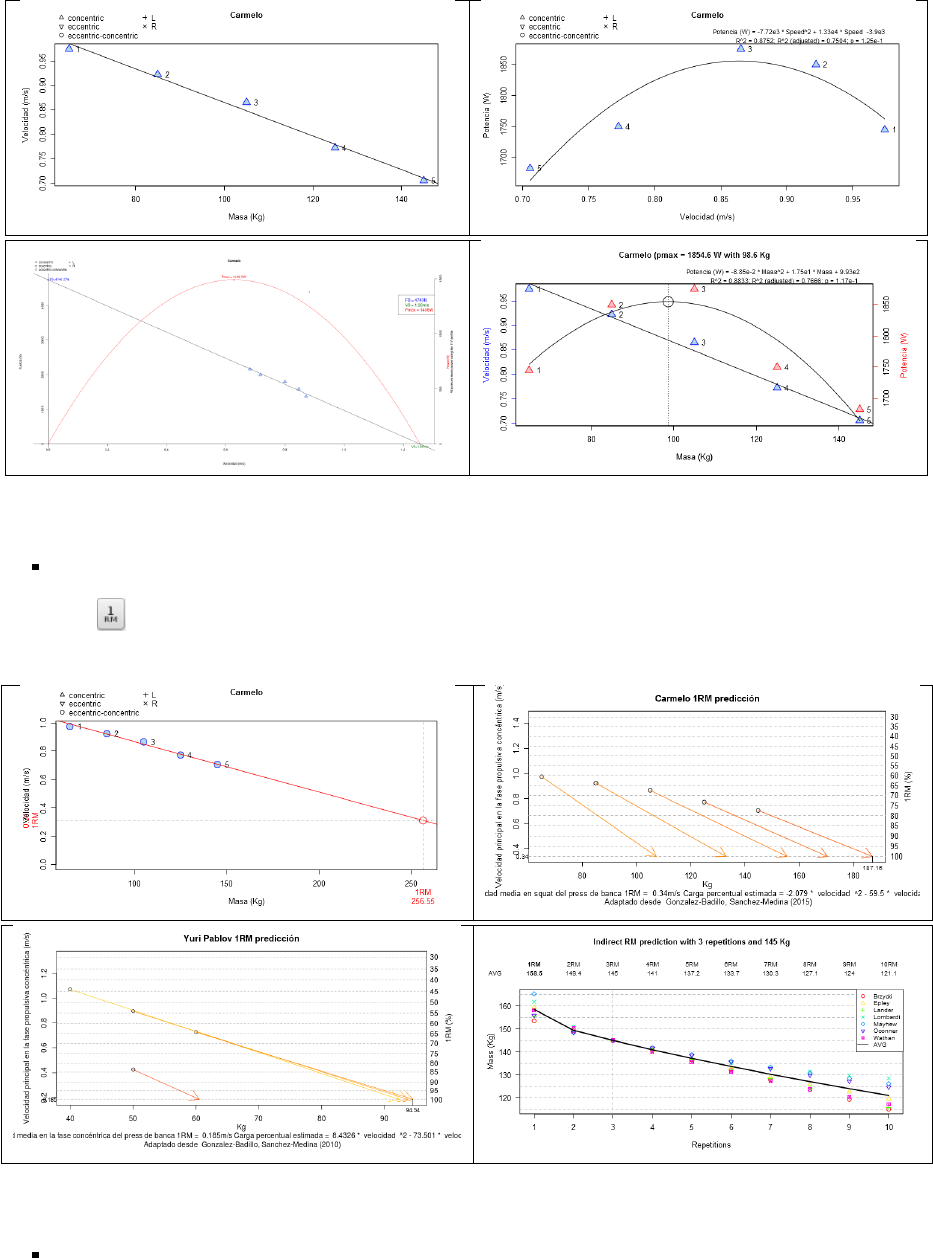Manual De Chronojump Es
chronojump_manual_es
User Manual:
Open the PDF directly: View PDF ![]() .
.
Page Count: 114 [warning: Documents this large are best viewed by clicking the View PDF Link!]
- Introducción: Chronojump un proyecto colaborativo de software libre en las ciencias del deporte
- I Obtención y configuración del software y el hardware
- II Uso de Chronojump
- Uso de Chronojump
- Tests
- Saltos
- Carreras
- Tiempo de reacción
- Corrección de contactos múltiples
- Ejecución de carreras simples
- Ejecución de carreras con tramos
- Feedback auditivo y visual en las carreras con tramos: campanas
- Visualización de carreras
- Edición de carreras
- Reparación de carreras con tramos
- Borrado de carreras
- Creación de nuevos tipos de carreras
- Tests de encoder
- Test de fuerza máxima isométrica
- Otros tests
- Estadísticas y gráficas
- Informes y exportaciones
- Preferencias de Chronojump
- III Solución de problemas
- IV Apéndices
Manual de Chronojump
http://www.chronojump.org
Xavier de Blas Foix (2004-2013)
Xavier Padullés Chando (2014-).
19 de noviembre de 2018
Índice general
1. Introducción: Chronojump un proyecto colaborativo de software libre en las ciencias del
deporte 1
1.1. Contextualización ..................................... 1
1.1.1. Instrumentaciones ................................. 1
1.1.2. Tests de salto ................................... 1
1.1.2.1. Test de Seargent ............................ 1
1.1.2.2. Test de Abalakov ............................ 1
1.1.2.3. Test de Bosco .............................. 1
1.1.2.4. Saltos específicos ............................ 1
1.1.3. Tests de carrera .................................. 1
1.1.3.1. Carreras simples ............................. 1
1.1.3.2. Carreras con tramos .......................... 1
1.1.3.3. Circuitos de agilidad .......................... 1
1.1.4. Tiempo de reacción ................................ 1
1.1.5. Ritmos ....................................... 1
1.1.6. Otros tests ..................................... 1
I Obtención y configuración del software y el hardware 2
2. Obtención del software y el hardware 3
2.1. Instalación del software Chronojump ........................... 3
2.2. Adquisición y construcción del dispositivo de detección ................. 3
2.3. Adquisición y construcción del cronómetro Chronopic .................. 3
3. Configuración de Chronopic 5
3.1. Conexiones de Chronopic ................................. 5
3.1.1. Multitest ...................................... 6
3.1.1.1. Funcionamiento de Chronopic Multitest ................ 6
3.1.2. Encoder ...................................... 7
i
ÍNDICE GENERAL ii
3.2. Puertos USB ........................................ 7
3.2.1. Driver USB para Windows ............................ 7
3.3. Modificación del puerto asignado en Windows ...................... 7
3.4. Solución de problemas con Chronopic .......................... 8
II Uso de Chronojump 9
4. Uso de Chronojump 10
4.1. Ventana principal de Chronojump ............................. 11
4.2. Menú de Chronojump ................................... 11
4.3. Conexión de Chronopic/s ................................. 11
4.4. Base de datos: sesiones, sujetos y tests .......................... 13
4.4.1. Sesiones ...................................... 13
4.4.1.1. Creación ................................. 13
4.4.1.2. Cargar (load) .............................. 13
4.4.1.3. Edición ................................. 13
4.4.1.4. Borrado ................................. 13
4.4.2. Sujetos ....................................... 16
4.4.2.1. Sujeto actual .............................. 16
4.4.2.2. Creación ................................. 16
4.4.2.3. Carga (load) .............................. 17
4.4.2.4. Visualización de tests de sujeto .................... 19
4.4.2.5. Edición ................................. 19
4.4.2.6. Borrado ................................. 19
4.4.3. Tests ........................................ 19
5. Tests 20
5.1. Saltos ........................................... 20
5.1.1. Ejecución de saltos simples ............................ 20
5.1.1.1. Modo automático ............................ 21
5.1.2. Ejecución de saltos repetitivos .......................... 22
5.1.3. Feedback auditivo y visual en los saltos repetitivos: campanas ......... 23
5.1.4. Perfil Chronojump ................................. 23
5.1.5. Visualización de saltos .............................. 24
5.1.6. Edición de saltos ................................. 24
5.1.7. Reparación de saltos múltiples .......................... 25
5.1.8. Borrado de saltos ................................. 25
ÍNDICE GENERAL iii
5.1.9. Creación de nuevos tipos de saltos ........................ 25
5.1.9.1. Ejemplos de creación de tipos de saltos ................ 26
5.2. Carreras .......................................... 27
5.2.1. Tiempo de reacción ................................ 28
5.2.2. Corrección de contactos múltiples ........................ 29
5.2.3. Ejecución de carreras simples ........................... 30
5.2.4. Ejecución de carreras con tramos ......................... 31
5.2.5. Feedback auditivo y visual en las carreras con tramos: campanas ........ 31
5.2.6. Visualización de carreras ............................. 31
5.2.7. Edición de carreras ................................ 31
5.2.8. Reparación de carreras con tramos ........................ 33
5.2.9. Borrado de carreras ................................ 33
5.2.10. Creación de nuevos tipos de carreras ....................... 33
5.2.10.1. Ejemplos de creación de tipos de carreras ............... 33
5.3. Tests de encoder ...................................... 35
5.3.1. Instrucciones de seguridad ............................ 35
5.3.1.1. Imanes de seguridad .......................... 35
5.3.1.2. Nunca suelte el hilo ........................... 35
5.3.1.3. Nunca tire del hilo con sus dedos ................... 35
5.3.1.4. Mida la longitud de su encoder ..................... 37
5.3.1.5. Uso en perpendicular .......................... 37
5.3.2. Conceptos ..................................... 37
5.3.2.1. Base de datos .............................. 37
5.3.2.2. Sesiones ................................. 37
5.3.2.3. Personas ................................. 37
5.3.2.4. Ejercicios ................................ 39
5.3.2.5. Series (anteriormente señales) ..................... 39
5.3.2.6. Repeticiones (anteriormente curvas) .................. 39
5.3.3. Uso del encoder .................................. 39
5.3.3.1. Ventana principal de Chronojump ................... 39
5.3.3.2. Conexión del encoder .......................... 40
5.3.3.3. Configuración de máquinas inerciales ................. 41
5.3.3.4. Área de captura ............................. 46
5.3.4. Configuración del encoder. ............................ 50
5.3.5. Uso de triggers .................................. 50
5.3.6. Ejemplo del uso del encoder ........................... 51
5.4. Test de fuerza máxima isométrica ............................. 52
ÍNDICE GENERAL iv
5.4.1. Conexión del sensor de fuerza ........................... 53
5.4.2. Tara y calibración del sensor de fuerza ...................... 53
5.4.2.1. Tara ................................... 53
5.4.2.2. Calibración ............................... 54
5.4.3. Configuración del test de fuerza máxima isométrica ............... 54
5.4.4. Ejecución del test de fuerza máxima Isométrica ................. 57
5.5. Otros tests ......................................... 57
5.5.1. Tiempo de reacción ................................ 57
5.5.1.1. Protocolo ................................ 57
5.5.1.2. Ejecución de tiempo de reacción .................... 57
5.5.1.3. Visualización de tiempo de reacción .................. 57
5.5.1.4. Edición de tiempos de reacción ..................... 58
5.5.1.5. Borrado de tiempos de reacción .................... 58
5.5.2. Pulsos (Ritmos simples) .............................. 58
5.5.2.1. Ejecución de pulsos ........................... 58
5.5.2.2. Visualización de pulsos ......................... 58
5.5.2.3. Edición pulsos .............................. 59
5.5.2.4. Borrado de pulsos ............................ 59
5.5.3. Multi Chronopic .................................. 59
5.5.3.1. Sincronización .............................. 59
5.5.3.2. Borrado del primer tiempo ....................... 60
5.5.3.3. Configuración de los puertos ...................... 60
5.5.3.4. Visualización de resultados de Multi Chronopic ............ 60
5.5.3.5. Edición y borrado de test Multi Chronopic ............... 62
5.5.3.6. Análisis de carrera ........................... 62
6. Estadísticas y gráficas 64
6.1. Saltos y carreras ...................................... 64
6.1.1. Tipos, subtipos y aplicación de estadísticas ................... 64
6.1.1.1. Saltos simples .............................. 65
6.1.1.2. Saltos con tiempo de contacto ..................... 67
6.1.1.3. Saltos reactivos ............................. 67
6.1.2. Estadísticas multisesión .............................. 68
6.1.2.1. Selección de saltos a mostrar ...................... 68
6.1.3. Otras configuraciones ............................... 69
6.1.3.1. Enunciado de los estadísticos ...................... 69
6.1.3.2. Distinción de género .......................... 69
ÍNDICE GENERAL v
6.1.3.3. Actualización automática ........................ 69
6.1.4. Marcado de filas .................................. 69
6.1.5. Creación de gráficos ................................ 69
6.1.5.1. Análisis de un sprint .......................... 74
6.2. Encoder .......................................... 74
7. Informes y exportaciones 79
7.1. Generación de informes .................................. 79
7.2. Exportación a hoja de cálculo ............................... 79
8. Preferencias de Chronojump 82
8.1. Uso de Chronojump en más de un ordenador ....................... 82
8.1.1. Opción1: Añadir los datos importados a datos de Chronojump existentes. . . . 83
8.1.2. Opción2: Substituir cualquier dato previo del ordenador destino. ........ 84
8.2. Saltos ........................................... 84
8.3. Carreras .......................................... 84
8.4. Encoder .......................................... 85
8.5. Camara ........................................... 86
8.6. Idioma ........................................... 86
8.7. Otros ............................................ 86
III Solución de problemas 88
9. General 89
9.1. En Mac OSX al ejecutar Chronojump aparece un mensaje diciendo “Puede que R no
esté instalado” ....................................... 89
9.2. Los botones de Chronojump están desactivados en todos los modos. .......... 89
9.3. La exportación de datos no se puede leer correctamente ................. 89
9.4. Los cables RCA no transmiten la señal del dispositivo al Chronopic ........... 90
10.Chronopic 91
10.1. El Chronopic no aparece en la lista de dispositivos conectados. ............. 91
10.1.1. Sistemas Windows ................................. 91
10.1.2. Sistemas MacOS ................................. 92
10.2. El Chronopic multitest no envia ninguna información a Chronojump .......... 92
11.Saltos 93
11.1. La plataforma de saltos no detecta ningún salto ..................... 93
11.2. La altura de los saltos es aleatoria y independiente de la altura real. .......... 93
11.3. En saltos con contramovimiento, se dan alturas muy pequeñas. ............. 93
ÍNDICE GENERAL vi
12.Carreras 95
12.1. Las barreras fotoeléctricas no funcionan cuando se pasa a alta velocidad. ....... 95
12.2. La fotocélula no se enciende ............................... 95
12.3. El contador de tiempo no se inicia cuando un atleta pasa por la fotocélula ....... 95
13.Encoder 97
13.1. Al capturar con encoder no llega ninguna señal a Chronojump ............. 97
13.2. Al analizar un test de cargas progresivas aparecen todas las repeticiones con la misma
carga ............................................ 97
13.3. En el análisis del 1RM, Chronojump no da ningún valor del 1RM ............ 97
14.Sensor de fuerza 98
14.1. En el análisis de fuerza máxima isométrica, aparece el mensaje “"Bad execution. Pro-
bably not sustained force" ................................. 98
IV Apéndices 99
A. Chronopics anteriores a Chronopic 3 100
A.1. Versiones de Chronopic .................................. 100
A.2. Conexiones de Chronopics serie .............................. 100
A.3. Puertos USB y serie .................................... 102
Índice de figuras
3.1. Chronopic3. ........................................ 5
3.2. Conexión del Chronopic .................................. 6
3.3. Conexiones multitest ................................... 6
3.4. Conexiones del encoder .................................. 7
4.1. Ventana de inicio. ..................................... 10
4.2. Ventana principal de Chronojump. ............................ 12
4.3. Menú de sesión. ...................................... 12
4.4. Menú de modo. ...................................... 12
4.5. Menú de ayuda. ...................................... 12
4.6. Conexión a Chronopic. .................................. 14
4.7. Nueva sesión. Alumnos de colegio. ............................ 14
4.8. Nueva sesión. Deportistas rítmica competición. ..................... 15
4.9. Creación de un sujeto. ................................... 16
4.10. Creación de diversos sujeto de forma simultánea. .................... 17
4.11. Cargar sujetos. ....................................... 18
4.12. Cargar sujetos de otra sesión. ............................... 18
5.1. Campanas - feedback auditivo y visual. .......................... 23
5.2. Pestaña de perfil de saltos Chronojump ......................... 24
5.3. Perfil de saltos Chronojump ............................... 24
5.4. Creación de nuevo tipo de salto. ............................. 26
5.5. Ventana de captura de carreras .............................. 27
5.6. Esquema de la disposición dos barreras y un pulsador para el cronometrado de carreras. 28
5.7. Tabla de resultados de carreras .............................. 29
5.8. Configuración de dobles contactos ............................ 29
5.9. Ejemplo de dobles contactos ............................... 30
5.10. Test de agilidad 505. ................................... 32
5.11. Visualizacióno de una carrera con tramos ......................... 32
vii
ÍNDICE DE FIGURAS viii
5.12. Creación de nuevo tipo de carrera. ............................ 34
5.13. Creación de tipo de carrera con tramos variables. .................... 34
5.14. Imanes en superficie metálica ............................... 36
5.15. Mosquetón ......................................... 36
5.16. Uso indebido ........................................ 38
5.17. Medida ........................................... 38
5.18. Ventana principal ..................................... 39
5.19. Selección de encoder ................................... 40
5.20. Encoder configuration admin ............................... 40
5.21. Parámetros de las máquinas inerciales .......................... 41
5.23. Selección de encoder ................................... 42
5.22. Peso de referencia ..................................... 43
5.24. Parameters of the inertial machine ............................ 44
5.25. Parámetros para el cálculo del IM ............................. 44
5.26. Captura de la oscilación .................................. 45
5.27. Configuración de la serie en inerciales .......................... 45
5.28. Área de captura ...................................... 46
5.29. Opciones de captura .................................... 47
5.31. Ritmo ........................................... 48
5.30. Feedback .......................................... 49
5.32. Guardado y borrado de repeticiones ............................ 49
5.33. Barras de potencia ..................................... 49
5.34. Triggers .......................................... 51
5.35. Ejemplo de uso del encoder ................................ 52
5.36. Configuración de dispositivo de adquisición de datos ................... 53
5.37. Tara del sensor de fuerza ................................. 54
5.38. Calibración del sensor de fuerza .............................. 54
5.39. Configuración del test de fuerza máxima isométrica ................... 55
5.40. Captura de pantalla de Multi Chronopic. ......................... 61
5.41. Captura de pantalla de Multi Chronopic con resultados para Análisis de carrera.. . . . 63
6.1. Ventana de estadísticas de Chronojump. ......................... 64
6.2. Estadísticas de saltos simples. ............................... 66
6.3. Ejemplo de gráfico: Histograma de altura de salto. ................... 70
6.4. Diagrama de caja de los mismos valores. ......................... 71
6.5. Gráfico stripchart de los mismos valores. ......................... 72
6.6. Gráfico dotchart de un subconjunto de los valores anteriores. .............. 73
ÍNDICE DE FIGURAS ix
6.7. Análisis de un sprint .................................... 74
6.8. Gráfico de barras de potencia ............................... 75
6.9. Gráficos de variables cruzadas ............................... 76
6.10. Gráficos de 1RM ...................................... 76
6.11. Análisis instantáneo .................................... 77
6.12. Gráfico del perfil neuromuscular .............................. 78
6.13. Tabla de datos ....................................... 78
7.1. Ejemplo de ventana de preparación de informe. ..................... 80
7.2. Ejemplo de informe en página web (Fotocomposición). ................. 81
8.1. Preferencias, pestaña de la base de datos ........................ 82
8.2. Importación de una base de datos Chronojump ..................... 83
8.3. Preferencias, pestaña de saltos .............................. 84
8.4. Preferencias, pestaña de carreras ............................. 85
8.5. Preferencias, pestaña de encoder ............................. 85
8.6. Preferencias, pestaña de cámara ............................. 86
8.7. Preferencias, pestaña de idioma .............................. 86
8.8. Preferencias, pestaña de otros .............................. 87
9.1. Comprovación del cable RCA ............................... 90
10.1. Instalación del driver de Chronopic ............................ 91
12.1. Alineación de la fotocélula ................................ 96
A.1. Chronopic2-USB. ..................................... 100
A.2. Chronopic2-Serie. ..................................... 101
A.3. Chronopic1. ........................................ 101
Índice de cuadros
3.1. Nombres de puerto en cada sistema operativo. ...................... 7
5.1. Ejemplos de tipos de saltos creados por el usuario. .................... 26
5.2. Ejemplos de tipos de carreras creados por el usuario. .................. 35
5.3. Distintos análisis de un mismo test de fuerza máxima isométrica ............ 56
A.1. Nombres de puerto en cada sistema operativo. ...................... 102
x
Capítulo 1
Introducción: Chronojump un
proyecto colaborativo de software
libre en las ciencias del deporte
[Pendiente]
1.1. Contextualización
1.1.1. Instrumentaciones
1.1.2. Tests de salto
1.1.2.1. Test de Seargent
1.1.2.2. Test de Abalakov
1.1.2.3. Test de Bosco
1.1.2.4. Saltos específicos
1.1.3. Tests de carrera
1.1.3.1. Carreras simples
1.1.3.2. Carreras con tramos
1.1.3.3. Circuitos de agilidad
1.1.4. Tiempo de reacción
1.1.5. Ritmos
1.1.6. Otros tests
1
Parte I
Obtención y configuración del
software y el hardware
2
Capítulo 2
Obtención del software y el
hardware
Para poder usar la tecnología Chronojump es necesario:
Dispositivo de detección una o más plataforma de contactos o fotocélulas o encoder.
Chronopic (Dispositivo cronométrico que se encarga de cronometrar los cambios de estado del dispo-
sitivo de detección)
Chronojump Software de gestión.
Ordenador con sistema operativo Windows, OSX o Linux, conectando al cronómetro Chronopic y
ejecutando el software Chronojump.
2.1. Instalación del software Chronojump
El software Chronojump es libre y gratuito, funciona en los sistemas operativos Windows, OSX y Linux.
Lo puede descargar en la página web del software Chronojump http://chronojump.org/software_
es.html.
Para más información consulte las preguntas usualmente formuladas FAQ de Software http://chronojump.
org/faq_software.html
2.2. Adquisición y construcción del dispositivo de detección
Si desea comprar dispositivos de medición, consulte la Tienda de Hardware http://chronojump.org/
pricing_es.html
Para construir su propia plataforma de contactos o célula fotoeléctrica, consultar esta página en el
apartado de hardware: http://www.chronojump.org/documents_es.html
2.3. Adquisición y construcción del cronómetro Chronopic
Si desea comprar el cronómetro Chronopic, consulte la Tienda de Hardware http://chronojump.
org/pricing_es.html
3
CAPÍTULO 2. OBTENCIÓN DEL SOFTWARE Y EL HARDWARE 4
Por otro lado, si usted dispone de conocimientos en fabricación de microcontroladores y desea construir
su propio Chronopic, consulte esta página en el apartado de hardware: http://www.chronojump.org/
documents_es.html
Para más información consulte las preguntas usualmente formuladas FAQ de Hardware http://www.
chronojump.org/faq_hardware_es.html

Capítulo 3
Configuración de Chronopic
Chronopic es el circuito integrado usado para que Chronojump pueda detectar los tests realizados en
el dispositivo de detección. La obtención de Chronopic se describe en el apartado 2.3
Para más información sobre Chronopic consulte esta página en el apartado de hardware: http://
chronojump.org/documents_es.html#hardware
La versión actual de Chronopic es el Chronopic3 (fig 3.1).
Figura 3.1: Chronopic3.
3.1. Conexiones de Chronopic
Chronopic 3 dispone de una entrada USB que gracias a un cable del mismo tipo se conectará al
ordenador. Por ese cable el Chronopic recibirá la alimentación (toma de corriente) y se comunicará con
el ordenador.
Hay dos tipos de Chronopics:
Multitest: Usado para tests de saltos y carreras.
Encoder: Usado para contectar a encoders lineales, rotacionales o de fricción.
5
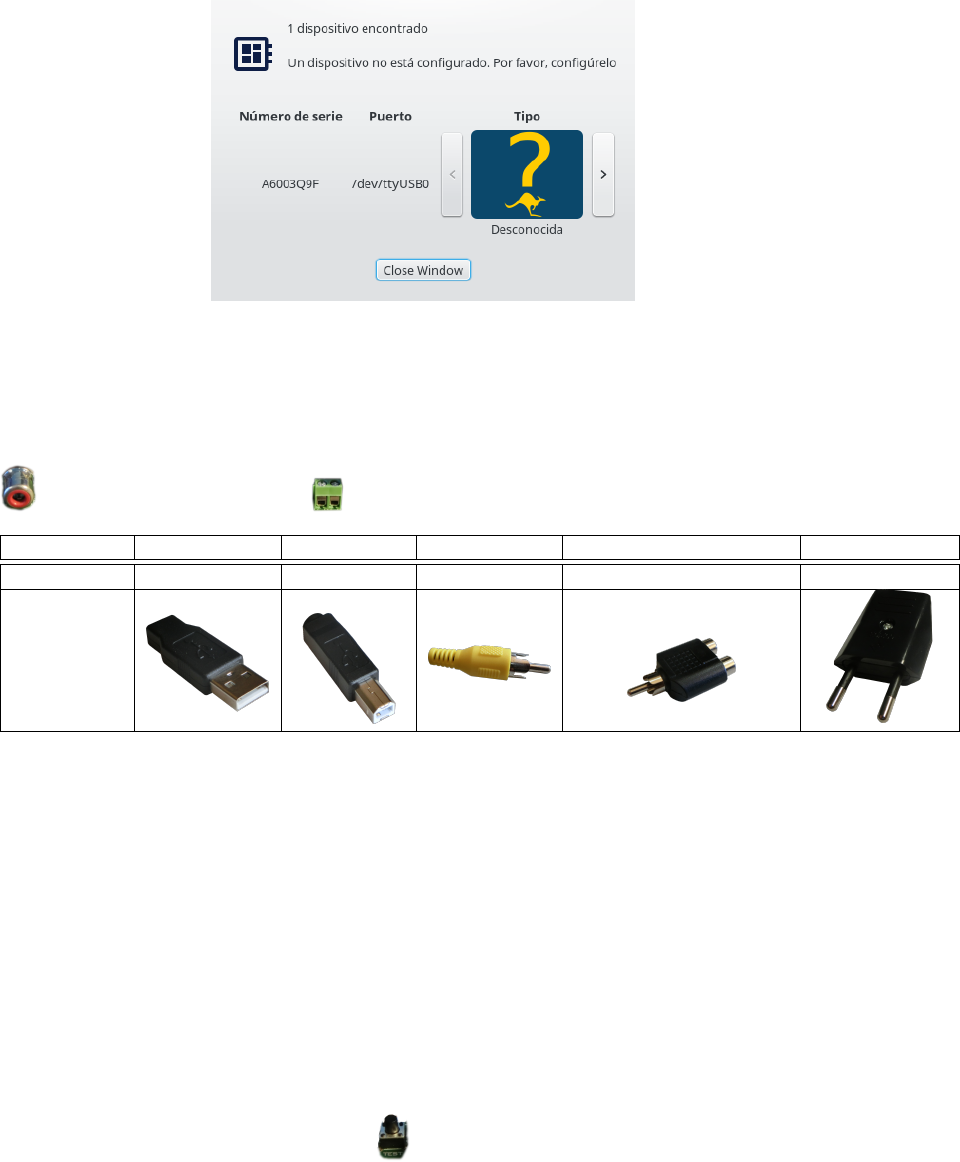
CAPÍTULO 3. CONFIGURACIÓN DE CHRONOPIC 6
La primera vez que se conecte un Chronopic y se inicie Chronojump aparecerá una ventana donde se
le pedirá que identifique el tipo de Chronopic.
Figura 3.2: Conexión del Chronopic
3.1.1. Multitest
Los Chronopic se conectarán a la plataforma de contactos o fotocélulas mediante la conexión RCA
o mediante la conexión roscada .
Nombre USB-A USB-B RCA Adaptador RCA 2-1 Enchufe
Conectado a: Ordenador Chronopic Dispositivo Dispositivo +Cables RCA corriente
Figura 3.3: Conexiones multitest
Es posible conectar ’n’ plataformas de contactos a cualquier Chronopic usando el adaptador RCA 2-1
(y/o la conexión roscada). Chronopic sirve para cronometrar en situaciones en que un deportista no
debería poder estar en más de una plataforma o barrera fotoeléctrica a la vez. Se deben conectar los
dos cables de todas las plataformas al conector RCA (o el conector roscado). Para conectar más de un
dispositivo puede hacerlo mediante el adaptador RCA 2-1
Se permite conectar hasta 4 Chronopics con una señal independiente, conectadas cada una a su vez
a uno o más dispositivos de detección. De esta manera se pueden cronometrar independientemente a
varios sujetos, cronometrar ritmos complejos u otras aplicaciones.
3.1.1.1. Funcionamiento de Chronopic Multitest
Chronopic detecta los cambios en el estado en el dispositivo de detección y los envía al ordenador.
También es posible usar el pulsador de prueba para simular los cambios de estado de la plataforma.
Chronopic dispone de una luz verde que cuando está apagada indica que el sujeto está en la plataforma
i/o en la barrera fotoeléctrica y cuando está encendida indica que está fuera de la misma.
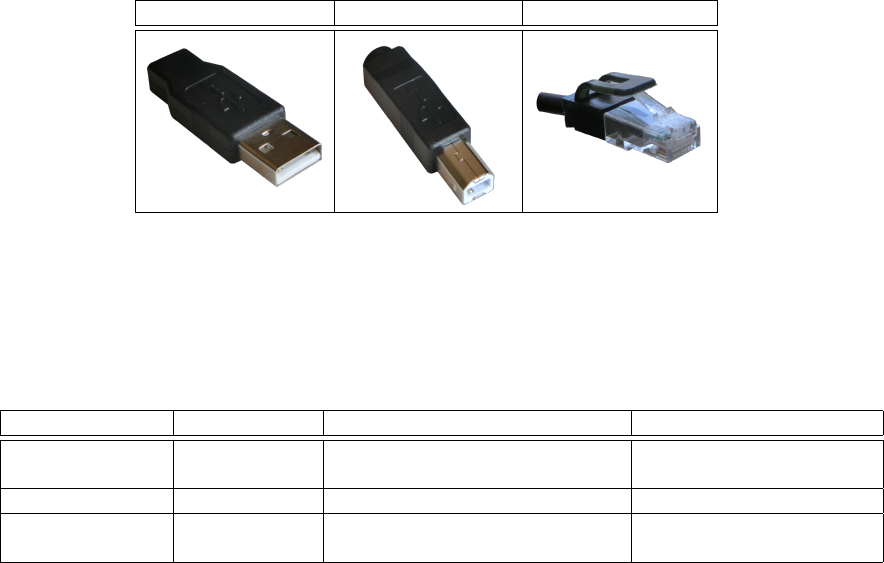
CAPÍTULO 3. CONFIGURACIÓN DE CHRONOPIC 7
3.1.2. Encoder
La conexión del encoder al Chronopic se realizará mediante el cable RJ45 del encoder. La conexión del
Chropic al ordenador se realizará mediante el cable USB tipo A-B
USB-A (Ordenador) USB-B (Chronopic) RJ45 (Chronopic)
Figura 3.4: Conexiones del encoder
3.2. Puertos USB
El sistema operativo asigna nombres a los puertos, tal y como se indica en el cuadro 3.1.
Sistema operativo Tipo de puerto Nombre Comentarios
MS Windows USB COM1, COM2, COM3, ... (visto
hasta COM27)
Requiere un driver
GNU/Linux USB /dev/ttyUSB0, /dev/ttyUSB1
Mac OSX USB /dev/tty.usbserial-[número de
serie]
Requiere un driver
Cuadro 3.1: Nombres de puerto en cada sistema operativo.
Los nombres más usuales se muestran en negrita.
El uso del driver se explica en el siguiente apartado.
3.2.1. Driver USB para Windows
Un driver es un pequeño programa que le indica al ordenador cómo debe funcionar un nuevo dispositivo.
La placa Chronopic requiere un driver para funcionar en Windows. Este driver se instala automática-
mente al instalar cualquier versión de Chronojump a partir de la 0,7.
Si al conectar el Chronopic encendida al ordenador, éste indica “Nuevo hardware encontrado” y no da
ningún problema en la detección del mismo, entonces el driver no es necesario, en el resto de los casos
será necesario ejecutar el driver.
3.3. Modificación del puerto asignado en Windows
Si el puerto asignado es COM5 o superior, puede dar problemas de detección en algunos ordenadores.
Si no consiguiese conectarse con Chronopic, se recomienda que asigne un puerto inferior a COM5,
preferentemente COM1 o COM2.
Para asignar manualmente un puerto, repita los pasos descritos en ?? hasta ver qué puerto se ha
asignado, entonces haga lo siguiente:

CAPÍTULO 3. CONFIGURACIÓN DE CHRONOPIC 8
1. Clic en “Configuración de puerto”
2. Clic en “Opciones avanzadas”
3. Seleccionar uno de los puertos COM1-4 (preferentemente COM1 o COM2)
4. Aceptar y cerrar el asistente.
5. Desconectar el cable USB y volverlo a conectar al cabo de pocos segundos
En este momento ya debería tener el puerto COM asignado para siempre a dicho dispositivo. Opcional-
mente, si quiere puede comprobar que el cambio se ha realizado directamente puede volver a realizar
los pasos descritos en ??.
3.4. Solución de problemas con Chronopic
En caso de no detectar los cambios de estado de plataforma desde Chronojump, se propone la siguiente
batería de pruebas. Si después de realizar estas pruebas no consigue que su Chronopic funcione, escriba
al Foro de Chronojump http://foro.chronojump.org
Realice cada una de las pruebas hasta que encuentre cuál es el fallo. En todo momento revise que los
cables están correctamente conectados.
1. Problema de alimentación: La luz roja del Chronopic debe encenderse al conectar el cable de
alimentación (cable USB) siempre que el ordenador esté encendido, no haya una plataforma
conectada y alguien pisándola, o se esté pulsando el pulsador de prueba (botón test ).
2. Problema de plataforma de contactos: Conecte la plataforma de contactos al Chronopic y el
Chronopic al ordenador (sin necesidad de abrir Chronojump) y verifique que pulsando en la
plataforma, la luz se enciende y se apaga. Si no se enciende y apaga, pero sí lo hacía en el paso
anterior, entonces los cables de la plataforma de contacto se están tocando al ser conectados
al Chronopic (aíslelos), o están mal conectados, o la plataforma de contacto tiene alguna mal
contacto (desmóntela y repárela).
3. Problema de puertos en Windows: Si la plataforma de contactos no da problemas, desenchúfela y
continúe las pruebas sólo con el Chronopic. A continuación compruebe si el puerto es detectado:
conecte los cables al ordenador y con el Chronopic encendido detecte el puerto tal y como se
indica en el apartado ??. Puede que en Windows detecte más de un puerto de tipo COM, haga
la siguiente prueba con ambos. Si el puerto asignado es superior al COM4, se recomienda que
modifique el puerto a uno de los 4 primeros, preferentemente COM1 o COM2 tal y como se
indica en el apartado 3.3.
4. Ejecute el programa Chronojump, seleccione el puerto en la ventana de configuración de Chro-
nopic. A continuación le aparecerá un diálogo que le pedirá que haga click en “aceptar” y a
continuación haga clic en el botón test de Chronopic, en breve Chronopic debería ser detectado
correctamente y está listo para ser usado con la plataforma conectada si lo desea.
Parte II
Uso de Chronojump
9
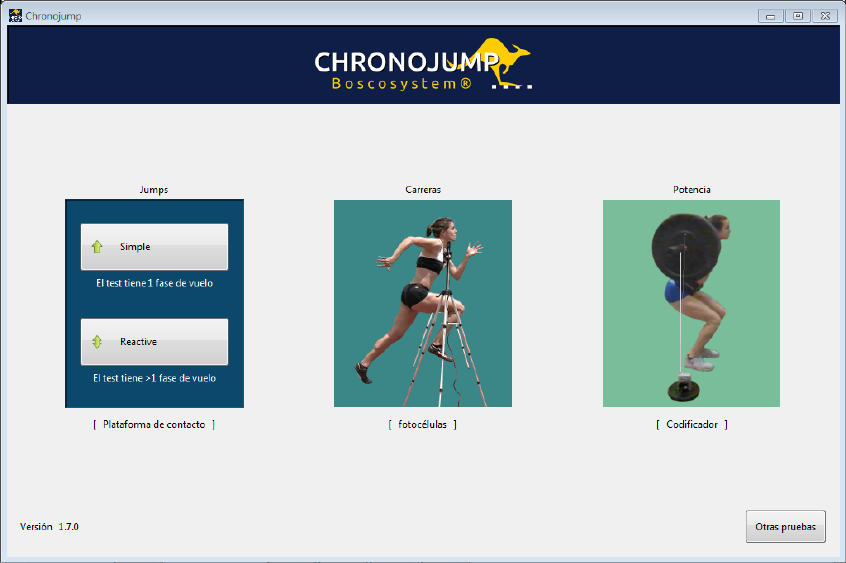
Capítulo 4
Uso de Chronojump
Al abrir Chronojump aparecerá una ventana que le permitira sleccionar el tipo de test con el que se
trabajará.
Figura 4.1: Ventana de inicio.
Una vez seleccionado si quiere volver a esta ventana puede ir a Menú -> Modo -> Menú principal
Además también podrá configurar algunos parámetros que afectan a la detección automática del Chro-
nopic. Si tiene problemas al inicio o en la captura pruebe las diferentes opciones.
10
CAPÍTULO 4. USO DE CHRONOJUMP 11
4.1. Ventana principal de Chronojump
En la figura 4.2 se observa la ventana principal de Chronojump. Esta se divide en las siguientes partes:
Menú donde podrá acceder a las opciones de sesión y a la ayuda.
Edición de sujeto proporciona un rápido acceso a las operaciones de sujeto.
Selección de sujeto permite seleccionar el sujeto y editarlo con el menú que aparecerá al hacer click
con el botón derecho.
Gráfico de test seleccionado En el caso de que exista un dibujo del test seleccionado o apuntado
por el ratón, lo muestra. Además, si el programa dispone de información ampliada sobre dicho
test, muestra un icono indicativo. Pulsando dicho botón se mostrará una ventana de ayuda sobre
dicho test conteniendo el gráfico ampliado y la información del test.
Pestañas que permiten cambiar el módulo de trabajo entre los posibles, actualmente: Contactos
(plataforma o fotocélulas), Codificador.
Tipos de tests con la funcionalidad de trabajar con cada uno de los tests de la pestaña o módulo de
trabajo activa.
Visualización y edición de tests muestra distintos selectores para la visualización y edición de los
saltos y carreras.
Notificación al usuario muestra información sobre la última acción realizada.
4.2. Menú de Chronojump
En las siguientes imágenes puede ver el menú desplegado del programa.
Menú de sesión ver figura 4.3.
Menú Modo
Menú de ayuda ver figura 4.5.
http://chronojump.org/documents_es.html#hardware
4.3. Conexión de Chronopic/s
Puede conectar uno o más Chronopics usando el botón de conexión. En la figura 4.6 se muestran
dos Chronopics conectados. La conexión con el cronómetro Chronopic se trata específicamente en el
apartado 3.
La primera vez que conecte un Chronopic a un equipo deberá especificar el tipo de Chronopic (Sal-
tos/Carreras o Encoder). Esta configuración se recordará para futuros usos de Chronojump. Además,
Chronojump detectará automáticamente la conexión de los Chronopics ya configurados.
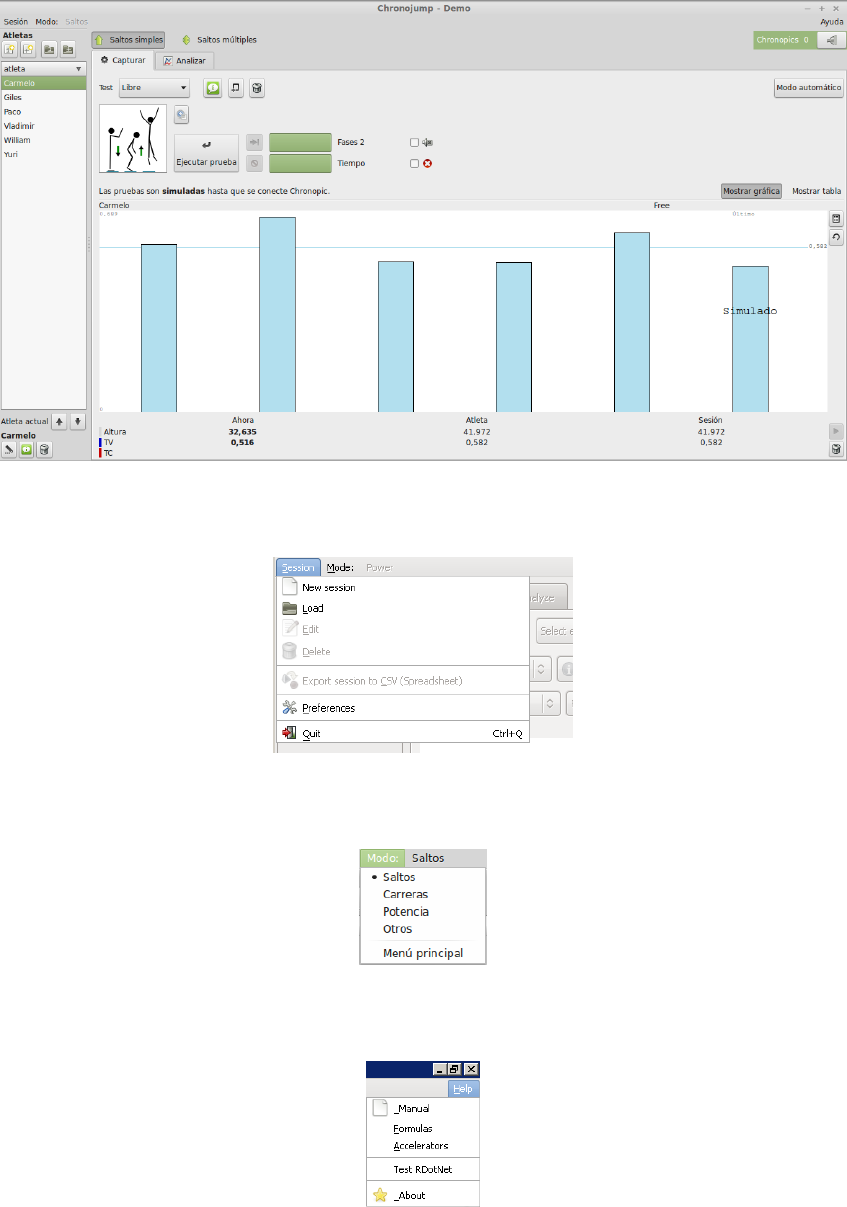
CAPÍTULO 4. USO DE CHRONOJUMP 12
Figura 4.2: Ventana principal de Chronojump.
Figura 4.3: Menú de sesión.
Figura 4.4: Menú de modo.
Figura 4.5: Menú de ayuda.
CAPÍTULO 4. USO DE CHRONOJUMP 13
4.4. Base de datos: sesiones, sujetos y tests
Chronojump guarda todos los datos en un fichero de base de datos. De esta manera, en lugar de recoger
la información en archivos individuales para cada una de las sesiones, toda la información se organiza
en un único fichero para facilitar el estudio de las relaciones entre:
1. sesiones
2. sujetos
3. tests (saltos, carreras, potencia, tiempos de reacción, pulsos (ritmos), multi Chronopic)
Todas las modificaciones de sesiones, sujetos y tests, serán actualizadas en todo momento en la base
de datos. Así no es necesario guardar la información periódicamente y se dificulta la pérdida de datos
ante un error informático. En el caso eventual de que el programa se bloquee, no se perdería ningún
dato excepto -en ocasiones- el test que se esté realizando.
4.4.1. Sesiones
Las sesiones representan situaciones en que el entrenador o evaluador reúne a diversos deportistas
(sujetos) para realizar una serie de tests. Cada vez que reúna a un conjunto de deportistas para ser
evaluados en un corto espacio de tiempo (normalmente una jornada), es conveniente crear una nueva
sesión. aunque los sujetos a evaluar sean los mismos que en otra sesión, es preferible crear una nueva que
continuar añadiendo sujetos y tests en una vieja sesión. De esta manera, podrá realizar comparaciones
entre fechas.
Las figuras 4.7 y4.8 muestran la creación de una sesión.
4.4.1.1. Creación
Haga clic en el menú Sesión / Nueva sesión y se abrirá una ventana en la que deberá introducir
obligatoriamente el nombre de la sesión, la fecha y el deporte practicado. Opcionalmente puede además
indicar el lugar donde se realiza e incluso añadir comentarios.
4.4.1.2. Cargar (load)
Si desea cargar una sesión ya creada para su estudio o para añadir sujetos y/o tests haga clic en el
menú Sesión / Cargar sesión. Se le presentará un listado de las sesiones creadas e información de los
sujetos inscritos en cada una de ellas y de los tests realizados.
4.4.1.3. Edición
Haga clic en el menú Sesión / Editar sesión para modificar los parámetros que había insertado ante-
riormente. Normalmente se usa la edición de sesiones para añadir comentarios sobre la evolución de la
misma.
4.4.1.4. Borrado
Si desea borrar una sesión y todos los tests que se realizaron en la misma, haga clic en el menú
Sesión / Borrar sesión. Le aparecerá una ventana de confirmación.
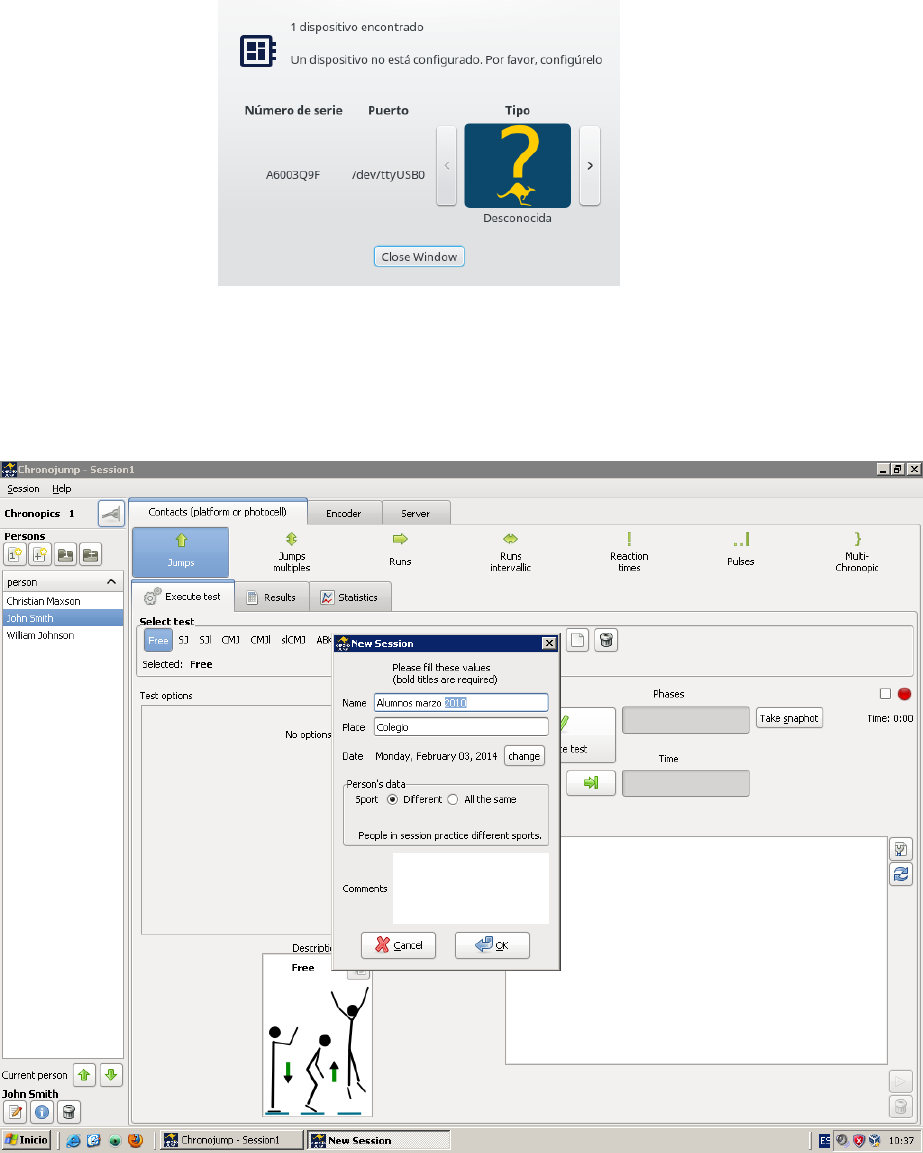
CAPÍTULO 4. USO DE CHRONOJUMP 14
Figura 4.6: Conexión a Chronopic.
La figura corresponde al programa Chronojump en el que se han conectado dos Chronopics.
Figura 4.7: Nueva sesión. Alumnos de colegio.
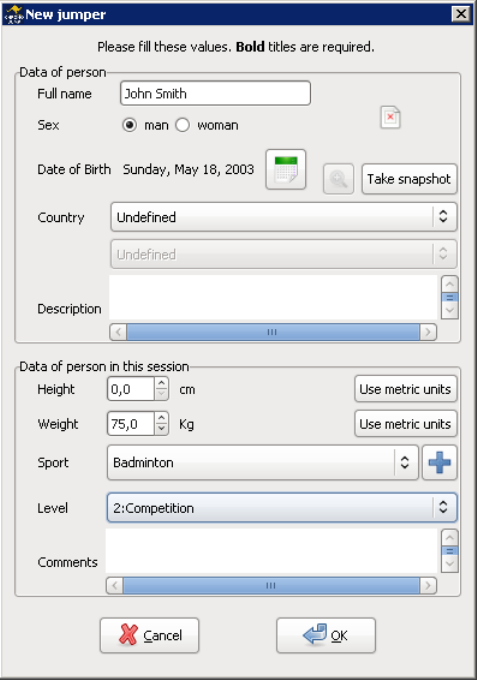
CAPÍTULO 4. USO DE CHRONOJUMP 15
Figura 4.8: Nueva sesión. Deportistas rítmica competición.
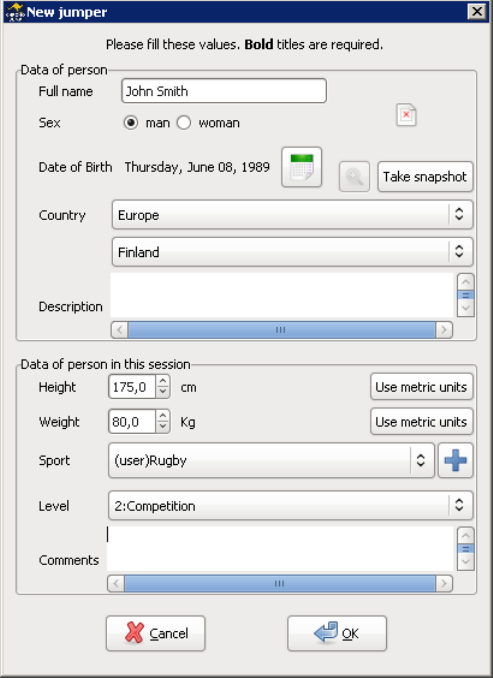
CAPÍTULO 4. USO DE CHRONOJUMP 16
4.4.2. Sujetos
Cada uno de los individuos que pueden realizan tests es conocido como sujeto. Hay que notar que no
se debe crear un mismo sujeto más de una vez, ya que para que pueda estudiarse su evolución en el
tiempo (diferentes sesiones) se recomienda enérgicamente crear el sujeto sólo una vez, las otras veces
(en las siguientes sesiones) se deberá cargar el sujeto en la sesión actual.
La figura 4.9 muestra la creación de un sujeto.
Figura 4.9: Creación de un sujeto.
4.4.2.1. Sujeto actual
El sujeto seleccionado en la parte izquierda de la ventana principal de Chronojump es conocido como
sujeto actual. Todos los tests que se realicen serán vinculados a dicho sujeto. El último sujeto creado
o cargado será el designado como sujeto actual hasta que no se seleccione a otro.
No se podrán ejecutar tests hasta que no haya sido asignado el sujeto actual.
4.4.2.2. Creación
Haga clic en el menú Sujeto / Crear sujeto o usando el botón Crear sujeto para crear un sujeto. Podrá
indicar el nombre completo, sexo, fecha de nacimiento, altura, peso, país, deporte, modalidad, nivel y
comentarios. Los campos obligatorios son: nombre, fecha de nacimiento, peso, deporte, modalidad (si
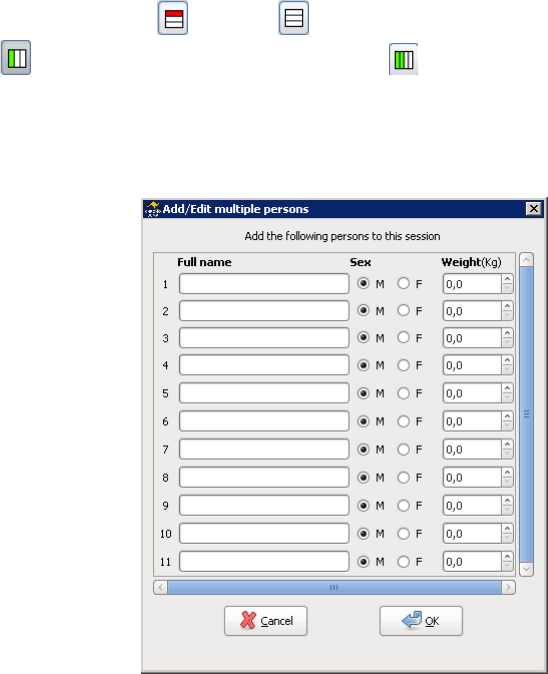
CAPÍTULO 4. USO DE CHRONOJUMP 17
se aplica) y nivel. Es importante que el nombre sea lo más completo posible para que no se produzcan
conflictos más adelante con otros sujetos distintos.
Con el objetivo de acelerar la creación de múltiples sujetos, haga clic en el menú Sujeto / Crear sujetos
[multiple] y se le presentará una ventana en la que podrá crear múltiples sujetos a la vez. Podrá
seleccionar entre Añadir entradas desde CSV oAñadir entradas manualmente.
En el primer caso usted necesitará un archivo separado por comas (.csv) creado previamente con la
información del nombre apellido, género, y peso en diferentes campos. El formato del archivo se puede
especificar con las cabeceras o sin ellas . Además puede tener una sola columna para el nombre
completo o dos columnas para el nombre y apellido .
En el segundo caso podrá crear un conjunto de sujetos como se muestra en la figura 4.10
Una vez creados, si aún desea crear más sujetos, podrá volver a hacer clic en el mismo elemento de
menú. La figura 4.10 muestra la creación de 11 sujetos a la vez.
Figura 4.10: Creación de diversos sujeto de forma simultánea.
4.4.2.3. Carga (load)
Si un sujeto participó en otra sesión, y desea que también sea evaluado en la sesión actual, haga clic
en cargar sujeto, para inscribir la misma persona a la nueva sesión. El programa distinguirá entre los
tests (saltos y carreras, potencia, tiempos de reacción y ritmos) realizados por la misma persona en
dos o más sesiones.
Si ha creado una sesión en la que desea continuar con los mismos sujetos que en otra sesión. haga clic
en Cargar sujetos de otra sesión y podrá inscribir a todos los sujetos que participaron en otra sesión o
en varias sesiones. En todo momento podrá descartar algún sujeto si lo desea.
Las figuras 4.11 y4.12 muestran la carga de sujetos.
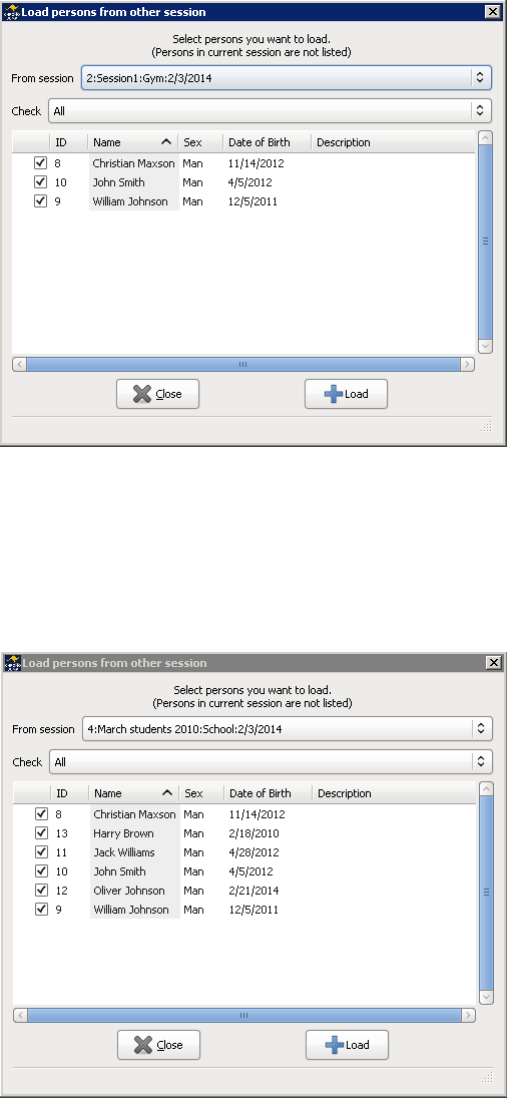
CAPÍTULO 4. USO DE CHRONOJUMP 18
Figura 4.11: Cargar sujetos.
Figura 4.12: Cargar sujetos de otra sesión.
CAPÍTULO 4. USO DE CHRONOJUMP 19
4.4.2.4. Visualización de tests de sujeto
Haga clic en Mostrar todas las pruebas de este atleta para ver todos los tests que ha realizado dicho
sujeto en diferentes sesiones. También puede seleccionar otros sujetos de la sesión actual o de otras.
4.4.2.5. Edición
Haga clic en Editar persona seleccionada o pulse la Control+p(persona) para modificar los datos que
fueron introducidos en el momento de creación del mismo. Puede aprovechar también para añadir
comentarios.
4.4.2.6. Borrado
Haga clic en Borrar sujeto actual de la sesión actual para eliminar el sujeto actual de la sesión en
curso. Esta operación eliminará todos los tests que haya realizado dicha persona en la sesión actual. Es
importante saber que el sujeto no será eliminado de la base de datos y que sus tests en otras sesiones
permanecerán intactos.
Después de borrar este sujeto, otra persona será denominada sujeto actual, o, en el caso de que no
haya más sujetos, no habrá sujeto actual y por tanto no se podrán ejecutar tests en la sesión actual
hasta que no se cree o cargue un sujeto.
4.4.3. Tests
Hasta el momento Chronojump maneja siete tipos de tests para Chronopic de contactos: saltos, saltos
múltiples, carreras, carreras con tramos, tiempos de reacción, pulsos y MultiChronopic. Estos tests son
detectados por las señales enviadas por la plataforma de contactos cuando el sujeto pisa o despega de
la misma i/o las fotocélulas cuando el sujeto corta la barrera fotoeléctrica.
La base de datos almacena los tests y los vincula a otras tablas de datos.

Capítulo 5
Tests
Se describe a continuación el manejo de todos los tests que permite Chronojump.
5.1. Saltos
Los saltos pueden ser básicamente de dos tipos: simples y múltiples. Para Chronojump un salto simple
es que el que sólo contempla una fase de vuelo. Así existen dos tipos de saltos simples:
1. Los que se inician dentro de la plataforma y terminan dentro de la plataforma (un único salto).
Se obtiene la variable: Tiempo de vuelo (TV)
2. Los que se inician fuera de la plataforma (dejándose caer desde una altura de caída determinada
o con un antesalto) para caer en la plataforma y seguidamente realizar el salto. Se obtienen
las variables: Tiempo de contacto (TC) (momento entre la recepción de caída o antesalto y el
despegue) y Tiempo de vuelo (TV). Normalmente se pretenderá conseguir saltos con mínimo
tiempo de contacto y máximo tiempo de vuelo como indicador de potencia.
Un saltos múltiples (también llamados reactivos) será cualquier salto en que se obtenga más de un
tiempo de vuelo, por ejemplo, realizar dos saltos seguidos iniciados desde dentro de la plataforma
en una sucesión TV, TC, TV; o partiendo desde fuera de la plataforma iniciándose con una caída o
antesalto para continuar con TC, TV, TC, TV.
Suponiendo que la posición de despegue del cuerpo sea la misma que en el aterrizaje, el tiempo de
vuelo es indicador de la altura de elevación del centro de gravedad del deportista.
Videotutorial: Correcta ejecución de los tests de Bosco: https://youtu.be/wa6-KgTOwkw
5.1.1. Ejecución de saltos simples
Para ejecutar un salto simple, haga clic en los botones presentes en la pestaña de Saltos:
Libre, Salto normal sin ninguna restricción
SJ, Squat Jump o salto desde sentadilla
SJl, Squat Jump con carga extra (peso adicional)
CMJ, Countermovement Jump o salto en contramovimiento
20

CAPÍTULO 5. TESTS 21
CMJl, Salto con contramovimiento y carga extra
slCMJ, Salto con contramovimiento con una sola pierna
ABK, Abalakov o salto con brazos
ABKl, Abalakov o salto con brazos y una carga extra
DJa, Drop Jump o salto con caída utilizando brazos
DJna, Drop Jump o salto con caída sin utilización de brazos
Rocket, Salto tipo Squat pero partiendo de flexión completa
TakeOff, Batida, Sólo graba el primer tiempo de contacto
TakeOffWeight Batida con carga extra. Sólo graba el primer tiempo de contacto
slCMJleft, salto con contramovimiento con la pierna izquierda
slCMJright, salto con contramovimiento con la pierna derecha
En ocasiones se le pedirá que facilite información adicional como el peso extra del sujeto (SJl) o la altura
de caída (DJ). Haga clic en More para obtener una relación de todos los saltos simples disponibles y
ejecútelos seleccionándolos y haciendo clic en Aceptar. El menú salto le proporciona también acceso a
estas acciones.
En el caso del salto DJ, el protocolo original del Test de Bosco indicaba que los brazos no participaban
en el salto. En cambio, muchos entrenadores piden a sus atletas que los usen pues el salto es más
parecido al presente en las técnicas deportivas. Así se ha determinado que el DJ original se denomina
DJna (no arms: sin brazos), mientras que la adaptación con brazos se denomina DJa. Cuando ejecute
un salto DJ, el programa le pedirá si usará los brazos o no, y automáticamente denominará al salto
como corresponda.
En caso que no esté conectado el Chronopic, el programa simulará un salto. En caso contrario el salto
deberá ser ejecutado. Tenga en cuenta que para algunos de los saltos el deportista deberá situarse
encima de la plataforma, mientras que para otros será imprescindible que se ubique fuera de ella. Será
avisado si la situación del deportista no es la correcta. En la barra de progreso se mostrará la progresión
del salto, que podrá ser detenido haciendo clic en el botón Terminar o cancelado con Cancelar.
5.1.1.1. Modo automático
Con el fin de acelerar el proceso de test con múltiples sujetos puede hacer clic en el botón de Modo
automático. Este modo le permite ejecutar el test creando o cargando una secuencia de diferentes
saltos i/o personas.
Definir la secuencia se puede hacer cargando una predefinida (Cargar secuencia) o creando una nueva
(Crear secuencia)
Cuando una nueva secuencia es creada, el orden de los tests debe ser definido. Hay tres opciones
diferentes:
Por personas: Cada persona de la sesión ejecuta todos los tests antes de cambiar a la siguiente
persona. Ejemplo: Chronojump profile
Por tests: Cada test de la secuencia es ejecutado por todas las personas antes de pasar al siguiente
test. Ejemplo: Bilateral profile by persons
By sets: Cada persona de la sesión ejecutará una batería de tests antes de pasar a la siguiente
batería. Se pueden definir hasta tres baterías. Ejemplo: Bilateral profile by sets
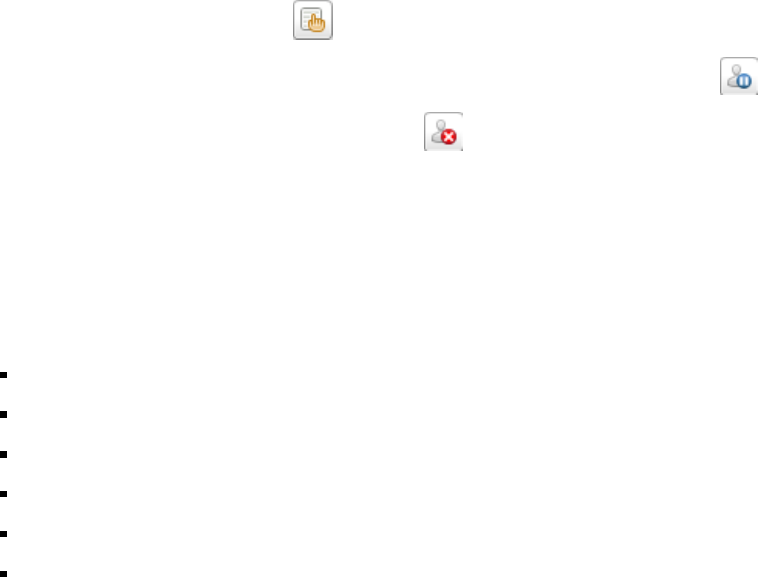
CAPÍTULO 5. TESTS 22
Para definir una nueva secuencia haga clic en el tipo de secuencia que quiere crear y presione sobre el
botón Siguiente. En la siguiente ventana podrá definir el orden de las pruebas. Si ha seleccionado By
sets cada conjunto de pruebas debe ser definido por separado.
Una vez definida la secuencia ésta puede ser guardada con el botón de Guardar.
Una vez haya presionado el botón Siguiente una nueva ventana le mostrará la secuencia entera indicando
el orden de la prueba y la persona.
Finalmente, cuando haga clic en el botón Siguiente el modo automático estará activado. En este modo
el recuadro de las personas de la sesión estará inhabilitado y el nombre de la persona y el test que
ejecutará se mostrará en la parte superior izquierda del recuadro de captura. También desaparecerá la
selección de test de modo que no se permite cambiar el mismo.
Después de ejecutar cada test la persona y el test cambiará automáticamente.
Haciendo clic en el botón de Ver orden podrá ver la secuencia entera.
Para dejar para el final todos los tests de una persona presione el botón Omitir este atleta .
Para borrar de la secuencia un atleta presiona el botón .
Presionando en End automatic mode volverá al modo de uso normal de Chronojump permitiéndole
seleccionar la persona y la prueba a realizar.
5.1.2. Ejecución de saltos repetitivos
Para ejecutar un salto repetitivo, haga clic en botón Saltos múltiples:
RJ(j), Repetitive Jump (jumps) o salto repetitivo limitado por número de saltos
RJ(t), Repetitive Jump (time) o salto repetitivo limitado por tiempo
Ilimitado, salto repetitivo ilimitado
Hexágono, Test de agilidad RJ(hexagon)
Triple salto
Multisalto ilimitado con peso
En ocasiones se le pedirá que facilite información adicional como la altura de caída (DJ), el peso
adicional o el valor del factor limitante (saltos o segundos). Haga clic en Más para obtener una relación
de todos los saltos reactivos disponibles y ejecútelos seleccionándolos y haciendo clic en Aceptar. El
menú de saltos le proporciona también acceso a estas acciones.
En caso que no este conectado el Chronopic, el programa simulará un salto. En caso contrario el salto
deberá ser ejecutado. Tenga en cuenta que para algunos de los saltos el deportista deberá situarse
encima de la plataforma, mientras que para otros será imprescindible que se ubique fuera de ella. Será
avisado si la situación del deportista no es la correcta. En la ventana emergente se mostrará la progresión
del salto, que podrá ser detenido haciendo clic en el botón Terminar o cancelado con Cancelar. Los
saltos repetitivos de tipo ilimitado sólo serán almacenados cuando se haga clic en Terminar.
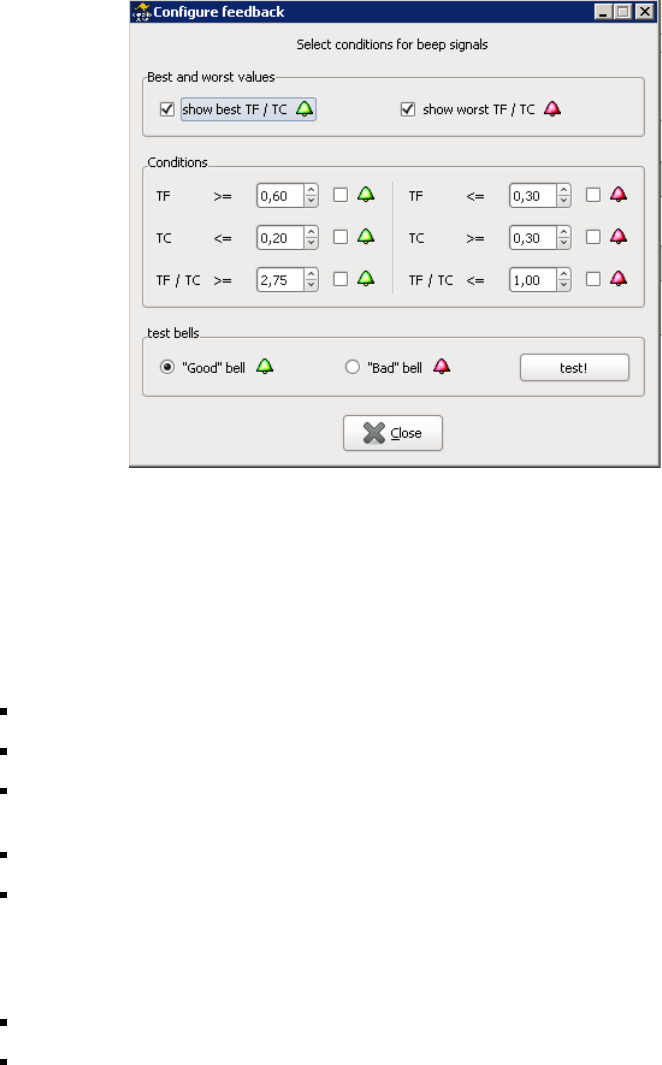
CAPÍTULO 5. TESTS 23
5.1.3. Feedback auditivo y visual en los saltos repetitivos: campanas
Con la finalidad de añadir un feedback visual y auditivo en la ejecución de los saltos, es posible configurar
valores de tiempo de vuelo, tiempo de contacto, o la relación entra ambos, para los que se mostrará
una campana roja (mala ejecución) o verde (buena ejecución), acompañadas de un sonido distintivo.
Haciendo clic en el botón “Campanas”, podrá configurar estas acciones tal y como se observa en la
figura 5.1.
Figura 5.1: Campanas - feedback auditivo y visual.
5.1.4. Perfil Chronojump
Chronojump incorpora un método rápido para generar un perfil del atleta en el que se pueden ver las
distintas variables:
Fuerza maxima: Capacidad de movilizar una resistencia igual al doble del peso corporal
Fuerza explosiva:Capacidad movilizar una resistencia igual al peso corporal
Elasticidad: Aumento de la fuerza debido a la energía elástica acumulada durante el ciclo de
estiramiento-acortamiento.
Uso de brazos: Aumento de la fuerza por el movimiento de brazos.
Reflejo reactivo: aumento de la fuerza debido a la caída previa desde cierta altura (activación de
mecanismos reflejos)
Para poder tener el perfil completo es necesario, por lo menos, haber realizado los siguentes saltos:
SJl con un peso extra igual a la masa corporal.
SJ
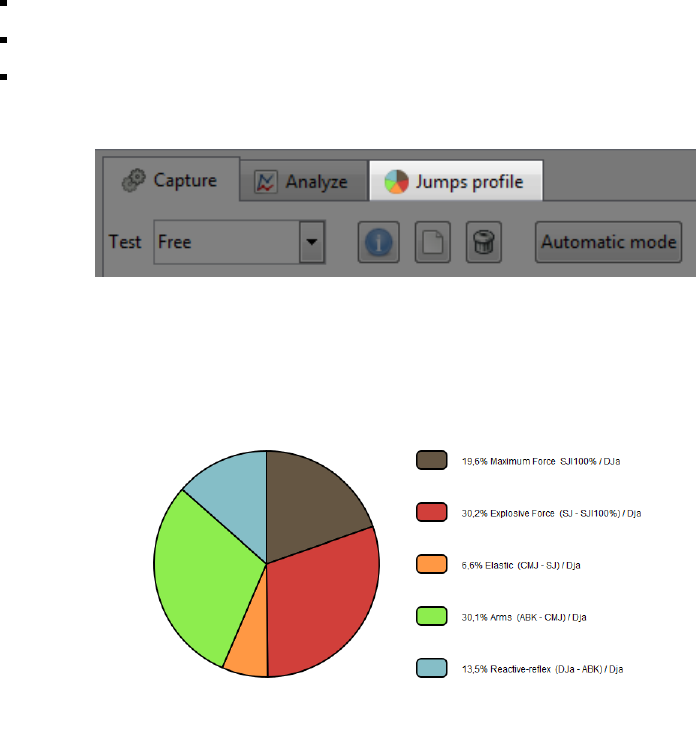
CAPÍTULO 5. TESTS 24
CMJ
Abalakov
DJ desde una altura de caída próxima a la altura desde la cual se consigue el máximo salto
Si desea ver el perfil de un atleta haga clic en la pestaña de Perfil de saltos.
Figura 5.2: Pestaña de perfil de saltos Chronojump
Una vez en el la pestaña de perfil de saltos, y si previamente ha ejecutado todos los saltos necesarios
le aparecerá un gráfico similar al de la siguiente figura.
Figura 5.3: Perfil de saltos Chronojump
5.1.5. Visualización de saltos
Tanto en la sección de Saltos como en la de Saltos múltiples podrá hacer clic en la pestaña Resultados
para ver todos los datos de los datos que se han realizado en una sesión. En ambos casos se incluye
un filtro para ver todos los saltos posibles o sólo los de un tipo determinado.
Los saltos se encuentran asociados a los saltadores. El orden de aparición de los saltos en cada saltador
es el cronológico de forma que el último salto realizado por un sujeto aparecerá al final del listado de
sus saltos.
En cada salto se muestran una serie de valores, puede cambiar las opciones de visualización accediendo
a al menú Sesión –> Preferencias (más información en la sección 8.1 en la página 82).
Puede usar los botones de lupa (o la tecla z) para facilitar la visualización de los saltos.
5.1.6. Edición de saltos
Puede añadir comentarios a un salto o cambiar el saltador que lo realizó (si olvidó modificar el sujeto
actual previamente) seleccionando el salto deseado y haciendo clic en el botón de Editar seleccionado
o la tecla e.
CAPÍTULO 5. TESTS 25
En los saltos múltiples, ya que por definición están compuestos por un conjunto de subsaltos, esta
modificación afectará a todos los subsaltos aunque uno sólo sea seleccionado.
5.1.7. Reparación de saltos múltiples
Usando el botón de Reparar seleccionados o pulsando la tecla r, puede insertar un subsalto, modificar
un valor de tiempo de contacto o de vuelo, o borrar un subsalto. Note que si un tipo de salto reactivo
ha sido definido para que en ningún caso pueda tener más de nsubsaltos, o durar más de nsegundos,
estas condiciones se tendrán en cuenta en la ventana de reparación, limitando sus funciones. En estos
casos, encontrará una indicación en la caja de texto de la parte inferior de dicha ventana.
5.1.8. Borrado de saltos
Para borrar un salto selecciónelo y haga clic en el botón Borrar seleccionado pulse la tecla d(delete).
El borrado de saltos pedirá confirmación en caso de que la opción de confirmación de borrado de
tests esté activada en el menú de Sesión –> Preferencias (más información en el apartado 8.1 en la
página 82).
En los saltos reactivos, ya que por definición están compuestos por un conjunto de subsaltos, esta
modificación afectará a todos los subsaltos aunque uno sólo sea seleccionado.
5.1.9. Creación de nuevos tipos de saltos
Con el objetivo de que el programa se adapte a las necesidades de cada usuario, se facilita la opción
de Creación de nuevo tipo de salto (ubicada en el menú Saltos) para que el entrenador pueda definir
de forma sencilla y potente los saltos que crea conveniente.
El tipo de salto creado estará disponible en la base de datos para que sea usado en cualquier sesión y
será automáticamente accesible a través del botón Más en las pestañas de Salto oSalto Reactivo en
función del tipo de salto que se cree. Por último, el nuevo tipo de salto será también distinguido en las
estadísticas, gráficas e informes.
En el proceso de creación se le pedirá que lo identifique con un nombre distintivo, que lo clasifique
como simple o repetitivo. En este último caso se le presentará la posibilidad de limitarlo por saltos, por
tiempo o definirlo como ilimitado.
Las opciones de límite por tiempo o por saltos podrán ser ajustadas con un valor fijo predefinido o
dejarlas indefinidas. En caso de que se ajusten a un valor fijo, el nuevo tipo de salto en todos los casos
se encontrará limitado por dicho valor; en caso contrario, en cada salto se preguntará al usuario qué
valor debe tomar el factor limitante.
Por último se presentan las opciones de iniciar el salto encima de la plataforma o fuera de ella, con-
templar un peso extra adicional. Se concluye con la posibilidad de añadir una descripción textual al
mismo. En la figura 5.4 puede observar la ventana de creación de nuevos tipos de saltos.
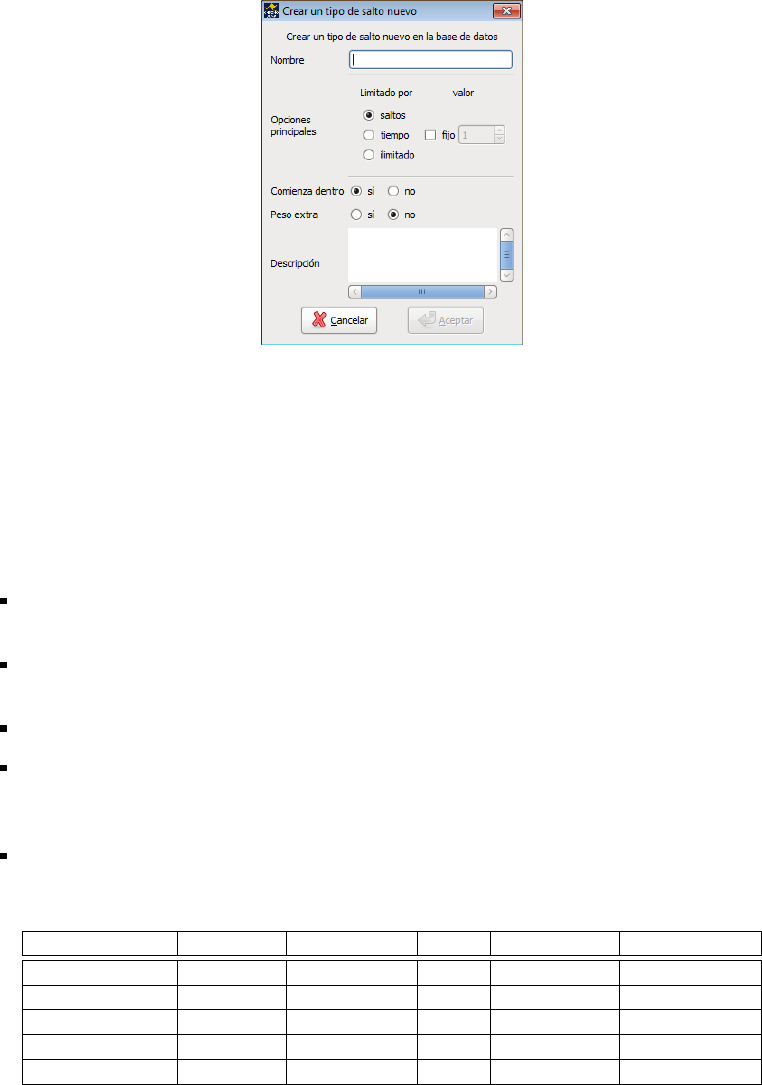
CAPÍTULO 5. TESTS 26
Figura 5.4: Creación de nuevo tipo de salto.
5.1.9.1. Ejemplos de creación de tipos de saltos
Se incluye a continuación una relación de ejemplos y consejos sobre la creación de tipos de saltos. Los
nombres usados se han inventado para la elaboración de este manual. El cuadro 5.1 le servirá para
entender la relación entre los distintas variables.
“SJ-N” Salto parecido al Squat Jump pero en el que los brazos se sitúan en la nuca en lugar de
en las caderas.
“DJ-Comba2” Salto similar al Drop Jump pero en el que después de realizar un antesalto, recep-
cionar y saltar, se debe dar dos vueltas con la comba antes de recepcionar nuevamente.
“Triple” Salto repetitivo iniciado fuera de la plataforma consistente en tres subsaltos.
“50 %fatiga” Salto repetitivo en que cada sujeto realiza saltos hasta llegar al 50 % de su fatiga.
La cantidad de segundos para llegar a la fatiga es personal (diferente para cada sujeto) y es
conocida por el entrenador previamente. Se inicia dentro.
“CombaIlimitado” Se pide al sujeto que salte a la comba hasta que el entrenador o el mismo
saltador diga que es suficiente. Se inicia dentro y se puede realizar con un peso adicional.
Nombre Tipo Limitado por Fijo Inicia dentro Peso adicional
SJ-N Simple - - Sí No
DJ-Comba2 Simple - - No No
Triple Repetitivo Saltos Sí (3) No No
50 %fatiga Repetitivo Tiempo No Sí No
Combailimitado Repetitivo Ilimitado - Sí Sí
Cuadro 5.1: Ejemplos de tipos de saltos creados por el usuario.
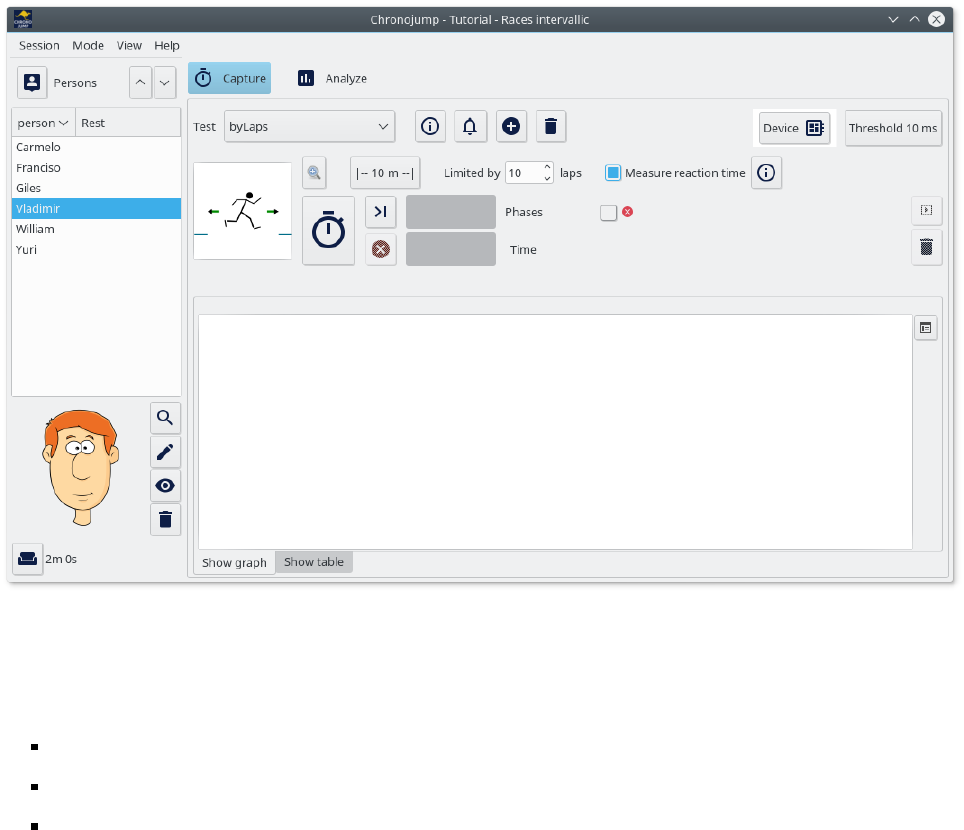
CAPÍTULO 5. TESTS 27
5.2. Carreras
Figura 5.5: Ventana de captura de carreras
Las carreras pueden ser detectadas por tres tipos de dispositivos de detección:
plataforma/s
fotocélula/s
Pulsador/es
En un test de carrera se detectan los tiempos entre dispositivos de medición. En el caso de un circuito
circular, existirá un sólo dispositivo (ya sea plataforma o fotocélula), en el resto de casos, habrá más
de un dispositivo de detección (pudiendo ser de distintos tipos).
De hora en adelante, se entenderá como dispositivo en contacto cuando la persona se encuentra pisando
una plataforma o interrumpiendo una fotocélula. Es importante asegurar que una persona no puede
estar en contacto en más de un dispositivo de detección a la vez.
En la figura 5.6 se muestra un esquema de la disposición de dos plataformas para el cronometrado de
carreras.
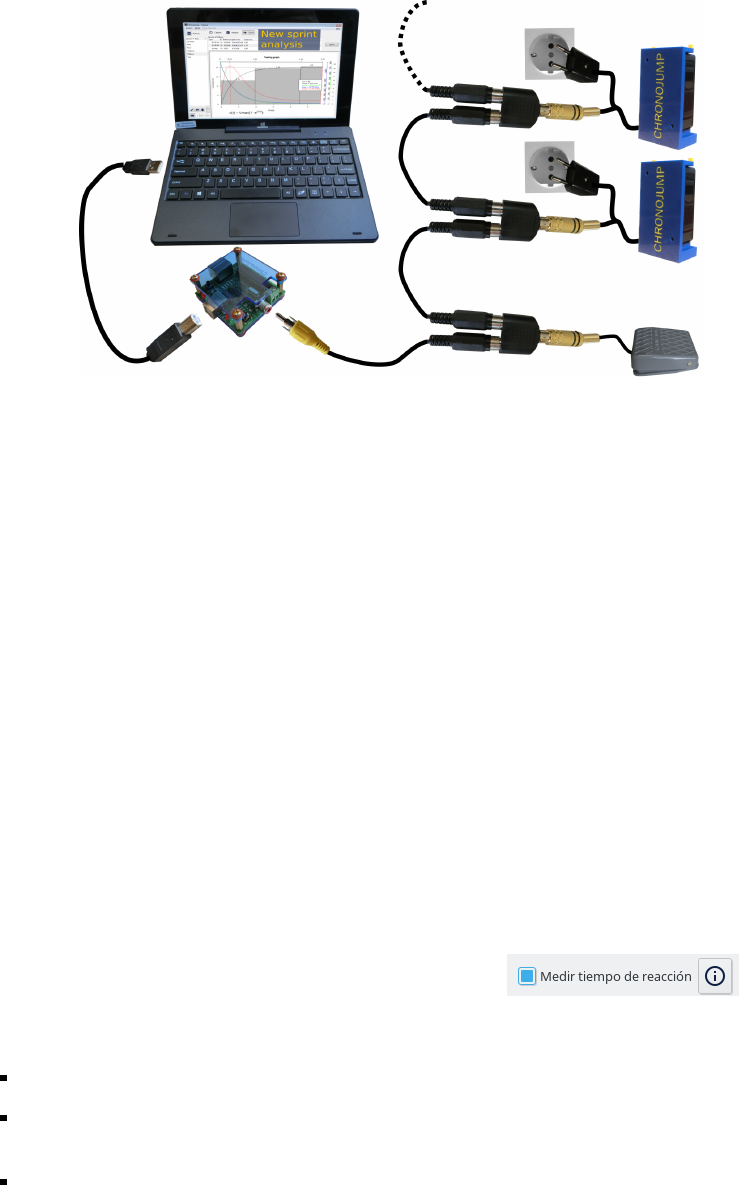
CAPÍTULO 5. TESTS 28
Figura 5.6: Esquema de la disposición dos barreras y un pulsador para el cronometrado de carreras.
En todos los casos se pedirá al usuario que indique la distancia entre los dispositivos de detección con
el objetivo de calcular la velocidad media en el tramo.
Los carreras pueden ser básicamente de dos tipos: simples y con tramos. Para Chronojump una carrera
simple es la que se registra en un único tramo, que va desde un dispositivo hasta otro. Así existen dos
tipos de carreras simples:
En ambos casos se registra el tiempo que transcurre entre un evento (pisar una plataforma, cortar una
barrera, accionar un pulsador, etc) y el siguiente, que será expresado también como velocidad.
En el caso en que el atleta llegue a la primera barrera con cierta velocidad, el tiempo empezará a
contarse según la configuración establecida en Menú -> Sesión -> Preferencias -> Carreras
Una carrera con tramos será cualquier carrera en que exista más de un tramo, y será expresada
normalmente como “Carrera de dos o más tramos delimitados por dispositivos de detección a una
cierta distancia”.
5.2.1. Tiempo de reacción
Chronojump permite medir el tiempo de reacción de modo que se mide el tiempo que transcurre entre
una señal de salida y el momento en que el sujeto inicia el movimiento.
Para activar esta opción haga clic en “Medir tiempo de reación”
La secuencia para medir el tiempo de reacción es la siguiente:
Hacer clic en iniciar test (botón con el cronómetro)
La persona evaluada se situa sobre el dispositivo en la salida (cortando la barrera fotoeléctrica o
pulsando el pulsador)
El evaluador presiona
Los resultados se mostrarán en la pestaña “Mostrar tabla” y la columna “descripción de la carrera”
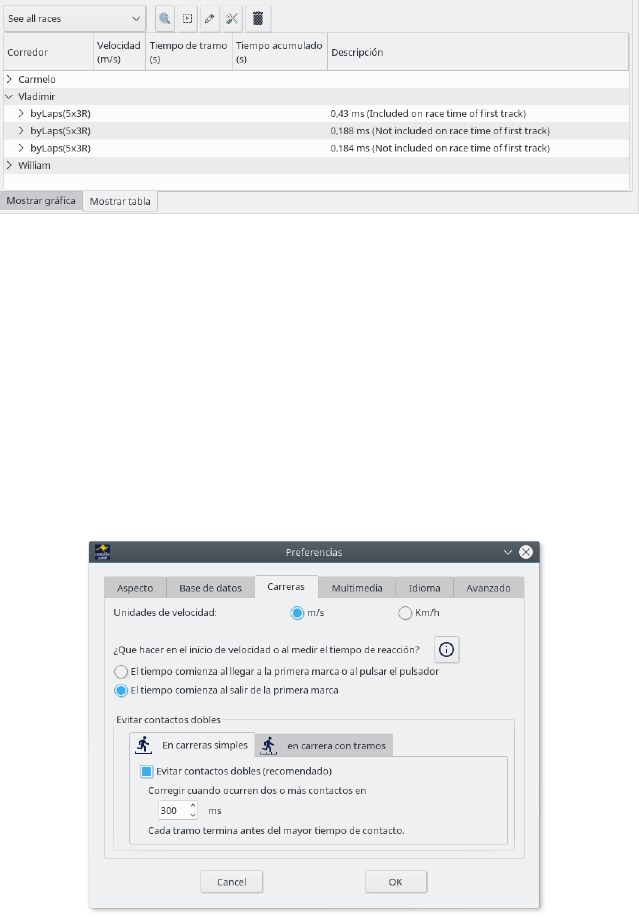
CAPÍTULO 5. TESTS 29
Figura 5.7: Tabla de resultados de carreras
5.2.2. Corrección de contactos múltiples
Chronojump permite corregir las situaciones en que el sujeto activa el dispositivo de contacto más de
una vez debido a que distintas partes del cuerpo chacen contactos en instantes distintos. (ejemplo: un
atleta al llegar a una fotocélula, corta con la mano primero, deja de hacer contacto y posteriormente
corta con el cuerpo).
Para prevenir este tipo de situaciones en Menú -> Preferencias -> Carreras encontrará la opción de
Evitar contactos dobles.
Figura 5.8: Configuración de dobles contactos
En el cuadro de diálogo permite establecer el tiempo mínimo que deben transcurrir entre dos contactos
para que sean considerados como correctos. Si el tiempo entre dos contactos es inferior al estipulado en
el cuadro de diálogo Chronojump considerará el instante en el que inicia el contacto más prolongado.
En la figura5.9 se puede ver un ejemplo de carrera en la que se producen dobles contactos.
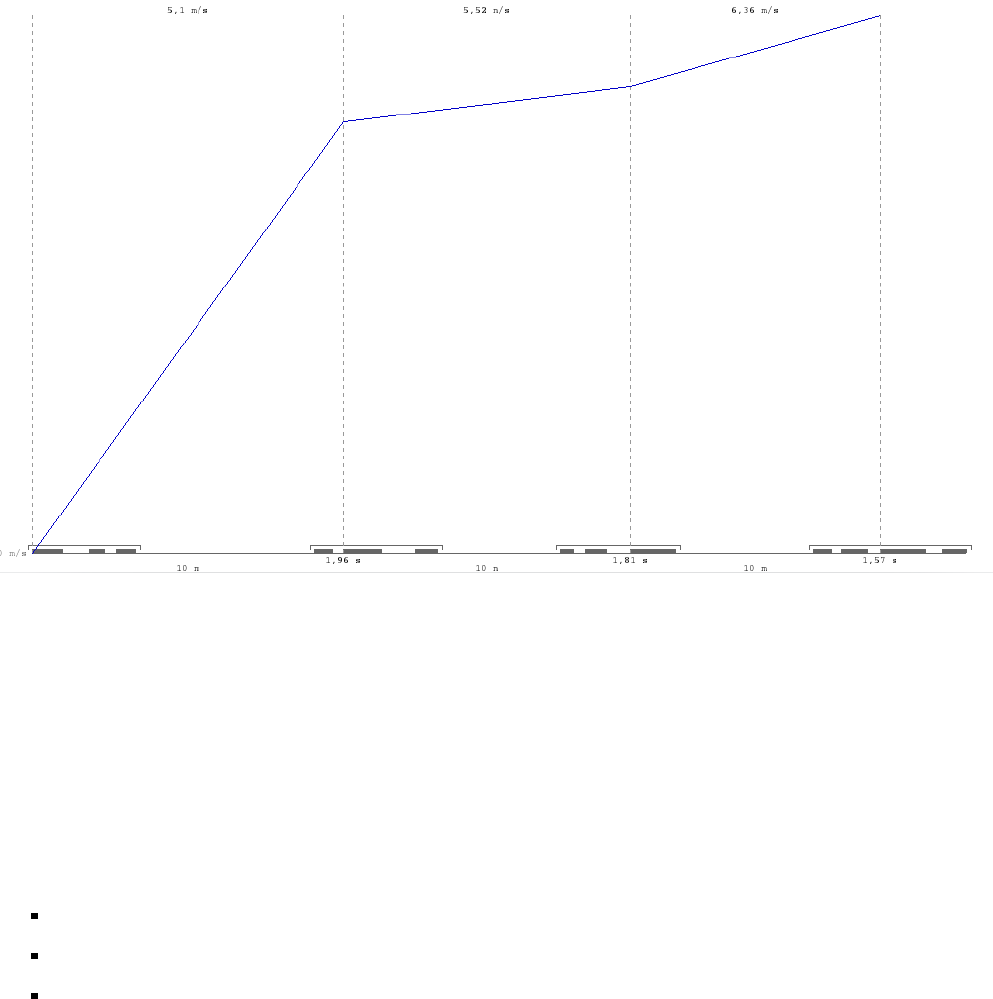
CAPÍTULO 5. TESTS 30
Figura 5.9: Ejemplo de dobles contactos
En la parte inferior del gráfico, cada contacto real se muestra como un segmento de longitud igual
a su duración. Los segmentos están agrupados de modo que cada agrupación será considerada como
un solo contacto. Las líneas discontinuas verticales indican el instante que se ha considerado como el
inicio del contacto.
5.2.3. Ejecución de carreras simples
Haciendo clic en el botón de Carreras tendremos acceso a los
Personalizado para ejecutar una carrera indicando la distancia del tramo
20m-400m, para ejecutar una carrera con esta distancia entre tramos preseleccionada
Carreras de agilidad, hasta el momento introducidos los tests: 20 Yardas, 505, Illinois, Margaria,
Shuttle, Zig-Zag test. La figura 5.10 muestra la información disponible en el programa sobre el
test 505.
Haga clic en Más para obtener una relación de todas las carreras simples disponibles y ejecútelas
seleccionándolas y haciendo clic en Aceptar.
En caso que no este conectado el Chronopic, el programa simulará una carrera. En caso contrario la
carrera deberá ser ejecutada. El programa permite iniciar la carrera en contacto con el primer dispositivo
o antes del contacto. En el segundo caso, se despreciará el tiempo transcurrido entre que el deportista
inicia la carrera y realiza el primer contacto. En la ventana emergente se mostrará la progresión de
la carrera (primer contacto, abandono, segundo contacto), que podrá ser detenida haciendo clic en el
botón Terminar o cancelada con Cancelar.

CAPÍTULO 5. TESTS 31
5.2.4. Ejecución de carreras con tramos
Para ejecutar una carrera con tramos haga clic en los siguientes botones presentes en la pestaña de
Carreras con tramos:
Por vueltas: carrera con tramos limitada por el número de tramos
Por tiempo: carrera con tramos limitada por tiempo
Ilimitado: carrera con tramos ilimitada
MTGUG: prueba de ”levantarse y caminar” de tiempo modificado
En ocasiones se le pedirá que facilite información adicional como la distancia entre tramos o el valor del
factor limitante (pistas o segundos). Haga clic en Más para obtener una relación de todas las carreras
con tramos disponibles y ejecútelas seleccionándolas y haciendo clic en Aceptar.
En caso que no este conectado el Chronopic, el programa simulará la carrera. En caso contrario la
carrera deberá ser ejecutada. El programa permite iniciar la carrera desde dentro de la plataforma o
desde fuera de ella (el deportista se sitúa antes) en el segundo caso, el tiempo transcurrido entre que
el deportista inicia la carrera y pisa la primera plataforma de contactos será despreciado. En la ventana
emergente se mostrará la progresión de la carrera, que podrá ser detenida haciendo clic en el botón
Terminar o cancelada con Cancelar. Las carreras con tramos de tipo ilimitado sólo serán almacenadas
cuando se haga clic en Terminar.
5.2.5. Feedback auditivo y visual en las carreras con tramos: campanas
De la misma forma que en los saltos repetitivos, es posible configurar valores mínimos y máximos
de tiempo de tramo, para los que se mostrará una campana roja (mala ejecución) o verde (buena
ejecución), acompañadas de un sonido distintivo.
Haciendo clic en el botón “Campanas”, podrá configurar estas acciones.
5.2.6. Visualización de carreras
Desde la el modo de Carreras simples podrá ver las carreras simples que se han realizado en una
sesión, mientras que desde la pestaña de Carrera con tramos podrá hacer lo propio con las carreras
interválicas. En ambos casos se incluye un filtro para ver todas las carreras posibles o sólo las de un
tipo determinado.
Las carreras se encuentran asociadas a los corredores. El orden de aparición de las carreras en cada
saltador es el cronológico de forma que la última carrera realizada por un sujeto aparecerá al final
del listado de sus carreras.. Esta opción sólo está disponible como es obvio cuando el valor Todas las
carreras es el seleccionado en el filtro de visualización.
En cada carrera se muestran una serie de valores, puede cambiar las opciones de visualización accediendo
a las Preferencias (más información en el apartado 8.1 en la página 82).
Puede usar los botones de lupa (o la tecla z) para facilitar la visualización de los carreras.
5.2.7. Edición de carreras
Puede añadir comentarios a una carrera o cambiar el corredor que la realizó (si olvidó modificar el sujeto
actual previamente) seleccionando la carrera deseada y haciendo clic en el botón de Editar seleccionado,
su equivalente en el menú o la tecla e.
En las carreras con tramos, ya que por definición están compuestas por un conjunto de tramos, esta
modificación afectará a todos los tramos aunque uno sólo sea seleccionado.
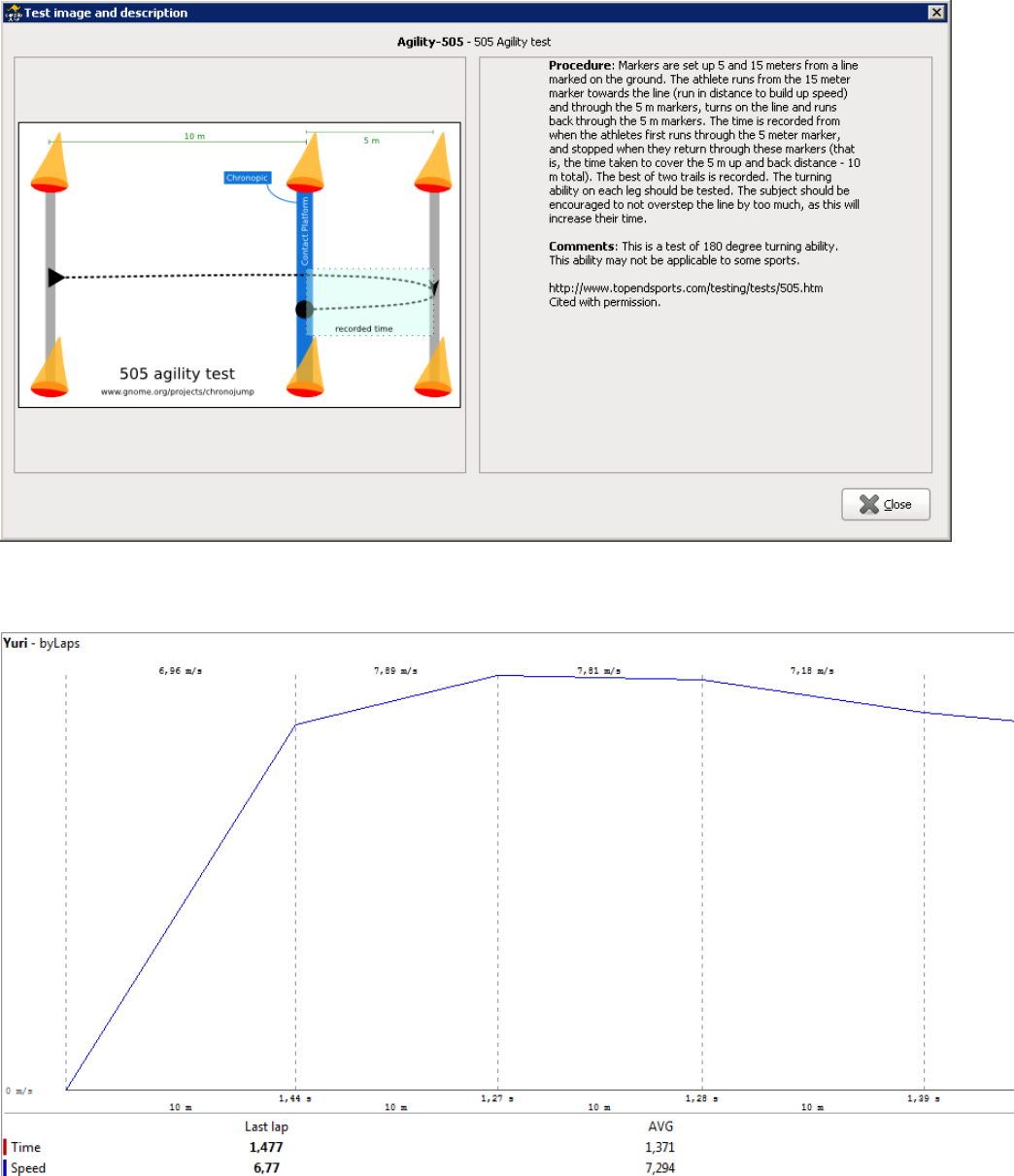
CAPÍTULO 5. TESTS 32
Figura 5.10: Test de agilidad 505.
Figura 5.11: Visualizacióno de una carrera con tramos

CAPÍTULO 5. TESTS 33
5.2.8. Reparación de carreras con tramos
Usando el botón de reparación de carreras con tramos o la tecla r, puede insertar un tramo, modificar
un valor de tiempo de tramo, o borrar un tramo. Note que si un tipo de carrera con tramos ha sido
definido para que en ningún caso pueda tener más de ntramos, o durar más de nsegundos, estas
condiciones se tendrán en cuenta en la ventana de reparación, limitando sus funciones. En estos casos,
encontrará una indicación en la caja de texto de la parte inferior de dicha ventana.
5.2.9. Borrado de carreras
Para borrar una carrera selecciónela y haga clic en el botón Borrar carrera seleccionada o la tecla
d(delete). El borrado de carreras pedirá confirmación en caso de que la opción de confirmación de
borrado de tests esté activada en el menú de Preferencias (más información en el apartado 8.1 en la
página 82).
En los saltos reactivos, ya que por definición están compuestos por un conjunto de subsaltos, esta
modificación afectará a todos los subsaltos aunque uno sólo sea seleccionado.
5.2.10. Creación de nuevos tipos de carreras
Con el objetivo de que el programa se adapte a las necesidades de cada usuario, se facilita la opción de
Creación de nuevo tipo de carrera (ubicada en el menú Carrera) para que el entrenador pueda definir
de forma sencilla y potente los carreras que crea conveniente.
El tipo de carrera creado estará disponible en la base de datos para que sea usado en cualquier sesión
y será automáticamente accesible a través del botón Más en las pestañas de Carrera oCarrera con
tramos en función del tipo de carrera que se cree.
En el proceso de creación se le pedirá que lo identifique con un nombre distintivo, que lo clasifique
como simple o con tramos. En este último caso se le presentará la posibilidad de limitar el test por
tramos, por tiempo o definirlo como ilimitado.
Las opciones de límite por tiempo o por pistas podrán ser ajustadas con un valor fijo predefinido o
dejarlas indefinidas. En caso de que se ajusten a un valor fijo, el nuevo tipo de carrera en todos los
casos se encontrará limitado por dicho valor; en caso contrario, se preguntará al usuario a cada carrera
qué valor debe tomar el factor limitante.
Se ofrece la posibilidad de fijar la distancia de los tramos para el nuevo tipo de carrera. La ventana de
creación de nuevo tipo de carrera concluye con la posibilidad de añadir una descripción textual. En las
figura 5.12 y5.13 puede observar la ventana de creación de nuevos tipos de carreras.
Desde la versión de Chronojump 0.9, se permite crear carreras con tramos de distancia variable. Esto
es óptimo para obtener las velocidades en los tramos de pruebas de agilidad. En el test se permite
establecer los tiempos de descanso.
5.2.10.1. Ejemplos de creación de tipos de carreras
Se incluye a continuación una relación de ejemplos y consejos sobre la creación de tipos de carreras.
Los nombres usados se han inventado para la elaboración de este manual. El cuadro 5.2 le servirá para
entender la relación entre los distintas variables.
“Sprint10” Carrera de 10 metros.
“SprintCortoVariable” Carrera de menos de 20 metros, cada deportista correrá una distancia
diferente que será determinada previamente por el entrenador.
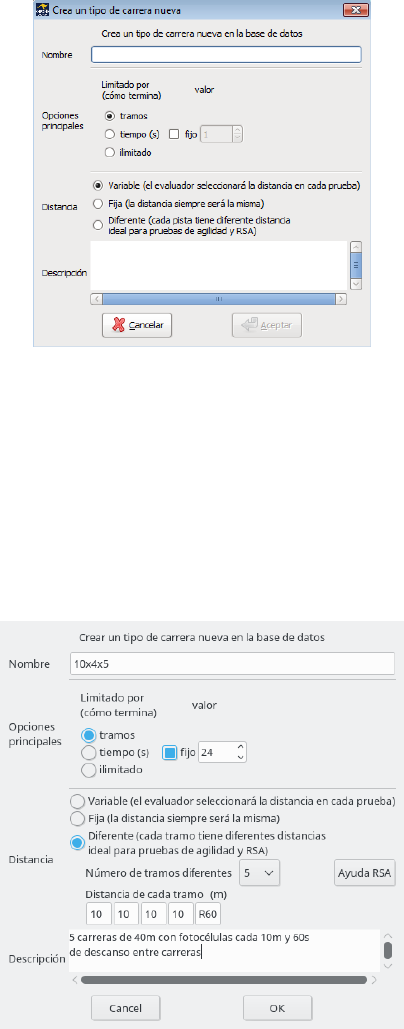
CAPÍTULO 5. TESTS 34
Figura 5.12: Creación de nuevo tipo de carrera.
Figura 5.13: Creación de tipo de carrera con tramos variables.
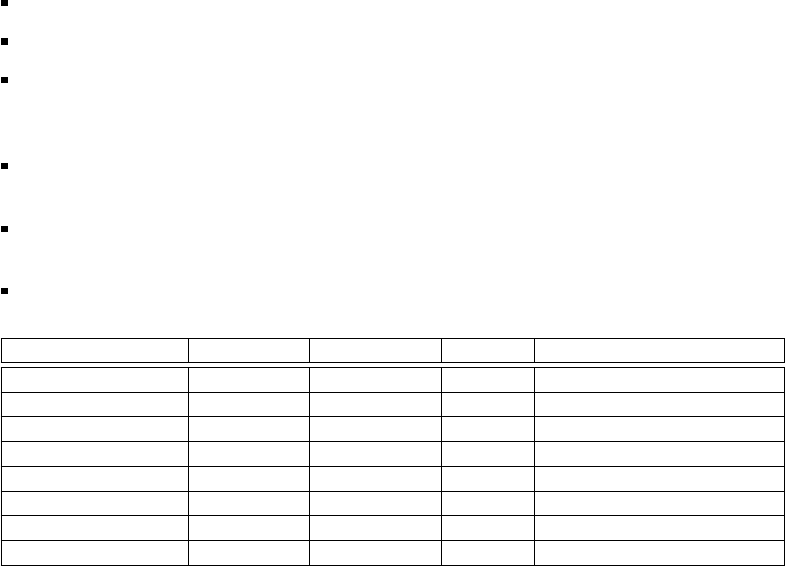
CAPÍTULO 5. TESTS 35
“20x5” Carrera de 100 metros en 5 tramos de 20 metros.
“20xn” Carrera de 20*n metros en n tramos de 20 metros.
“40x50 %fatiga” Carrera de tramos en que cada sujeto corre hasta llegar al 50 % de su fatiga. La
cantidad de segundos para llegar a la fatiga es personal (diferente para cada sujeto) y es conocida
por el entrenador previamente. La longitud de cada tramo es de 40 metros.
“100x?” Se pide al sujeto que corra hasta que el entrenador o el mismo saltador diga que es
suficiente. La longitud de cada tramo es de 100 metros.
“2 min de 20-10-7” Carrera de agilidad de 3 tramos que se repiten durante 2’ -el primero tiene
20m, el segundo tiene 10m y el tercero 7m.
“10x4x5” 5 Carreras de 40m con barreras cada 10m y descansos entre carreras de 1 minuto.
Nombre Tipo Limitado por Fijo Longitud de tramo
Sprint10 Simple - - Fijo(10)
SprintCortoVariable Simple - - Variable
20x5 Con tramos Tramos Sí (5) Fijo(20)
20xn Con tramos Tramos No Fijo(20)
40x50 %fatiga Con tramos Tiempo No Fijo(40)
100x? Con tramos Ilimitado - Fijo(100)
2 min 20-10-7 Con tramos Tiempo Sí(120”) Diferente(20,10,7)
10x4x5 Con tramos Tramos Sí(24)* Diferente(10,10,10,10,R60)
*El último descanso no se contabiliza. 24 = 5*4 + 4
Cuadro 5.2: Ejemplos de tipos de carreras creados por el usuario.
5.3. Tests de encoder
5.3.1. Instrucciones de seguridad
Un encoder es un instrumento preciso que deber ser manipulado SIEMPRE con precaución. Por favor,
siga estas instrucciones.
Si su encoder resulta roto, por favor contacte con nosotros mediante hardware@chronojump.org
5.3.1.1. Imanes de seguridad
Coloque el encoder sobre una base de metal o hierro, como por ejemplo las pesas de un gimnasio.
Tenga en cuenta que algunas pesas están recubiertas de goma disminuyendo su magnetismo.
5.3.1.2. Nunca suelte el hilo
Nunca suelte el hilo porque volverá a gran velocidad y seguramente se romperá.
5.3.1.3. Nunca tire del hilo con sus dedos
Nunca use sus dedos para estirar el hilo. El aro metálico o el hilo se escaparán fácilmente de sus dedos
provocando un rápido retorno y una rotura. Use el gancho de plástico negro que encontrará en la bolsa
de su encoder.
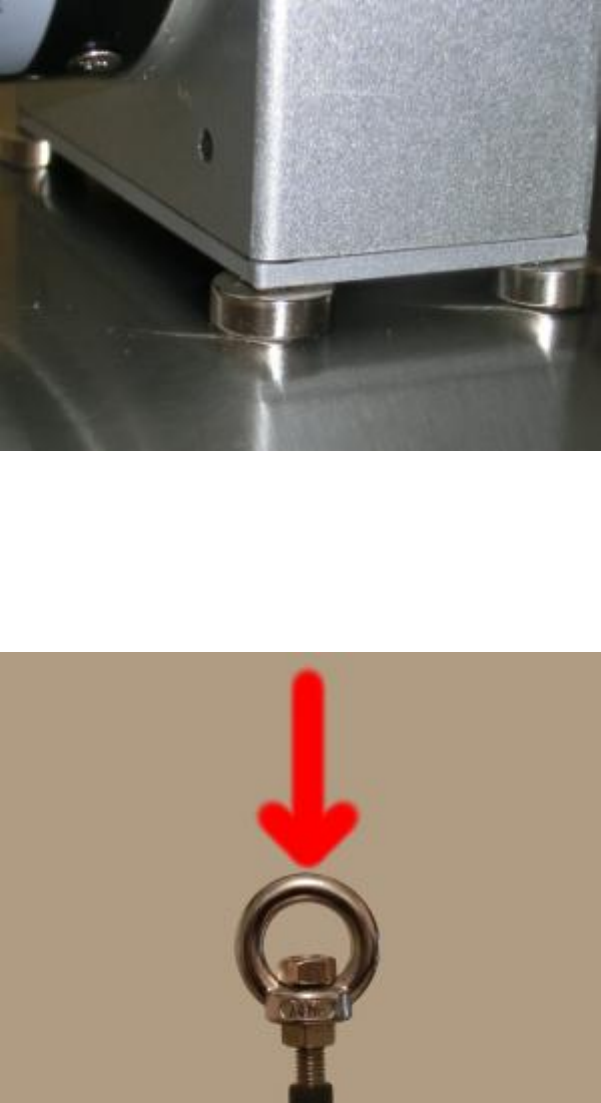
CAPÍTULO 5. TESTS 36
Figura 5.14: Imanes en superficie metálica
Figura 5.15: Mosquetón

CAPÍTULO 5. TESTS 37
5.3.1.4. Mida la longitud de su encoder
Mida con cuidado (sin tirar con sus dedos) la longitud del hilo. No realice tests que requieran de mayor
longitud. Recuerde que puede ubicar el encoder encima de una mesa (fijándolo bien) o cualquier otra
superficie.
5.3.1.5. Uso en perpendicular
Uso no inclinado: El encoder mide las distancias, velocidades y potencias del hilo entendiendo que éste
se encuentra perpendicular respecto a su base. Si usted tira del encoder con alguna inclinación sus
datos no serán del todo correctos y se arriesga a deteriorar el hilo.
5.3.2. Conceptos
Este manual describe algunos conceptos. La comprensión de estos conceptos es importante para el uso
adecuado del software.
5.3.2.1. Base de datos
Chronojump almacena información en un archivo de base de datos. Así, la base de datos facilita el
estudio de las relaciones entre:
sesiones
sujetos
ejercicios
repeticiones
Todas las modificaciones de estas variables se actualizan en todo momento en la base de datos. Así, si el
programa se bloquease todos los datos estarían guardados automáticamente excepto (probablemente)
el test que se esté realizando en dicho momento.
5.3.2.2. Sesiones
Las sesiones son situaciones en que el entrenador o evaluador pide a sus atletas (o sujetos) que realicen
una serie de tests. Cada vez que un grupo de personas realiza tests en un espacio corto de tiempo
(típicamente: un día), el usuario debería crear una nueva sesión. Aunque los sujetos evaluados sean los
mismos que en una sesión previa, es conveniente crear una nueva sesión ya que así se pueden realizar
comparaciones longitudinales de los datos, y no se pierde tiempo debido a que los sujetos se pueden
añadir muy rápidamente a partir de la otra sesión.
5.3.2.3. Personas
Cada uno de los individuos que pueden realizan tests es conocido como sujeto (o persona). Hay que
notar que no se debe crear un mismo sujeto más de una vez, ya que para que pueda estudiarse su
evolución en el tiempo (diferentes sesiones) se recomienda enérgicamente crear el sujeto sólo una vez,
y las otras veces (en las siguientes sesiones) se deberá cargar el sujeto en la sesión actual.
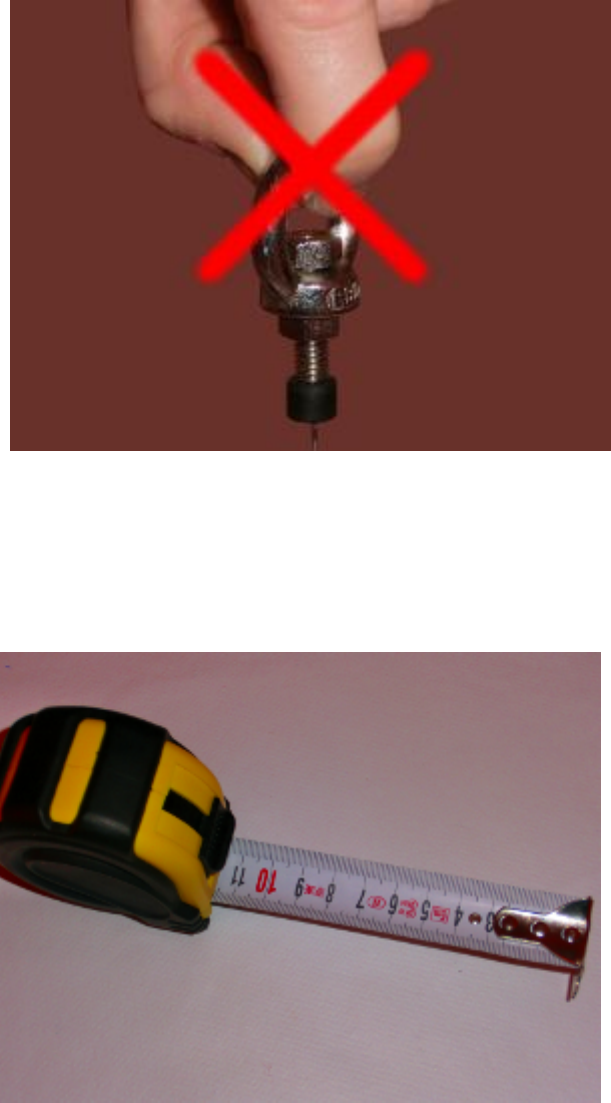
CAPÍTULO 5. TESTS 38
3o
Figura 5.16: Uso indebido
Figura 5.17: Medida
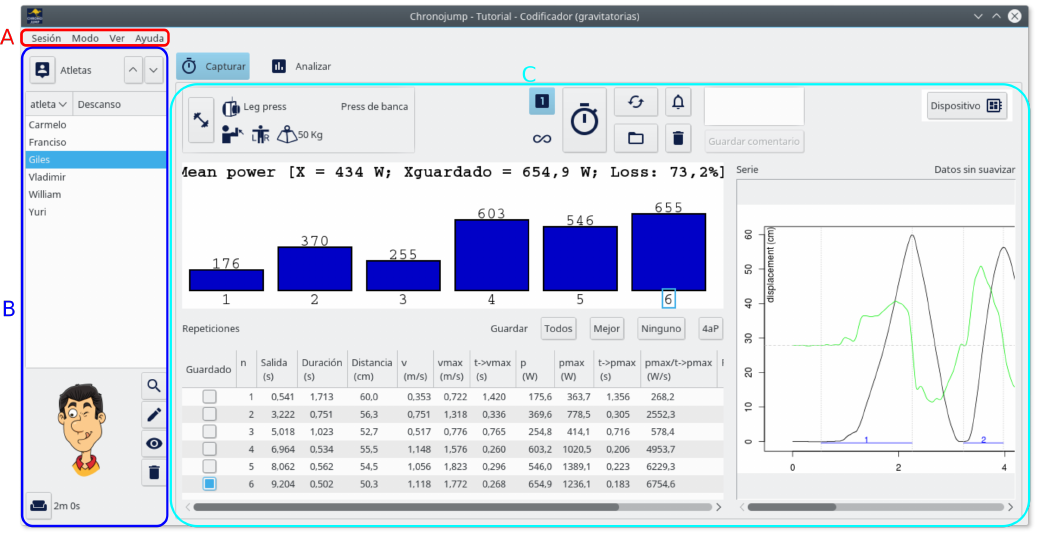
CAPÍTULO 5. TESTS 39
5.3.2.4. Ejercicios
Cada vez que quiera realizar una medición, la realiza usando un ejercicio. Dicho ejercicio tiene un nombre
(ej. Press de banca), un peso extra (ej. 40Kg), tipo de contracción (ej. concéntrica), lateralidad (ej.
ambos brazos), tiempo de registro (ej. 45s) , etc.
5.3.2.5. Series (anteriormente señales)
Cuando un sujeto realiza un ejercicio, el encoder genera mucha información y la envía al ordenador.
La duración del ejercicio está definida por el usuario que manipula el software. Si lo desea, el mismo
usuario puede terminar el test antes de tiempo. Todos los datos recibidos se denominan “Serie”. Esta
serie se guarda automáticamente cuando la captura termina. La serie no aporta significado, no aparece
ninguna información sobre la cantidad de las repeticiones realizadas por el ejecutante.
5.3.2.6. Repeticiones (anteriormente curvas)
Cuando se analiza la serie, se encuentran n repeticiones. Estas repeticiones contienen los datos mecá-
nicos que desea el evaluador: inicio, duración, velocidad, fuerza y potencia. Las curvas son detectadas
automáticamente por el software siguiendo criterios definidos por el usuario. Videotutorial: Guardar
repeticiones https://youtu.be/MoFKMGGLbdw
5.3.3. Uso del encoder
5.3.3.1. Ventana principal de Chronojump
Figura 5.18: Ventana principal
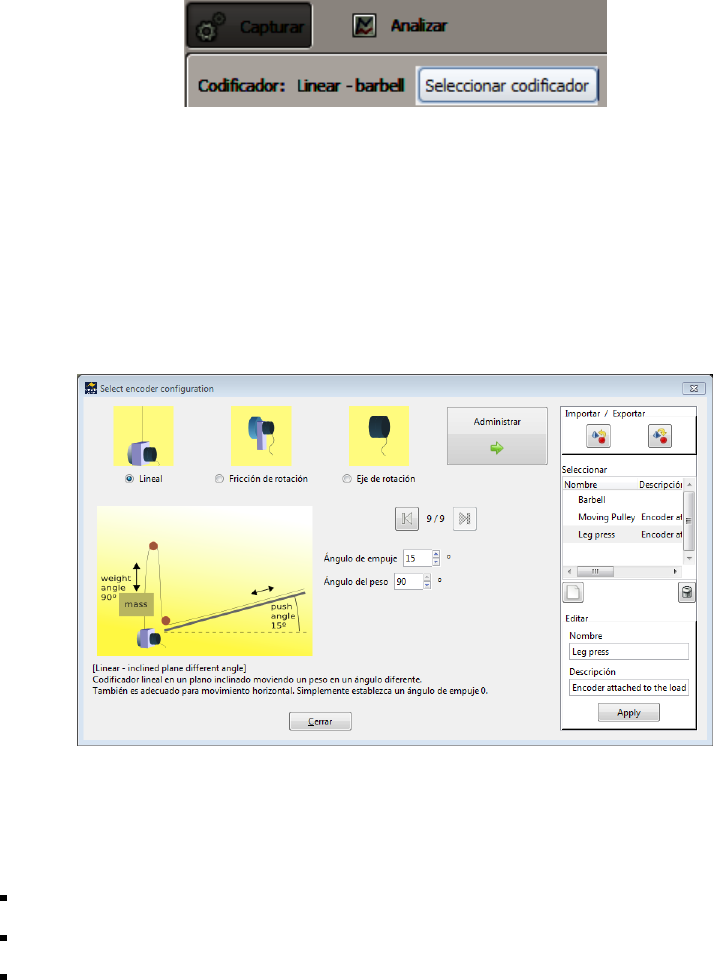
CAPÍTULO 5. TESTS 40
A) Área de menú. De izquierda a derecha la barra de menú ofrece las opciones de sesión, modo y ayuda
B) Gestión de sujetos. Mediante estos botones se podrá crear sujetos nuevos o cargar sujetos de otras
sesiones así como cambiar de sujeto actual, editarlo, borrarlo o ver los datos del mismo
C) Área de captura/análisis. Aquí aparecerán las opciones necesarias para hacer la captura de una serie
o el análisis posterior.
5.3.3.2. Conexión del encoder
El siguiente paso consiste en seleccionar el tipo de encoder que se ha conectado, tipo de máquina al
que se ha acoplado y el ejercicio que se realizará con la misma.
Figura 5.19: Selección de encoder
Haciendo clic en el botón Seleccionar codificador aparecerá una nueva ventana con imágenes de las
diferentes combinaciones de encoder/máquina. Cada tipo de encoder tiene un conjunto diferente de
configuraciones. Los botones de flecha le permitirá cambiar entre las diferentes opciones que ofrece
cada tipo de encoder.
Desde la versión 1.7.0 y superiores Chronojump puede administrar múltiples configuraciones de encoder.
De este modo se puede Crear, borrar, importar y exportar diferentes configuraciones de encoder.
Figura 5.20: Encoder configuration admin
Hay tres tipos de encoder:
Lineal
Rotatorio de fricción
Rotatorio de eje
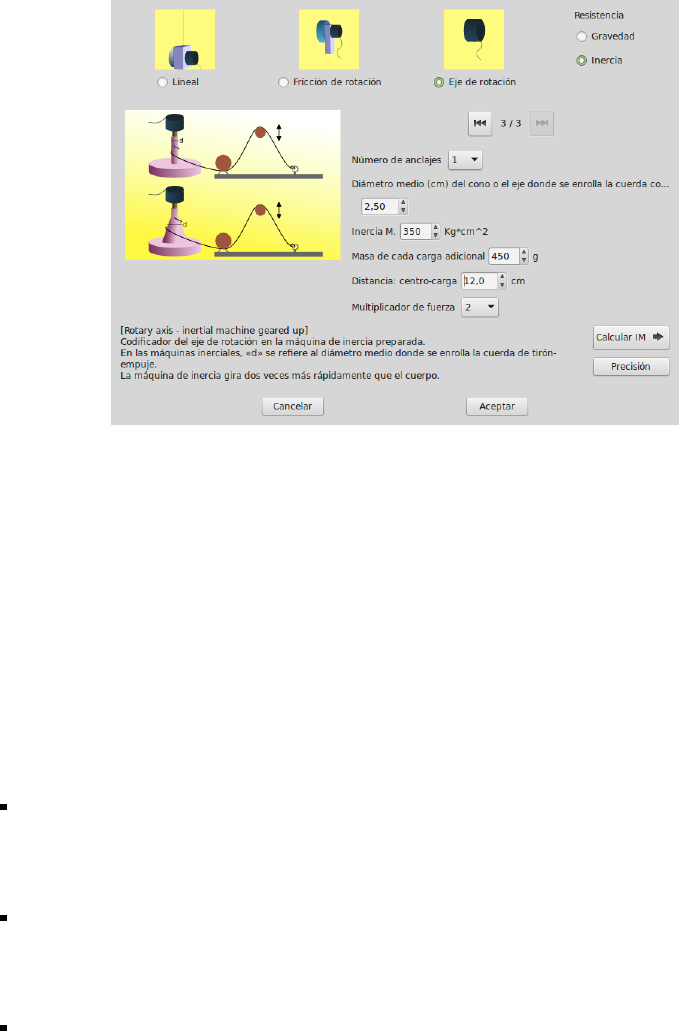
CAPÍTULO 5. TESTS 41
Algunas configuraciones necesitan parámetros adicionales como ángulos, diámetros o momentos de iner-
cia, etc... Videotutorial: Captura en una màquina en plano inclinado https://youtu.be/s-8Zel1RtGs
5.3.3.3. Configuración de máquinas inerciales
Por las características de las máquinas inerciales, estas requerirán la introducción de una serie de
parámetros adicionales que a continuación pasamos a describir.
Figura 5.21: Parámetros de las máquinas inerciales
Hay tres tipos de configuraciones de máquinas inerciales:
1. Máquinas en que el sujeto trabaja contra la gravedad, es decir en un movimiento vertical, como
por ejemplo en una sentadilla.
2. Máquinas en el que el sujeto trabaja en un movimiento horizontal, como por ejemplo en un
desplazamiento lateral.
3. Máquinas que tienen un juego de poleas que permite multiplicar o dividir resistencia que se ofrece
la máquina.
A continuación pasamos a describir los parámetros necesarios:
Número de anclajes: Algunos modelos de máquinas inerciales tienen varios anclajes, lo cual
permite que el diámetro medio sobre el que se enrolla la cuerda varie. Seleccionando el número
de anclajes aparecerán o desaparecerán las opciones para introducir el diámetro correcto para
cada uno.
Momento de inercia: Es un parámetro que depende de cada máquina y se refiere a la máquina sin
ningú peso adicional. Chronojump implementa un sistema para calcular el momento de inercia
que le permite configurar prácticamente todos los tipos de máquinas inerciales de rotación. Siga
las instrucciones de la sección 5.3.3.2.4 para hacer los cálculos del momento de inercia.
Masa de cada carga adicional: Si la máquina inercial permite añadir cargas para aumentar el
momento de inercia, Chronojump lo calculará a partir de la masa de estas cargas. De este modo,
sólo hay que introducir el peso de una carga.
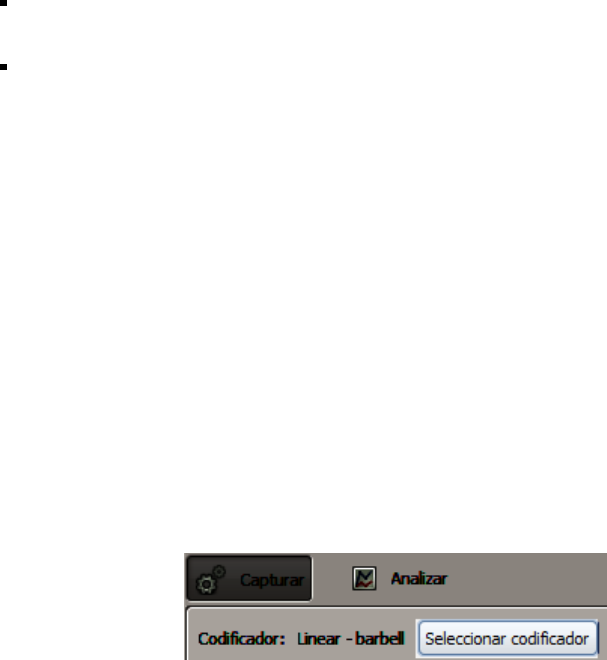
CAPÍTULO 5. TESTS 42
Distancia centro-carga: Es la distancia que hay entre el centro de las masas adicionales y el eje
de la máquina.
Factor de multiplicación de la fuerza: Este parámetro permite especificar la configuración del
juego de poleas que permite que la resistencia que ofrezca la màquina sea un múltiplo o una
fracción de la fuerza que se ejercería sin el juego de poleas.
5.3.3.3.1. Cálculo del momento de inercia La primera parte de esta sección mostrará cómo
calcular el momento de inercia (MI) del disco de una máquina inercial.
En el siguiente enlace puede ver un vídeo del proceso de cálculo.
Calculing inertia momentum video
Momento de inercia del disco Para calcular el MI del disco sin pesos extras usaremos un peso de
referencia. Recuerde que aunque usaremos un peso acoplado al disco, los resultados que Chronojump
nos devolverá en esta parte del proceso se refieren únicamente al disco sin ningún peso.
1. Ponga la máquina en una posición tal que el disco esté en un plano vertical
2. Acople un peso conocido a una distancia conocida del eje de giro.
3. En Chronojump, con el encoder conectado, vaya a Seleccionar codificador
Figura 5.23: Selección de encoder
4. Escoja el tipo de encoder que va a usar y seleccione la opción máquina inercial.
5. En esta ventana se le preguntará por el diámetro donde la cuerda es enrollada y el momento de
inercia de la máquina. Tenga en cuenta que en las máquinas cónicas este diámetro no es fijo. Le
recomendamos introducir la media del diámetro donde se enrolla la cuerda.
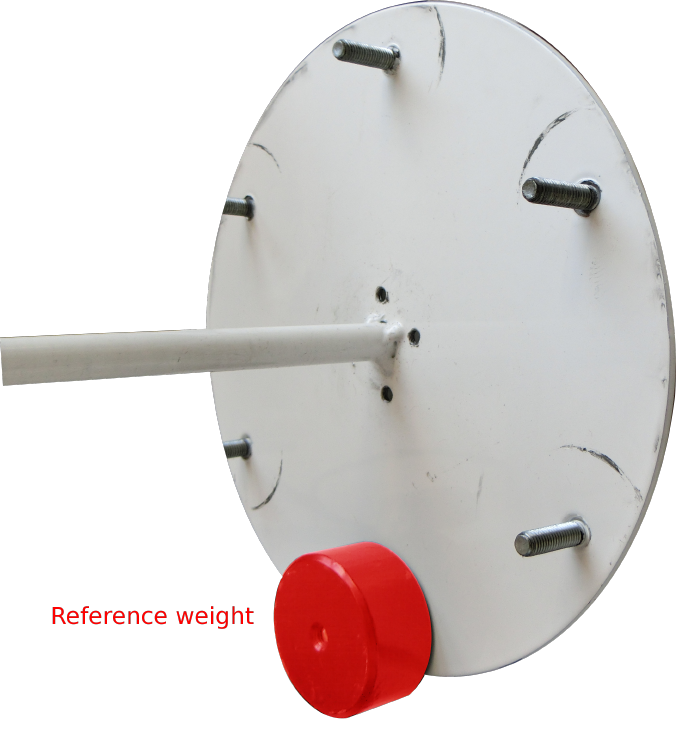
CAPÍTULO 5. TESTS 43
Figura 5.22: Peso de referencia
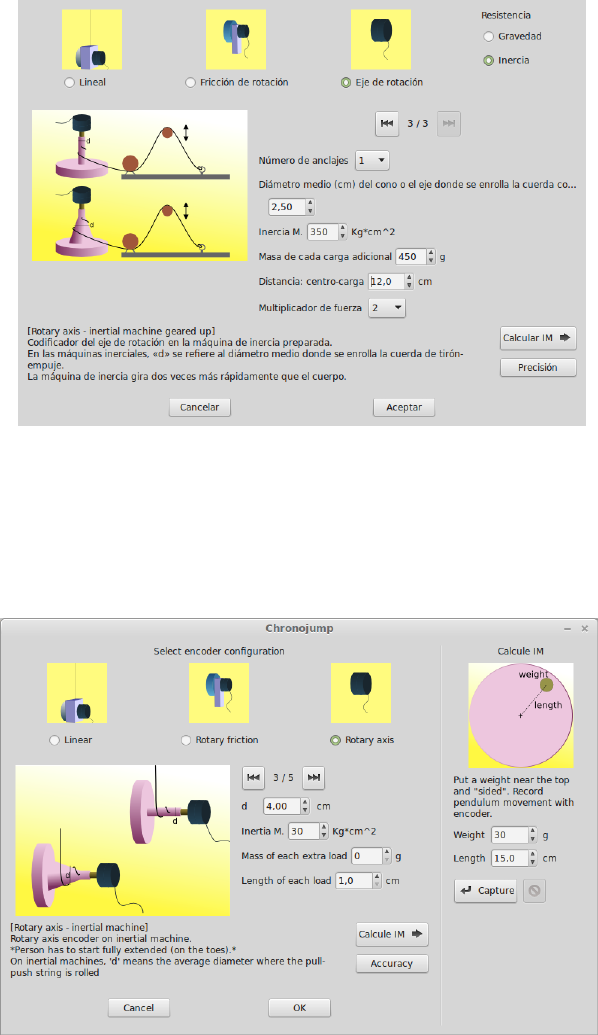
CAPÍTULO 5. TESTS 44
Figura 5.24: Parameters of the inertial machine
6. Haga clic en Calcular MI.
7. Introduzca el peso (en gramos) del peso de referencia y la distancia (en centímetros) hasta el
centro del disco.
Figura 5.25: Parámetros para el cálculo del IM
8. Tire del peso hasta aproximadamente 90 grados y suéltelo. El disco debería empezar a oscilar.
9. Rápidamente haga clic en el botón Capturar. Se le mostrará la señal enviada por el encoder.
Chronojump detectará cuando la máquina deja de moverse y devolverá el momento de inercia
calculado.
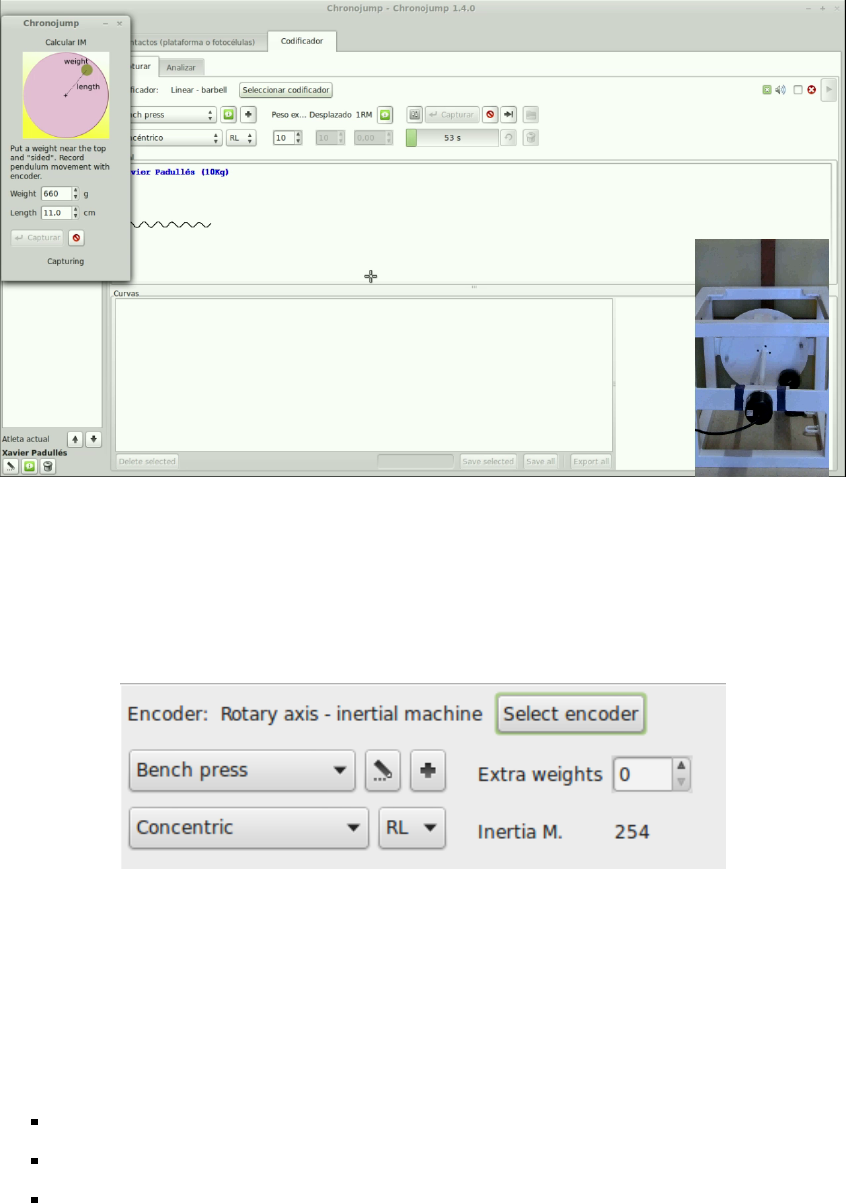
CAPÍTULO 5. TESTS 45
Figura 5.26: Captura de la oscilación
Momento de inercia del disco con pesos acoplados. En lal configuración del encoder debe in-
troducir la distancia del centro de la carga extra hasta el eje del disco así como el peso del mismo
disco. De este modo en la ventana de captura del ejercicio se le preguntará los pesos extras que se han
añadido al disco.
Figure 5.27: Configuración de la serie en inerciales
Debajo de el selector de pesos extra se le indicará el momento de inercia total.
Chronojump usa las siguientes fórmulas
Iw=M∗d2
Donde:
Iwes el momento de inercia que añade cada peso al sistema.
Mes la masa del peso.
d2es el cuadrado de la distancia desde el centro del disco hasta el centro del peso.
Y el momento de inercia del disco con los pesos extras
I=Id+n∗Iw
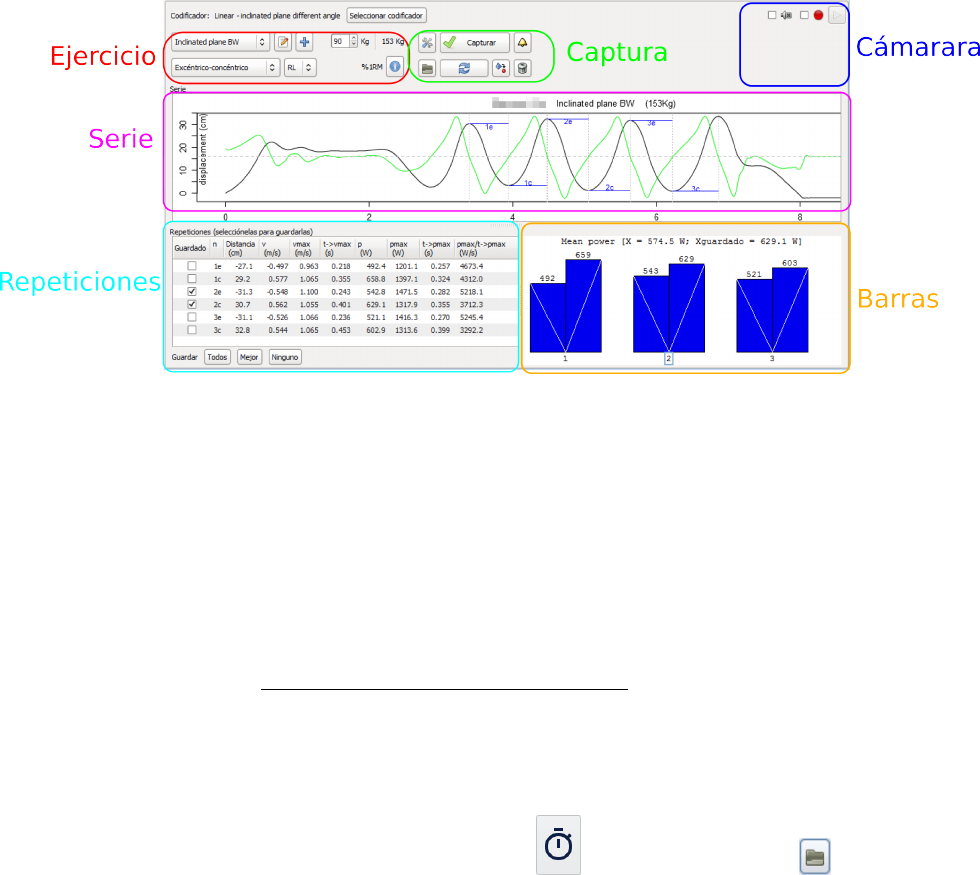
CAPÍTULO 5. TESTS 46
Donde:
Ies el momento de inercia total. Éste es el valor que debe entrar Chronojump.
IdEs el momento de inercia del disco(calculado en primera parte de esta sección).
nes el número de pesos añadidos al disco.
Iwes el momento de inercia de cada peso, calculado anteriormente.
5.3.3.4. Área de captura
En esta sección tiene seis áreas diferenciadas
Figura 5.28: Área de captura
Ejercicio En el área de ejercicio se encuentra el nombre del mismo, la información relacionada y un
botón para crear un nuevo ejercicio. Haciendo clic en la información relacionada o en “nuevo ejercicio”,
podrá ver que existe un parámetro denominado “Peso corporal desplazado ( %)”. Este parámetro es
importante para medir fuerza y potencia. Se entiende que en un salto se desplaza el 100 % del peso
corporal, pero en un press banca se desplaza el 0 % del peso corporal.
El parámetro “Peso extra” se usa para introducir cuantos Kg se desplazan sin tener en cuenta el peso
corporal. En resumen, el desplazamiento de peso se calcula con esta fórmula:
P esoDesplazado =P esoP ersona ∗P esoCorporalDesplazado
100 +P esoExtra
El área de ejercicio también incluye el tipo de contracción (excéntrica-concéntrica o concéntrica), la
lateralidad y el botón de 1RM del atleta.
Captura En el área de captura se puede adquirir nuevos datos o cargar datos existentes .
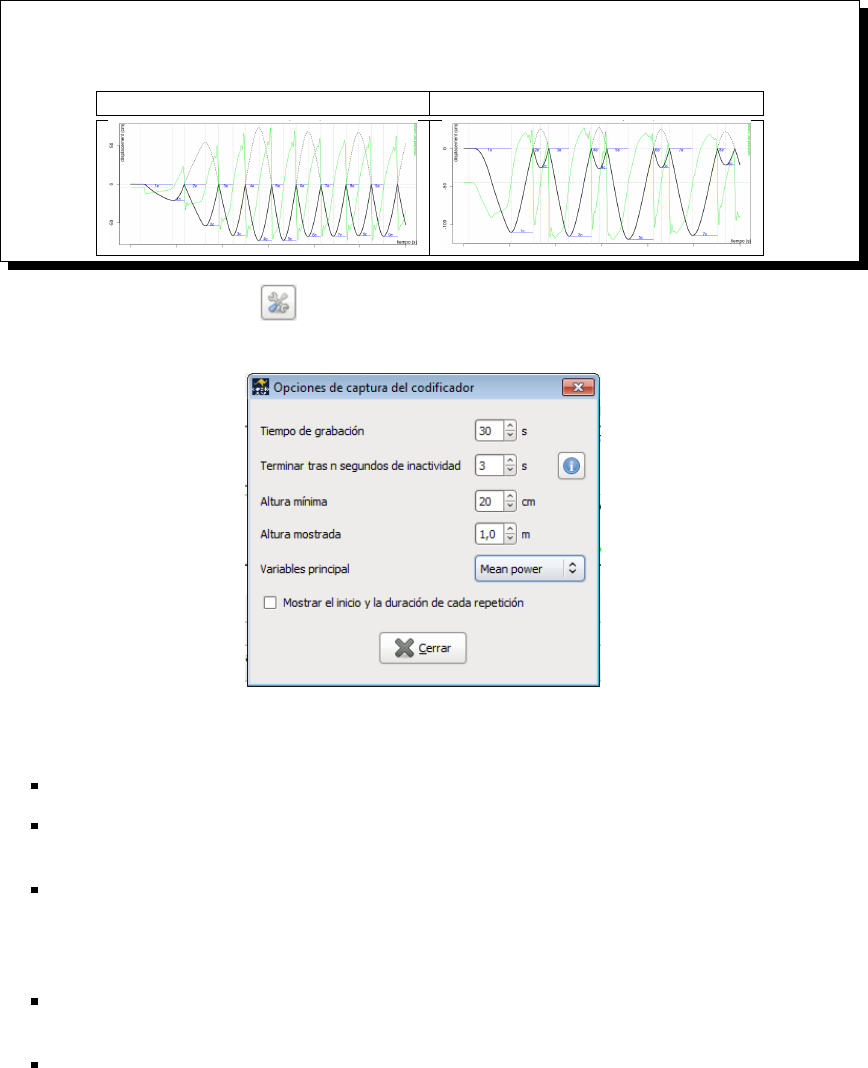
CAPÍTULO 5. TESTS 47
Importante!: En el uso de máquinas inerciales, asegúrese, antes de presionar el botón de Capturar, que
la cuerda está totalmente desenrollada. Si no es así, verá que la mitad de repeticiones tienen un rango
de movimiento muy inferior a la otra mitdad.
Ejecución correcta Ejecución incorrecta
Mediante el botón de Opciones los siguientes parámetros del ejercicio capturado o cargado pueden
ser configurados.
Figura 5.29: Opciones de captura
Tiempo de captura. Indica cuanto tiempo Chronojump estará registrando la serie del ejercicio.
Terminar tras n segundos de inactividad. Si Chronojump detecta que el encoder no recibe ningún
movimiento durante estos n segundos, el programa finalizará el proceso de captura.
Altura mínima. Es el rango mínimo en centímetros de una repetición. Por ejemplo, en un pres
banca cuando la persona coge la barra por primera vez (con la barra en el soporte), no se
considerará una repetición porque el rango de movimiento es menor que el definido en Altura
mínima.
Variable principal. Los datos que se mostrarán en el recuadro de barras. Esta será la variable que
se mostrará durante la ejecución del ejercicio como retroalimentación instantánea.
Mostrar el inicio y duración de cada repetición. En la tabla de repeticiones le mostrará en qué
instante empezó la repetición y la duración de la misma.
Feedback / Ritmos. Este botón le permite configurar los mensajes sonoros y de color en función de
diferentes variables así como usar un metrónomo avanzado para ejecutar el ejercicio al ritmo deseado.
Feedback En la pestaña de Retroalimentación se puede configurar las señales sonoras y visuales en
función de la variable seleccionada y referido a la mejor repetición de la serie o al histórico del atleta con
la misma carga y ejercicio.
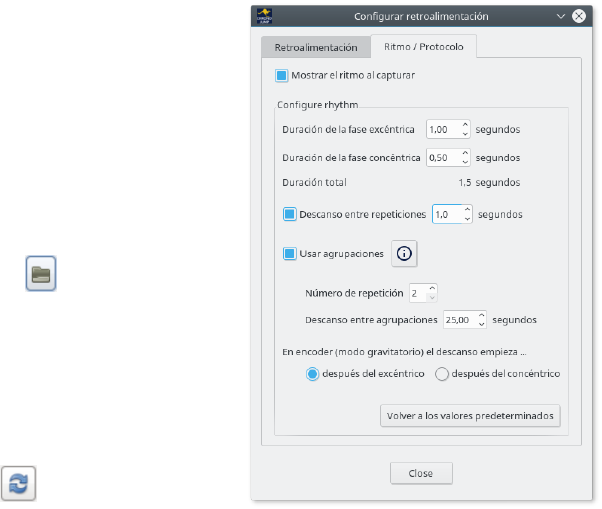
CAPÍTULO 5. TESTS 48
Figura 5.31: Ritmo
Ritmos La pestaña de ritmos permite configu-
rar un metrónomo avanzado en el que podrá se-
leccionar los tiempos de cada fase (concéntrica,
exéntrica o descanso) de la ejecución.
También le permite definir las agrupaciones de
repeticiones con descansos entre ellas.
Cargar El botón de cargar le permite recu-
perar o modificar una serie del sujeto y la sesión
actual. Mediante este botón también podrá mo-
dificar la persona que ejecutó una serie así como
añadirle comentarios o borrarla.
Videotutorial: Edición de una serie
Recalcular Recalcular puede ser usado
después de capturar o de cargar una serie. Si el
usuario detecta que algún parámetro no ha si-
do introducido correctamente y quiere volver a
calcular en función de estos puede cambiar los
parámetros y presionar Recalcular . Ejemplo: Du-
rante un ejercicio de Sentadilla se levantan 40Kg
extras pero el usuario olvidó añadir el peso de
la barra. Después de la captura el usuario puede
cambiar el peso extra de 40Kg a 50Kg y hacer
clic Recalcular para tener los valores de fuerza y
potencia reales.
Grabación de video En la parte derecha hay un botón de selección que le permite activar una
webcam. Si está activo se usará durante el uso del encoder. El vídeo resultante se adjuntará a la serie
del encoder y podrá ser visionado posteriormente.
Recuadro de la serie Durante la captura este recuadro mostrará la serie enviada por el encoder.
Una vez finaliza, Chronojump calculará las repeticiones y las mostrará en el mismo recuadro junto con
alguna información básica
Recuadro de repeticiones Una vez que una serie es cargada, capturada o recalculada, Chronojump
encontrará las repeticiones y mostrará sus datos en una tabla. Aquí podrá guardar una repetición,
borrarla, guardarlas todas o exportarlas en una hoja de cálculo. Las repeticiones guardadas podrán ser
analizadas en la sección de Análisis.
Para guardar o borrar una repetición, simplemente seleccione la casilla de verificación de la misma.
En modo excéntrico-concéntrico guardar la fase excéntrica (concéntrica) también guarda la fase con-
céntrica (excéntrica) del ejercicio.
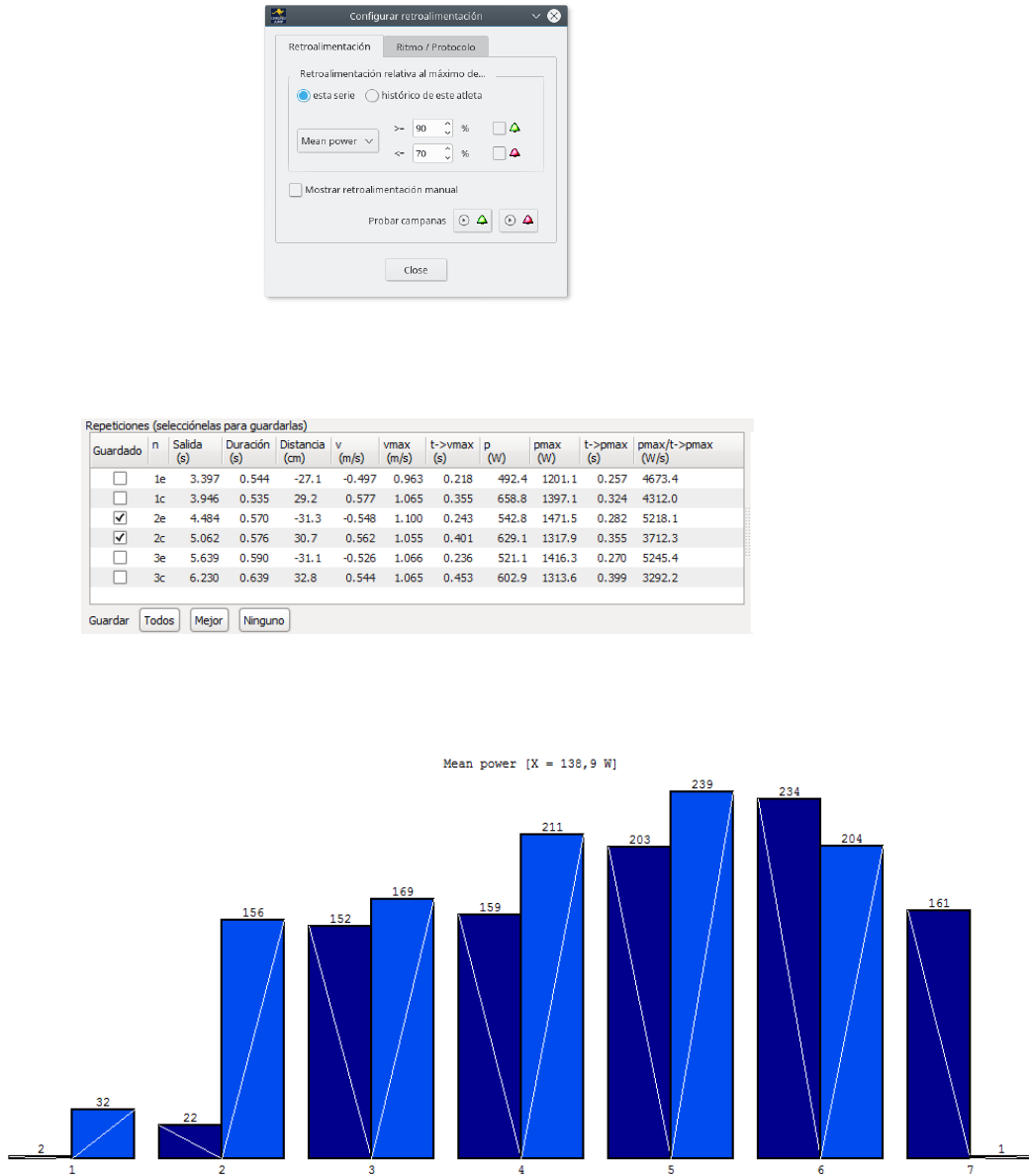
CAPÍTULO 5. TESTS 49
Figura 5.30: Feedback
Figura 5.32: Guardado y borrado de repeticiones
Figura 5.33: Barras de potencia
CAPÍTULO 5. TESTS 50
Recuadro de barras Aquí se mostrará la variable principal en tiempo real. De este modo el atleta
puede tener una retroalimentación instantánea de cada repetición del ejercicio.
La línea descendiente de la barra indica la fase excéntrica, la línea ascendiente, la concéntrica
Las repeticiones guardadas se indican con un recuadro en el número de repetición.
5.3.4. Configuración del encoder.
En el menú de preferencias hay algunas opciones más avanzadas que no son cambiadas con frecuencia.
Seleccionando Sesión / Preferencias se le mostrarán cinco pestañas.
Si quiere hacer los cálculos de los parámetros mecánicos sólo de la fase propulsiva, asegúrese de que
el parámetro propulsivo está activo. Esto implica lo siguiente: En movimientos concéntricos rápidos
donde se desplaza poco peso, la acción de frenada de la persona al fiinal de la fase de movimiento no
se usará en los cálculos. Actualmente la mayoría de entrenadores prefieren esta opción activa ya que
se percataron de que una comparación de la potencia media entre pesos ligeros y pesados no era justa
ya que la fase de frenado en las cargas ligeras está relacionado con fuerza y potencia negativa y los
valores de potencia eran muy bajos. Así si está activa la opción Fase propulsiva solo esta es usada y
no la fase de frenada.
En Guardar las repeticiones automáticamente al capturar puede seleccionar qué repetición debe guar-
darse cuando se ejecute un nuevo ejercicio. Por defecto se guardarán las repeticiones con la mejor
potencia media pero se puede cambiar a Guardar todas oNo guardar.
Las siguientes opciones están relacionadas con el suavizado de la captura y recomendamos dejar las
opciones por defecto.
En Predicción del 1RM, puede seleccionar el método para obtener la regresión lineal. El exponente en
el peso indica que a más masa del punto usado, mas peso será usado en la regresión ponderada. La
función del peso de la ponderación puede ser cero (sin ponderación), uno (lineal), dos (cuadrática) o
tres (cúbica).
5.3.5. Uso de triggers
Desde 2017, el Chronopic permite leer señales externas de sincronización o triggers. Estas señales se
generarán mediante cualquier dispositivo que cierre un contacto eléctrico(botón, fotocélula, plataforma
de contactos...). Puede comprobar si su Chronopic lo admite presionando el botón de test del mismo.
Si se enciende un LED verde es que lo admite.
Estas señales pueden ser usadas para cortar la serie en repeticiones de modo que cada señal indique el
inicio de la repetición o simplemente para destacar un instante que nos pueda interesar de la serie o
repetición. Para especificar este comportamiento vaya a Menú -> Sesión -> Preferencias -> Encoder
-> Cortar repeticiones usando triggers.
Si lo que quiere es poder identificar ciertos instantes dentro de la ejecución del ejercicio, en el análisis
instantáneo de la repetición verá unas líneas discontínuas verticales amarillas que indican el momento
en que se ha recibido una señal de trigger.
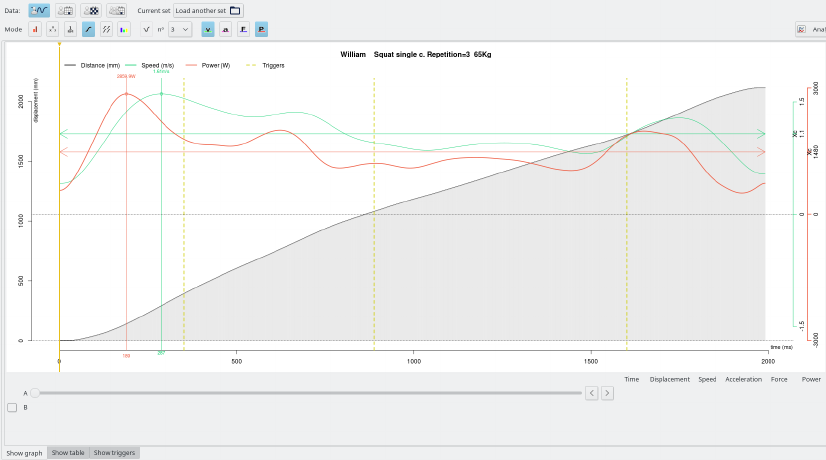
CAPÍTULO 5. TESTS 51
Figura 5.34: Triggers
Además, si quiere ver los instantes en milisegundos de los flancos de subida (In) y bajada (Out) de la
señal de trigger puede ir a la pestaña de “Mostrar triggers” en la parte inferior del recuadro de análisis.
5.3.6. Ejemplo del uso del encoder
En el gimnasio:
1. Al lado de la barra de pesas, poner una pesa (que no sea de goma) en el suelo y ubicar el encoder
encima de la misma. El encoder quedará fijado por el magnetismo.
2. El gancho de plástico negro se fija a la argolla del encoder y a la barra de pesas.
3. En otro lugar, el atleta1 y el atleta2 inician el calentamiento lentamente y con un rango de
movimiento completo. Al mismo tiempo el evaluador prepara el software.
4. El evaluador inicia Chronojump y carga la sesión preparada el día anterior (los parámetros de la
sesión y los sujetos ya están introducidos).
5. El evaluador conecta el Encoder al ordenador través del Chronopic y un cable USB.
6. El evaluador selecciona el puerto en la ventana de Chronopic (apartado encoder).
7. En la ventana principal, seleccionar pestaña de encoder, captura.
8. Seleccionar las opciones del ejercicio: press banca, peso extra: 20Kg (10 barra + 10 pesas).
9. Seleccionar atleta1. Clic en capturar (“seguro” o “externo”). Observa los resultados pero no tiene
tiempo de analizarlos en este momento. La señal se guarda automáticamente.
10. Seleccionar atleta2. Clic en capturar (“seguro” o “externo”). Observa los resultados pero no tiene
tiempo de analizarlos en este momento. La señal se guarda automáticamente.
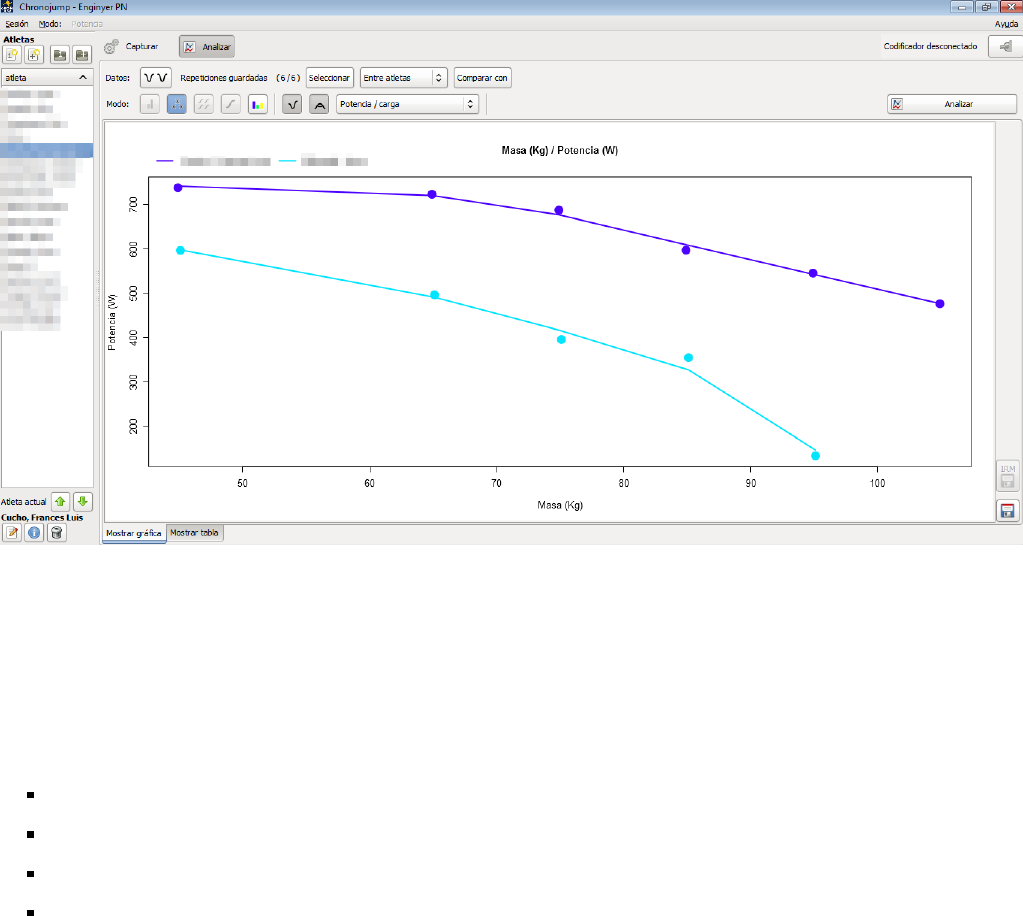
CAPÍTULO 5. TESTS 52
11. Seleccionar las opciones del ejercicio (peso extra: 30Kg). Cambiar el peso de barra + pesas a
30Kg con la ayuda de un atleta mientras el otro descansa. Repetir [9] y [10].
Después, en casa:
1. Abrir el software.
2. Cargar la sesión, seleccionar atleta1, cargar la primera señal, “Guardar todas” las curvas.
3. Repetir el paso [2] para todas las señales de ambos atletas.
4. Ir a la pestaña de análisis. Seleccionar “Curvas del usuario”, comparar entre sujetos, “Potencia /
Carga”.
5. Usar los valores resultantes para preparar un entrenamiento basado en la potencia.
Figura 5.35: Ejemplo de uso del encoder
5.4. Test de fuerza máxima isométrica
Chronojump permite, mediante un sensor de fuerza hacer un test de fuerza máxima isométrica para
medir distintos parámetros como
Fuerza instantánea
Fuerza máxima
RFD
Impulso
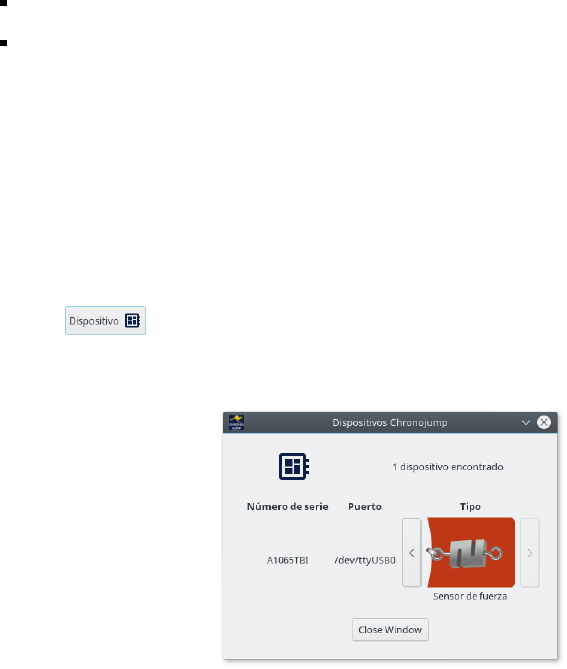
CAPÍTULO 5. TESTS 53
Estas variables se pueden medir de:
Fuerza real registrada en la señal cruda (Negra).
Fuerza modelizada según una función monoexponencial inversa (Azul).
El RFD se refiere a Rate of Force Development o tasa de generación de fuerza. Esta variable se refiere a
la derivada de la fuerza respecto al tiempo o a la pendiente de la función fuerza en función del tiempo.
5.4.1. Conexión del sensor de fuerza
Para conectar el sensor de fuerza a Chronojump, conecte la galga extensométrica al dispositivo conversor
y éste al ordenador mediante el cable mini-USB.
La primera vez que conecte el dispositivo al ordenador deberá configurarlo haciendo clic sobre el botón
dispositivo . Se abrirá una ventana con una lista de dispositivos conectados donde deberá
identificar el tipo de dispositivo. Haga clic sobre las flechas hasta que aparezca la imagen del sensor de
fuerza.
Figura 5.36: Configuración de dispositivo de adquisición de datos
5.4.2. Tara y calibración del sensor de fuerza
Debido a la naturaleza analógica del sensor de fuerza, éste deberá ser tarado y calibrado.
5.4.2.1. Tara
El proceso de tara consiste en indicar el estado en el cual el sensor debería registrar una fuerza de 0
Newtons.
Para llevar a cabo este proceso coloque el sensor en una superficie horizontal y estable y, sin soportar
ningúna fuerza externa aparte del peso. Seguigamente presione sobre el botón de Tara. Chronojump
ragistrará durante unos segundos y guardará el resultado.

CAPÍTULO 5. TESTS 54
Figura 5.37: Tara del sensor de fuerza
5.4.2.2. Calibración
La calibración consiste en establecer una relación lineal entre la señal eléctrica del sensor y la fuerza
real. Esta relación puede variar en función del sensor, temperatura, humedad... Por eso se recomienda
hacer una calibración una vez por sesión. Por defecto Chronojump utilizará una calibración genérica.
Para realizar la calibración introduzca en Chronojump la masa en Kg de un objeto cuyo peso sea
conocido. Ate dicho objeto al sensor y levántelo de modo que el sensor soporte el peso del mismo.
Figura 5.38: Calibración del sensor de fuerza
Cuanto más próximo esté el peso a las fuerzas que se van a realizar, más precisas serán las mediciones
con esa calibración. Una vez tenga el peso levantado y estable, haga clic en el botón calibrar.
5.4.3. Configuración del test de fuerza máxima isométrica
El inicio del test siempre se calcula automáticamente. La duración del test se puede especificar de
manera automática o fija.
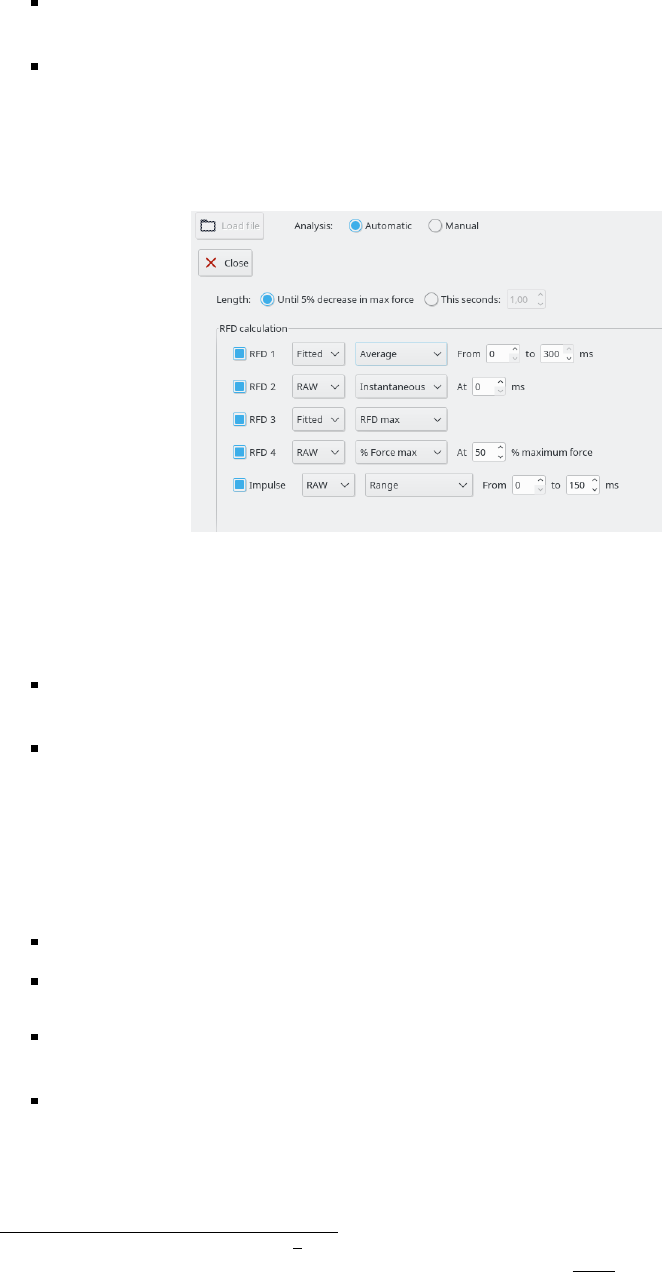
CAPÍTULO 5. TESTS 55
Automática: Se considerará que el test ha finalizado cuando la fuerza descienda un 5 % respecto
a la fuerza máxima
Fija: Se analizará un número de segundos fijo desde el inicio del test.
En la pestaña de Análisis, el botón de configurar permite configurar hasta 4 valores de RFD y 1 de
impulso.
En la Figura 5.39 se muestra un ejemplo completo de configuración.
Figura 5.39: Configuración del test de fuerza máxima isométrica
Cada valor de RFD puede estar calculado usando dos tipos de señales:
La señal cruda muestra los valores de fuerza en Newtons que ha registrado el sensor durante el
test. Todo lo referido a esta señal será de color negro.
La señal ajustada se refiere a la función monoexponencial inversa que mejor ajusta a los datos
crudos. El ajuste se hace sobre los parámetreos Fmax, Fuerza máxima, y K (velocidad con la que
se alcanza la Fmax) y τ(tau). 1. Todo lo referido a esta señal será de color azul.
F=F max·1−e−k·t
Además, el RFD se puede calcular de distintas formas:
Instantáneo. Se calcula el RFD en el instante que se especifique en milisegundos.
Promedio. Se calcula el RFD midiendo el incremento de fuerza entre dos instantes, especificados
en milisegundos, dividido por el tiempo transcurrido.
% Fuerza máxima. Se calcula el RFD en el instante tal que la fuerza equivale a un porcentaje
de la fuerza máxima.
RFDmax. Se calcula el RFD máximo de la señal.
En todos casos el RFD se dibujará como una recta con una pendiente igual al valor de RFD y que pase
por los puntos especificados.
En el cuadro 5.3 se muestran unos cuantos ejemplos de análisis de un test de fuerza máxima isométrica
1Algunas publicaciones expresan k=1
τ, donde τse refiere al tiempo necesario para alcanzar el 63,2 % de la Fmax.
Otro modo de expresar K es como el RFD inicial normalizado por la Fmax (k=RF D0
F max ) ya que RF D0 = k∗F max.
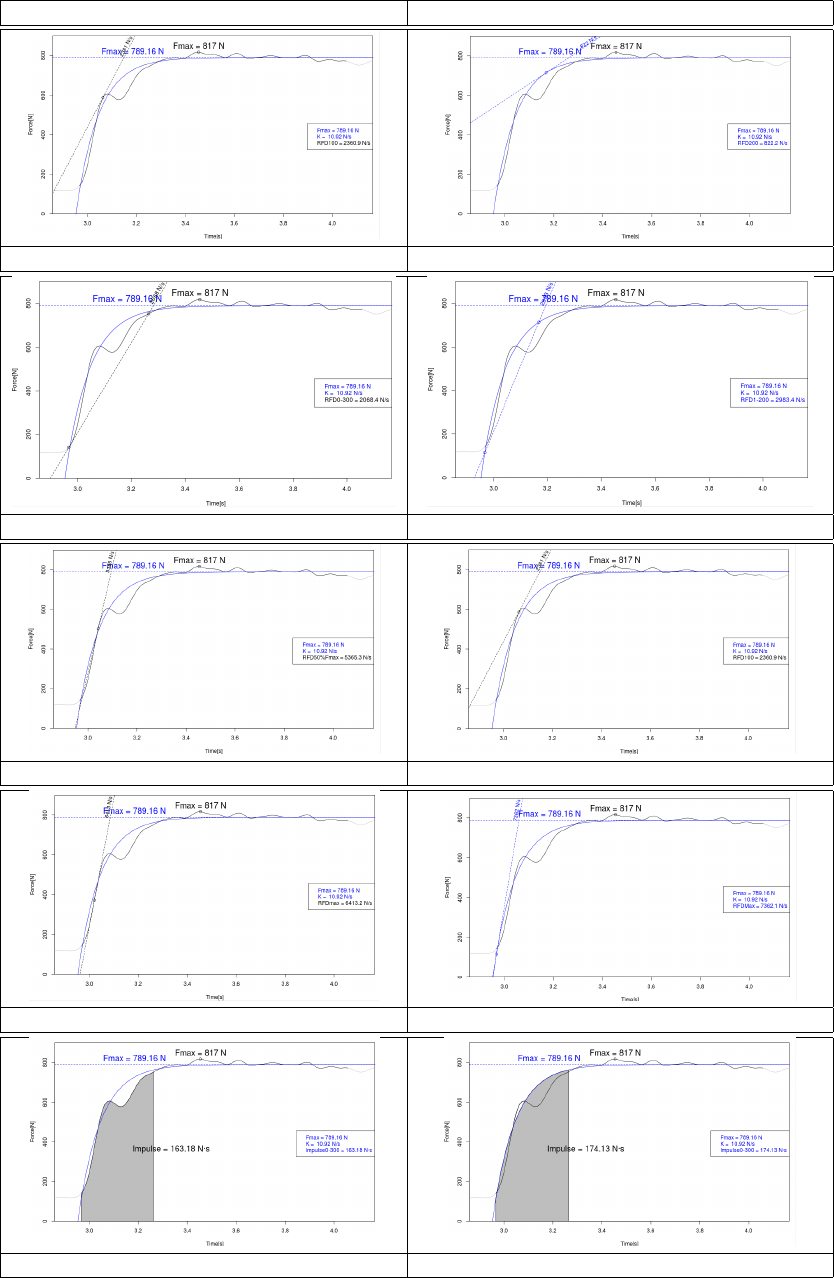
CAPÍTULO 5. TESTS 56
Cruda Ajustada
RFD instantáneo de la señal cruda RFD instantáneo de la señal ajustada
RFD promedio (0-300)ms de la señal cruda RFD promedio (0-300)ms de la señal ajustada
RFD en el 50 % de la Fmax de la señal cruda RFD en el 50 % de la Fmax de la señal ajustada
RFD máximo de la señal cruda RFD máximo de la señal ajustada
Impulso (0-300)ms de la señal cruda Impulso (0-300)ms de la señal ajustada
Cuadro 5.3: Distintos análisis de un mismo test de fuerza máxima isométrica
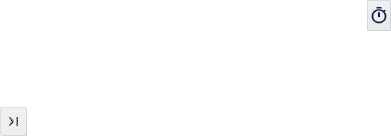
CAPÍTULO 5. TESTS 57
5.4.4. Ejecución del test de fuerza máxima Isométrica
Para la realización del test se recomienda que se haga una fuerza inicial mínima para evitar impactos
que pueden desvirtuar los resultados.
Una vez el sujeto ya esté aplicando una mínima fuerza haga clic en botón de capturar .
El sujeto deberá empezar a hacer la máxima fuerza posible además de llegar en el mínimo tiempo
posible. Se recomienda que se sostenga la máxima fuerza durante un mínimo de 3 segundos.
Finalmente, presione el botón de finalizar . Automáticamente se generará el gráfico con todos los
cálculos necesarios.
Para recuperar un test realizado previamente haga presione el botón Cargar archivo.
5.5. Otros tests
5.5.1. Tiempo de reacción
El programa dispone de un botón que permite detectar el tiempo de reacción del sujeto evaluado. Para
ello, se requiere la colaboración de un ayudante pues Chronojump y Chronopic aún no son capaces de
emitir señales auditivas aleatorias que puedan ser medidas con precisión.
5.5.1.1. Protocolo
El ayudante estará pulsando algún tipo de pulsador o plataforma, y cuando lo desee (y el ejecutante
esté preparado), dejará de pulsar este, de manera que la luz verde del Chronopic se encenderá. En
ese momento el ejecutante deberá pulsar algún pulsador o plataforma y el tiempo entre que la luz
se encendió y el ejecutante pulsó, será registrado como tiempo de reacción. Es importante que el
ejecutante no vea ni oiga al ayudante pues podría anticipar su acción.
5.5.1.2. Ejecución de tiempo de reacción
Desde la pestaña de tiempo de reacción y con el ayudante pulsando el pulsador o plataforma, haga clic
en el botón: Ejecutar tiempo de reacción y siga el protocolo descrito anteriormente.
En caso que no este conectado el Chronopic, el programa simulará un tiempo de reacción. En la ventana
emergente se mostrará la progresión del salto, que podrá ser detenido haciendo clic en el botón Terminar
o cancelado con Cancelar.
5.5.1.3. Visualización de tiempo de reacción
Desde la pestaña de tiempo de reacción podrá ver los test de tiempo de reacción que se han realizado
en una sesión.
Los tiempos de reacción se encuentran asociados a los ejecutantes. El orden de aparición de los tiempos
de reacción en cada ejecutante es el cronológico de forma que el último realizado por un sujeto aparecerá
al final del listado de sus tests.
Puede usar los botones de lupa (o la tecla z) para facilitar la visualización de los tests.
CAPÍTULO 5. TESTS 58
5.5.1.4. Edición de tiempos de reacción
Puede añadir comentarios a un test o cambiar el ejecutante (si olvidó modificar el sujeto actual pre-
viamente) seleccionando el test deseado y haciendo clic en el botón de Editar tiempo de reacción
seleccionado, su equivalente en el menú o la tecla e.
5.5.1.5. Borrado de tiempos de reacción
Para borrar un tiempo de reacción, selecciónelo y haga clic en el botón Borrar tiempo de reacción
seleccionado, su equivalente en el menú o la tecla d(delete). El borrado del test pedirá confirmación
en caso de que la opción de confirmación de borrado de tests esté activada en el menú de Preferencias
(más información en la sección 8.1 en la página 82).
5.5.2. Pulsos (Ritmos simples)
El programa dispone de un botón que permite realizar una evaluación de la capacidad de un sujeto en
seguir un pulso (ritmo simple). Note que si usted desea detectar un ritmo complejo puede usar el test
MultiChronopic descrito 5.5.3 en la página siguiente.
Existen dos tipos de pulsos que usted puede usar:
Libre El sujeto evaluado tratará de ser constante en la pulsación que esté manteniendo (elegida libre-
mente). El evaluador decidirá en qué momento finaliza el registro de datos.
Personalizado El sujeto deberá adaptarse a un tempo predefinido y se podrá seleccionar si se desea
que el pulso tenga alguna duración concreta o en caso contrario, el evaluador hará decidirá en
qué momento finaliza el registro de datos.
En cuanto a la definición del tempo, se facilitan dos métodos:
segundos permite indicar cuantos segundos deben transcurrir entre un pulso y el siguiente.
ppm permite indicar cuantas pulsaciones se deberán realizar por minuto.
Note que los dos métodos están relacionados de manera que si selecciona un valor en segundos,
éste modificará el valor de ppm. Por ejemplo 0,5 segundos corresponderán a 120 ppm. El evaluador
decide qué método le resulta más conveniente.
5.5.2.1. Ejecución de pulsos
Desde la pestaña de pulso y con el ayudante sin tocar el pulsador o plataforma, haga clic en el botón:
Libre, o en el botón Personalizado.
En caso que no este conectado el Chronopic, el programa simulará un pulso. En la ventana emergente se
mostrará la progresión del test, que podrá ser detenido haciendo clic en el botón Terminar o cancelado
con Cancelar.
5.5.2.2. Visualización de pulsos
Desde la pestaña de pulso podrá ver los tests del mismo tipo que se han realizado en una sesión.
Los tests se encuentran asociados a los ejecutantes. El orden de aparición de los tests en cada ejecutante
es el cronológico de forma que el último realizado por un sujeto aparecerá al final del listado de sus
tests.
Puede usar los botones de lupa (o la tecla z) para facilitar la visualización de los tests.
CAPÍTULO 5. TESTS 59
5.5.2.3. Edición pulsos
Puede añadir comentarios a un test o cambiar el ejecutante (si olvidó modificar el sujeto actual pre-
viamente) seleccionando el test deseado y haciendo clic en el botón de Editar pulso seleccionado, su
equivalente en el menú o la tecla e.
5.5.2.4. Borrado de pulsos
Para borrar un pulso, selecciónelo y haga clic en el botón Borrar pulso seleccionado, su equivalente
en el menú o la tecla d(delete). El borrado del test pedirá confirmación en caso de que la opción
de confirmación de borrado de tests esté activada en el menú de Preferencias (más información en la
sección 8.1 en la página 82).
5.5.3. Multi Chronopic
Multi Chronopic permite realizar cualquier tipo de test en que se usen dos, tres o cuatro Chronopics
para mediciones independientes. Recuerde que para el resto de tests se pueden conectar múltiples
dispositivos a un sólo Chronopic, pero se entiende que en todo momento se estará en contacto en
uno o ninguno de ellos. A diferencia de los tests anteriores, Multi Chronopic permite el uso de varios
Chronopics, cada uno de ellos conectados a uno o más dispositivos de detección, de manera que se
pueda estar en contacto en más de un Chronopic a la vez. Su uso depende del usuario del programa,
pero a continuación se indican algunos ejemplos:
1. Test de marcha estático sobre dos plataformas: se pretende evaluar el tempo de pisada del pie
izquierdo y el derecho, pero como el practicante está a menudo pisando ambas plataformas, se
requiere que cada una de ellas esté conectada a un Chronopic y sean independientes.
2. Estudio de los tiempos de contacto en la batida de un salto de voleibol: Un pie pisa una plata-
forma, el otro pisa la otra, y ambos despegan. Para conocer los distintos tiempos es necesario 2
plataformas y 2 Chronopics independientes.
3. Plate Tapping con acción coordinativa extra: Construimos un dispositivo de detección de tipo
Plate Tapping en que el evaluado debe tocar un lado y otro cuanto más rápido posible con una
sola mano. A cada uno de los dos lados colocamos alguna pieza conductiva que conectada a un
sólo Chronopic nos registre los distintos tiempos. Además, si pretendemos que, por ejemplo, cada
3 contactos el sujeto deba realizar alguna acción con el pie, podemos situar una plataforma de
contacto en el suelo y conectarla a un segundo Chronopic.
4. Cronometrado de dos, tres o cuatro sujetos en carreras de ida y vuelta en una pista: Se coloca
una plataforma en el inicio de cada carril y una en el final. Un Chronopic estará conectado a las
plataformas inicial y final de un sujeto, pues una persona no puede estar en ambas a la vez. De
este modo, si hay 4 sujetos tendremos 4 carriles, 4 Chronopics y 8 plataformas. Podremos medir
los tiempos y por tanto velocidades de los 4 de forma independiente.
5.5.3.1. Sincronización
Algunos de estos tests requerirán de una sincronización pues se pretende que los distintos Chronopics
inicien en el mismo momento. En otros, en cambio, la sincronización no será necesaria. En los tres
primeros ejemplos citados anteriormente, la sincronización es obligatoria para que no haya error en la
comparación del tiempo que transcurre entre una pisada y la otra (ejemplo 1 y 2), o entre un contacto
con el tapping y la pisada en el suelo (ejemplo 3). Dicha sincronización es seleccionable a partir de una
casilla de verificación y se llevará a cabo realizando contacto con varios dispositivos a la vez, o tocando

CAPÍTULO 5. TESTS 60
el botón Test de los Chronopics. En el Foro de Chronojump http://foro.chronojump.org se
describirá un método para la construcción de un dispositivo de sincronización profesional.
La sincronización en el cuarto ejemplo requiere discusión. Si los sujetos salen en el momento que
quieren y lo que se pretende únicamente es registrar el tiempo entre un contacto y el siguiente, no
será necesaria la sincronización. Por otro lado, sí que será necesaria la sincronización en caso de que se
realice una salida a partir de la señal de un evaluador externo, y se pretende conocer el tiempo entre
dicha señal (a partir de algún contacto) y el primer contacto de cada atleta.
5.5.3.2. Borrado del primer tiempo
En algunos tests, el tiempo des del inicio del mismo hasta el primer cambio de estado no es relevante.
Tal vez el sujeto pueda iniciar el test cuando lo desee, y si se desea comparar la capacidad del sujeto de
seguir una pulsación independiente con ambas manos (dos Chronopics), el tiempo desde que inició el
test hasta que se produjo el primer contacto no es relevante y debe ser eliminado para que no contamine
los promedios.
5.5.3.3. Configuración de los puertos
Como es obvio, es imprescindible configurar dos Chronopics en la ventana de Chronopic para poder
ejecutar los tests propuestos.
5.5.3.4. Visualización de resultados de Multi Chronopic
En la ventana de resultados, vemos distintas columnas, en el caso de que se hayan usado dos Chronopics:
Tiempo: El tiempo desde el inicio del test
Estado CP1 y CP2: Información sobre qué cambio ha sucedido en cada Chronopic (si lo ha
habido) en el momento temporal indicado en la columna anterior.
Cambio CP1 y CP2: Tiempo transcurrido desde el último cambio de estado en cada Chronopic.
IN-IN CP1 y CP2: Tiempo transcurrido desde que cada Chronopic cambió a estado Dentro hasta
que volvió al mismo estado.
OUT-OUT CP1 y CP2: Tiempo transcurrido desde que cada Chronopic cambió a estado Fuera
hasta que volvió al mismo estado.
Descripción: Comentarios opcionales sobre el test ejecutado en concreto.
En el ejemplo de la figura 5.40, se muestra un test Multi Chronopic de duración: 0,928 segundos en
que hay 10 cambios de estado. Se denomina Mult iChronopic 1, 2, 10n porque se ha realizado con 2
Chronopics (Chronopics 1 y 2), y tiene 10 cambios. Si observamos el cambio número 5, se produce
a los 0,539 segundos. Éste representa un cambio de estado del Chronopic 1 de Fuera (sin contacto)
aDentro (contacto). Tal y como indica en Cambio CP1, han transcurrido 0,225 segundos desde que
dicho Chronopic estuvo en su estado anterior (Fuera) y 0,353 segundos desde que este Chronopic
estuvo (Dentro) tal y como refleja IN-IN CP1.
Observe también que las columnas IN-IN y OUT-OUT disponen de un promedio de valores y una
desviación estándar (SD).
Del mismo modo que el resto de tests, los tests se encuentran asociados a los ejecutantes. El orden
de aparición de cada test en cada ejecutante es el cronológico de forma que el último realizado por
un sujeto aparecerá al final del listado de sus tests. Puede usar los botones de lupa (o la tecla z) para
facilitar la visualización de los tests.
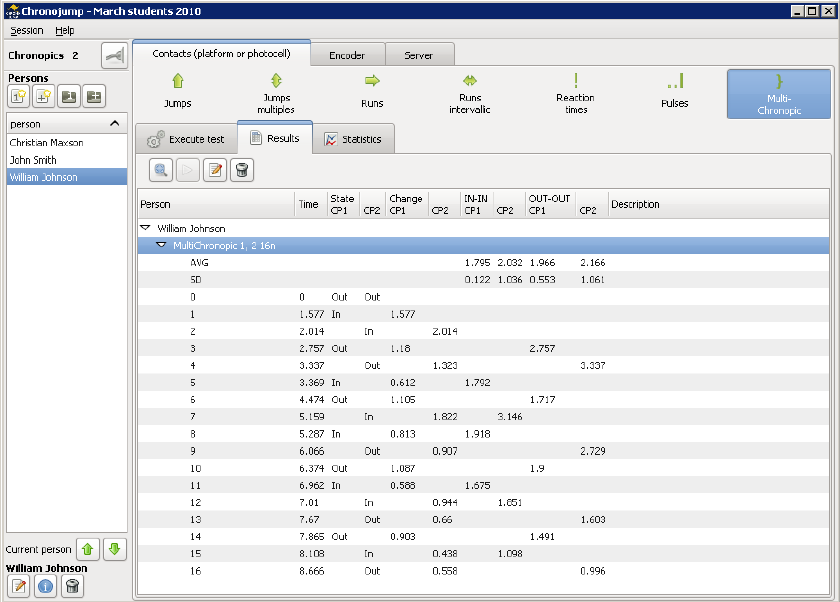
CAPÍTULO 5. TESTS 61
Figura 5.40: Captura de pantalla de Multi Chronopic.

CAPÍTULO 5. TESTS 62
5.5.3.5. Edición y borrado de test Multi Chronopic
Puede añadir comentarios a un test o cambiar el ejecutante (si olvidó modificar el sujeto actual pre-
viamente) seleccionando el test deseado y haciendo clic en el botón de Editar Multi Chronopic, su
equivalente en el menú o la tecla e.
Para borrar un test Multi Chronopic, selecciónelo y haga clic en el botón Borrar Multi Chronopic
seleccionado, su equivalente en el menú o la tecla d(delete). El borrado del test pedirá confirmación
en caso de que la opción de confirmación de borrado de tests esté activada en el menú de Preferencias
(más información en la sección 8.1 en la página 82).
5.5.3.6. Análisis de carrera
Además de los ejemplos propuestos, se ha incluido un test para analizar las carreras elaborado por Josep
Ma Padullés como parte de su Tesis Doctoral. Como dispositivos de detección se usan dos barreras de
fotocéluas y una pista de plataformas de contactos.
Las dos fotocélulas irán conectadas al primer Chronopic y permitirán conocer el tiempo entre las
mismas. El evaluador indicará al programa la distancia entre ellas y de este modo se conocerá la
velocidad media. La pista de plataformas irá conectada al segundo Chronopic que captará los tiempos
de contacto y de vuelo. En este caso no se requiere sincronización entre ambos Chronopics ni borrada
del primer tiempo.
A partir de los datos obtenidos por ambos Chronopics, se obtienen la velocidad media de la carrera,
así como los siguientes datos para cada uno de los pasos:
Tiempos de contacto
Tiempos de vuelo
Tiempo total
Frecuencia
Amplitud
Altura
Ángulo de despegue
Puede ver un ejemplo en la figura 5.41. Note que el botón de ejecución de Análisis de Carrera se
activa cuando -además de haber conectado dos Chronopics- se haya introducido la distancia entre las
fotocélulas.
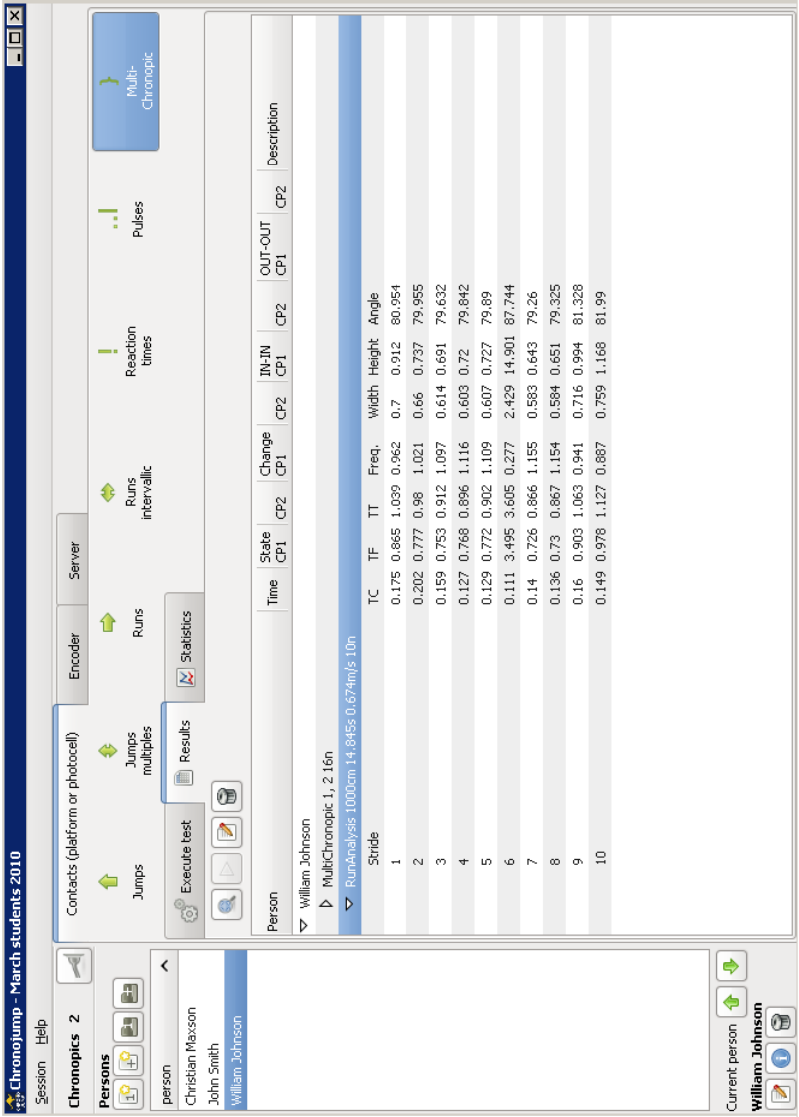
CAPÍTULO 5. TESTS 63
Figura 5.41: Captura de pantalla de Multi Chronopic con resultados para Análisis de carrera.
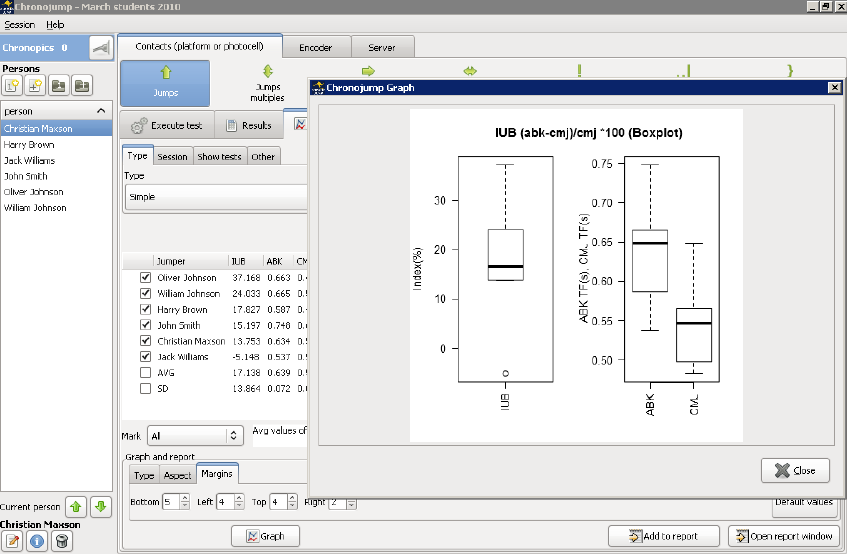
Capítulo 6
Estadísticas y gráficas
Chronojump dispone de múltiples índices para estudiar los tests que son captados. Contrariamente a
las hojas de cálculo de propósito general, la disposición de los estadísticos y su graficación ha sido
diseñada específicamente para la medición de saltos y carreras. En la figura 6.1 se aprecia la ventana
de estadísticas que aparece al hacer click en Herramientas / Estadísticas.
Figura 6.1: Ventana de estadísticas de Chronojump.
6.1. Saltos y carreras
6.1.1. Tipos, subtipos y aplicación de estadísticas
Cada estadístico puede ser clasificado por su tipo, entre los que se presentan:
64
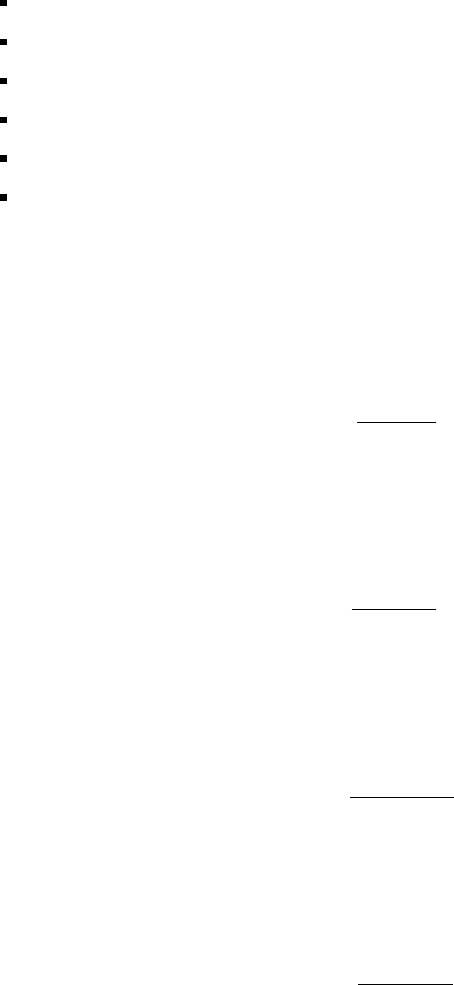
CAPÍTULO 6. ESTADÍSTICAS Y GRÁFICAS 65
Saltos simples que ofrece diversas formas de analizar saltos simples sin tiempo de contacto
Saltos simples con tiempo de contacto que ofrece diversas formas de analizar saltos simples con
tiempo de contacto
Saltos reactivos que presenta diversas formas de analizar saltos repetitivos
6.1.1.1. Saltos simples
Los estadísticos de saltos simples muestran varias formas de analizar saltos simples sin tiempo de
contacto, que pueden ser clasificados en varios subtipos:
Sin índices
Fuerza-velocidad
Índice de elasticidad
Índice de utilización de brazos
Diferencia entre tests
Picos de potencia de Lewis, Harman, Sayers (2), Shetty, Cannavan, Lara(5)
6.1.1.1.1. Sin índices Estadístico de salto simple en que se muestran todos los saltos o los de
algún tipo en concreto según la selección del campo aplicación.
6.1.1.1.2. Fuerza-velocidad Estadístico de salto simple en que se muestra la relación de fuerza-
velocidad según la fórmula
F V =SJ +(100 %
SJ ∗100
los saltos SJ con el 100 % de carga extra respecto al peso corporal, y SJ sin carga adicional.
6.1.1.1.3. Índice de elasticidad Estadístico de salto simple en que se muestra el índice de elasti-
cidad a partir de la fórmula
IE =(CM J−SJ )
SJ ∗100
entre los saltos SJ y CMJ.
6.1.1.1.4. Índice de utilización de brazos Estadístico de salto simple en que se muestra el índice
de utilización de brazos a partir de la fórmula
IUB =(ABK−CMJ )
CM J ∗100
entre los saltos CMJ y ABK.
6.1.1.1.5. Diferencia entre tests Estadístico que permite ver la diferencia relativa entre dos tests
cualesquiera.
%dif =(test1−test2)
test2∗100
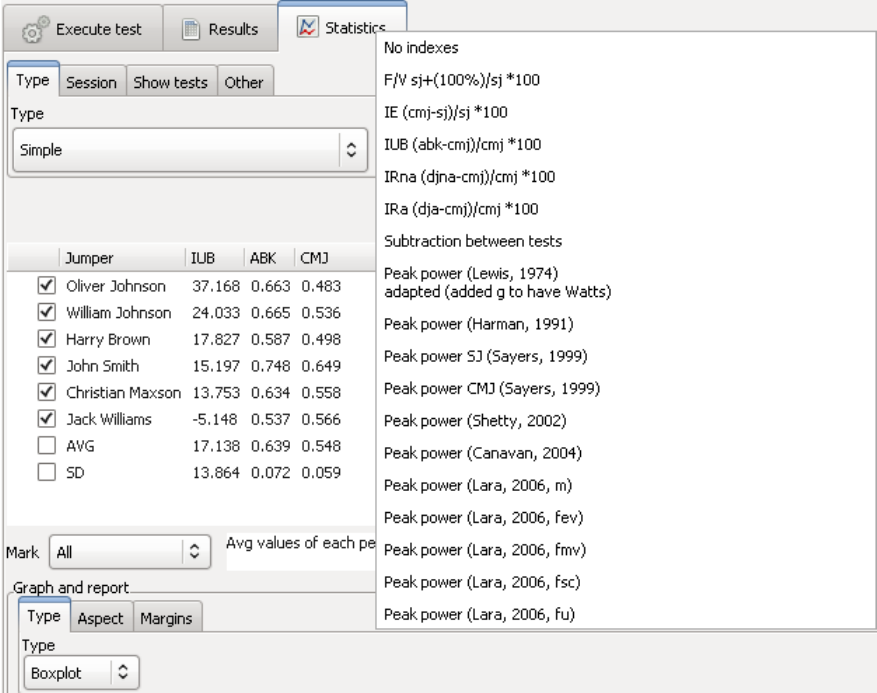
CAPÍTULO 6. ESTADÍSTICAS Y GRÁFICAS 66
Figura 6.2: Estadísticas de saltos simples.
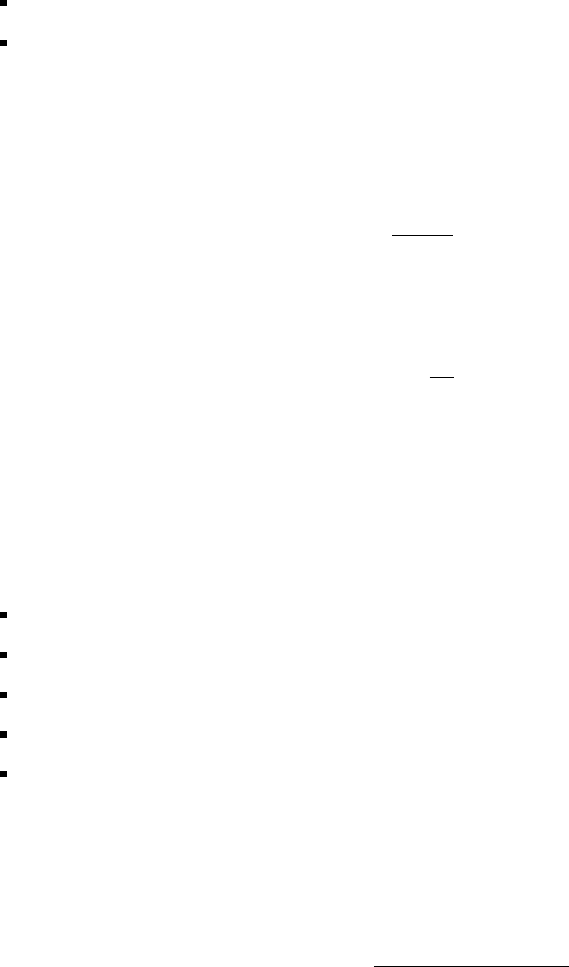
CAPÍTULO 6. ESTADÍSTICAS Y GRÁFICAS 67
6.1.1.1.6. Picos de potencia En la figura 6.2 se encuentra la relación de picos de potencia de los
distintos autores y sus fórmulas. Se espera en un futuro poder incluir documentación ampliada respecto
a cada fórmula y bibliografía relacionada.
6.1.1.2. Saltos con tiempo de contacto
La información más relevante en este tipo de saltos es la relación existente entre el tiempo de vuelo
y el tiempo de contacto. En muchos deportes es necesario generar una elevada fuerza (reflejada en el
tiempo de vuelo) en poco tiempo (representada por el tiempo de contacto). Se presentan dos índices
para estudiar dicha relación;
Índice Dj
Índice Q
El ambos casos el campo aplicación, se refiere al tipo de salto al que es aplicado el estadístico.
6.1.1.2.1. Índice Dj Estudio de la relación tiempo de vuelo / tiempo de contacto en un salto
simple a partir de la fórmula
´
IndiceDj =T V −T C
T C ∗100
6.1.1.2.2. Índice Q Estudio de la relación tiempo de vuelo / tiempo de contacto en un salto simple
a partir de la fórmula
´
IndiceQ =T V
T C
6.1.1.3. Saltos reactivos
En la repetición de un tipo de salto delimitado por número de saltos, tiempo, o ilimitado (termina
cuando el entrenador o el deportista lo decide), es representativa la evolución del tiempo de vuelo
respecto al tiempo de contacto en los distintos saltos. Con este objetivo se presentan los siguientes
estadísticos:
Índice medio
Potencia (Bosco)
Evolución
Promedio y Desviación estándar usando RjIndex
Promedio y Desviación estándar usando QIndex
El todos los casos el campo aplicación, se refiere al tipo de salto al que es aplicado el estadístico.
6.1.1.3.1. Índice medio Estudio de la relación tiempo de vuelo / tiempo de contacto en un salto
reactivo según la fórmula
´
IndiceDeP romedios =T V promedio−T Cpromedio
T Cpromedio ∗100
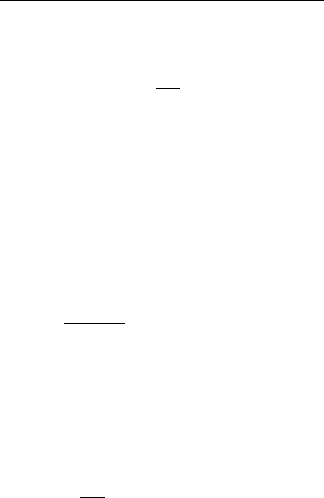
CAPÍTULO 6. ESTADÍSTICAS Y GRÁFICAS 68
6.1.1.3.2. Potencia (Bosco) Estudio de la relación tiempo de vuelo / tiempo de contacto en un
salto reactivo según la fórmula
´
IndiceDeP otencia =9,812∗T V promedio∗saltos∗tiempoT otal
4∗saltos∗(tiempoT otal−T V promedio∗saltos)
6.1.1.3.3. Evolución Estudio de la relación tiempo de vuelo / tiempo de contacto a lo largo de un
salto reactivo según la evolución de la fórmula Evolucion =T V
T C ∗100 para cada subsalto.
En ocasiones algunos deportistas realizan un salto con una muy buena relación TV/TC a costa de ir
acompañado de un salto previo o posterior de pocas prestaciones. Por este motivo se ha dispuesto la
la opción de marcar los mejores ’n’ consecutivos para obtener una selección de los mejores subsaltos
seguidos respecto a este índice. A la derecha de esta opción encontrará la cantidad de subsaltos seguidos
que quiere estudiar. Si selecciona el valor 1 entonces el mejor subsalto será resaltado.
6.1.1.3.4. Promedio y Desviación estándar usando RjIndex Estudio del índice
RjIndex =T V −T C
T C ∗100
para cada uno de los saltos de un test reactivo. Se muestra el promedio y la desviación estándar
conseguidos.
6.1.1.3.5. Promedio y Desviación estándar usando QIndex Estudio del índice
IndiceQ =T V
T C ∗100
para cada uno de los saltos de un test reactivo. Se muestra el promedio y la desviación estándar
conseguidos.
6.1.2. Estadísticas multisesión
Todos los estadísticos presentados a excepción de la Evolución en saltos reactivos pueden ser usados
para la comparación de diferentes saltos o sujetos en varias sesiones. De esta manera se presentará una
columna por cada sesión seleccionada y se facilita la comparación entre los diferentes valores mostrados.
Además se incluye el promedio y la desviación estándar de cada fila mostrada.
Para acceder a estadísticos multisesión haga clic en sesión / seleccionadas y seleccione las sesiones que
desee usando la ventana que aparece al hacer clic en Seleccionar. Puede seleccionar tantas sesiones
como desee y no está obligado a que aparezca la sesión actual entre las mismas.
6.1.2.1. Selección de saltos a mostrar
Existen cuatro modos de selección de saltos mostrados que condicionan la generación del estadístico
deseado:
Todos muestra todos los resultados del estadístico seleccionado.
Límite nmuestra los primeros nresultados del estadístico seleccionado.
Media del saltador muestra el promedio de cada saltador en el estadístico seleccionado.
Máximo/s del saltador muestra los nvalores máximos de cada saltador en el estadístico seleccionado.
La mayoría de los estadísticos ofrecen las cuatro opciones, en los que se omita alguno de estos modos
es porque se cree que no tendría sentido generarlo.

CAPÍTULO 6. ESTADÍSTICAS Y GRÁFICAS 69
6.1.3. Otras configuraciones
Se presentan a continuación otros botones de acción vinculados al estadístico mostrado.
6.1.3.1. Enunciado de los estadísticos
Todo estadístico dispone de un enunciado que se crea automáticamente en función de las selecciones
que ha realizado el usuario en la ventana de estadísticas. El enunciado puede ayudarle a entender el
estadístico.
6.1.3.2. Distinción de género
Se presenta la opción de distinguir entre géneros para la presentación de resultados. La selección de
esta opción puede tener un doble comportamiento:
Cuando las filas de resultado de los estadísticos correspondan con índices o tipos de salto, la
selección de género provocará que se cree automáticamente una fila para cada uno de los mismos.
Cuando las filas de resultado de los estadísticos correspondan con saltadores, la selección de
géneros provocará que se añada una letra después de cada saltador indicando su género.
Este botón podrá ayudarle a realizar comparaciones intra e intergéneros.
6.1.3.3. Actualización automática
La ventana de estadísticas de Chronojump está diseñada para que cada cambio en la base de datos
(nuevo salto, cambio de nombre de sujeto, borrado de salto, cambio de saltador que ha realizado un
salto...) sea actualizado directamente.
6.1.4. Marcado de filas
En la primera columna de cada fila encontrará una pequeña caja de selección que le permitirá seleccionar
si desea o no que esa fila sea tenida en cuenta para los gráficos y los informes que Chronojump genera.
La primera fila contiene una caja de selección que le permite seleccionar y deseleccionar rápidamente
todos los valores. Además, se muestra un cuadro de selección en la parte inferior izquierda que le
permite agilizar la selección de filas en base a distintos criterios. Encontrará más información sobre
gráficos y los informes en los apartados 6.1.5 y7.1 respectivamente.
6.1.5. Creación de gráficos
Chronojump puede crear gráficos de todo cuanto se muestra en la ventana de estadísticos. Para ello
simplemente haga clic en el botón Graficar que aparece en la ventana de estadísticos. En la figuras
6.3,6.4,6.5,6.6 se muestran ejemplos de gráficos generados.
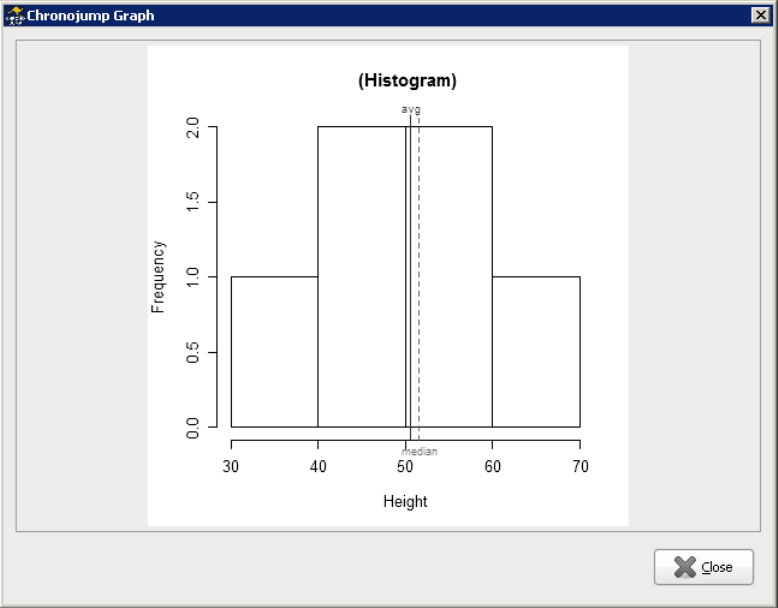
CAPÍTULO 6. ESTADÍSTICAS Y GRÁFICAS 70
Figura 6.3: Ejemplo de gráfico: Histograma de altura de salto.
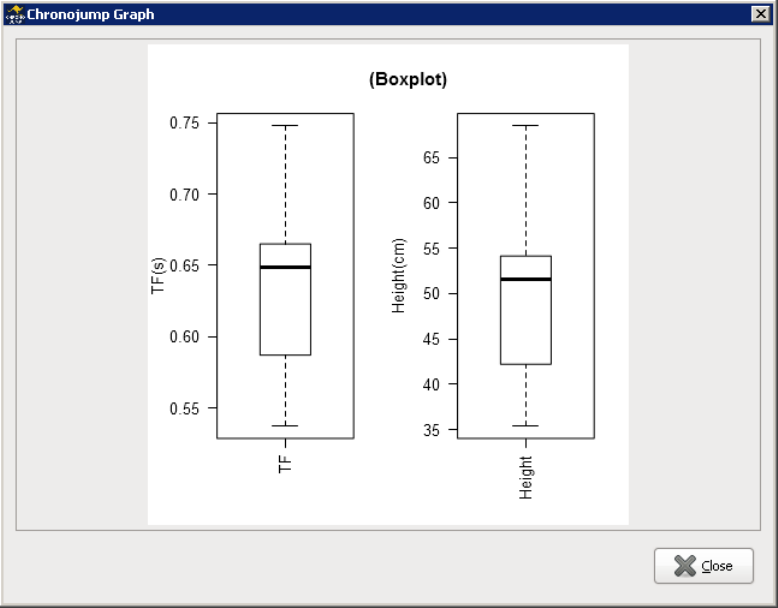
CAPÍTULO 6. ESTADÍSTICAS Y GRÁFICAS 71
Figura 6.4: Diagrama de caja de los mismos valores.
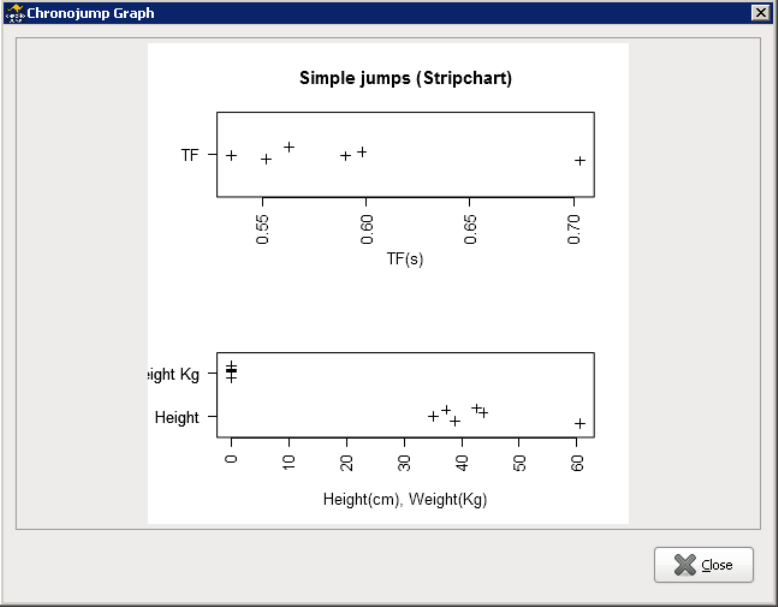
CAPÍTULO 6. ESTADÍSTICAS Y GRÁFICAS 72
Figura 6.5: Gráfico stripchart de los mismos valores.
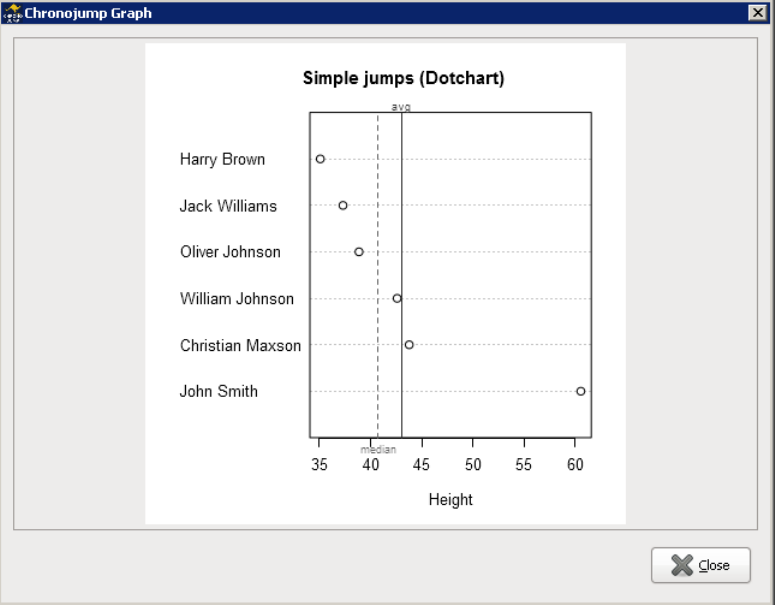
CAPÍTULO 6. ESTADÍSTICAS Y GRÁFICAS 73
Figura 6.6: Gráfico dotchart de un subconjunto de los valores anteriores.
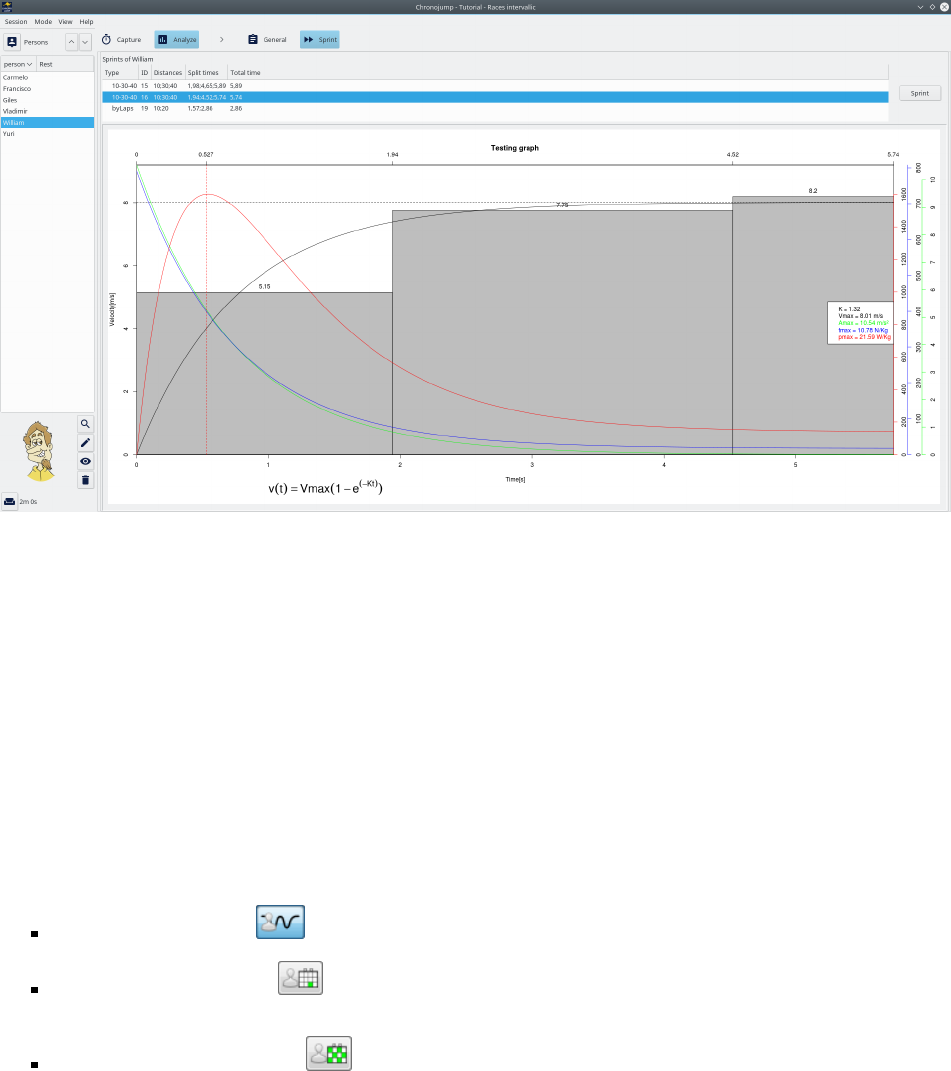
CAPÍTULO 6. ESTADÍSTICAS Y GRÁFICAS 74
6.1.5.1. Análisis de un sprint
Si la carrera es un sprint medido al menos con dos tramos puede realizar el test de sprint en Analysis
-> Sprint
Para realizar este análisis es necesario que el sujeto tenga especificada la altura.
Seleccione la carrera y haga clic en el botón de Analizar
Figura 6.7: Análisis de un sprint
Este análisis le dará un modelo de la velocidad que le permite saber la velocidad en cada instante así
como la aceleración fuerza y potencia.
La variable K indica como de rápido el sujeto alcanza su velocidad máxima independientemente de
esta velocidad máxima.
La fuerza y la potencia son relativas al peso corporal.
6.2. Encoder
Hay cuatro modos de análisis:
Individual / Serie actual : Análisis de todas las repeticiones de la serie actual.
Individual / Sesión actual : Análisis de las repeticiones guardadas y seleccionadas de la
sesión actual.
Individual / Todas las sesiones : Análisis de todas las repeticiones guardades en las sesiones
seleccionadas.
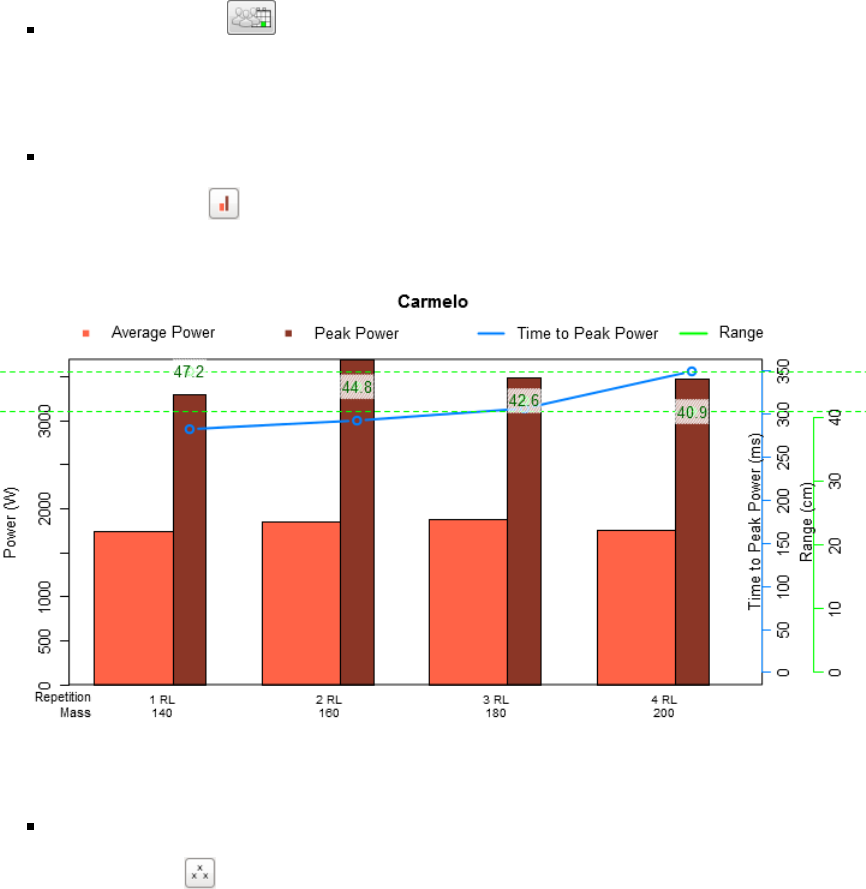
CAPÍTULO 6. ESTADÍSTICAS Y GRÁFICAS 75
Grupal / Serie actual : Análisis de las repeticiones guardadas durante la sesión actual y de
los sujetos seleccionados.
Dentro de cada modo hay varios tipos de análisis
Barras de potencia : Muestra la potencia, el pico de potencia, tiempo necesario para llegar
al pico de potencia, rango de movimiento y el impulso mecánico generado en la repetición.
Figura 6.8: Gráfico de barras de potencia
Cruzar variables : Muestra las relaciones entre variables como Potencia/Carga. Incluye el
cálculo del 1RM. Variables cruzadas es el único modo que se permite en modo Comparar.
Videotutorial: Gráfico Carga vs Potencia https://youtu.be/mynNxYELja4
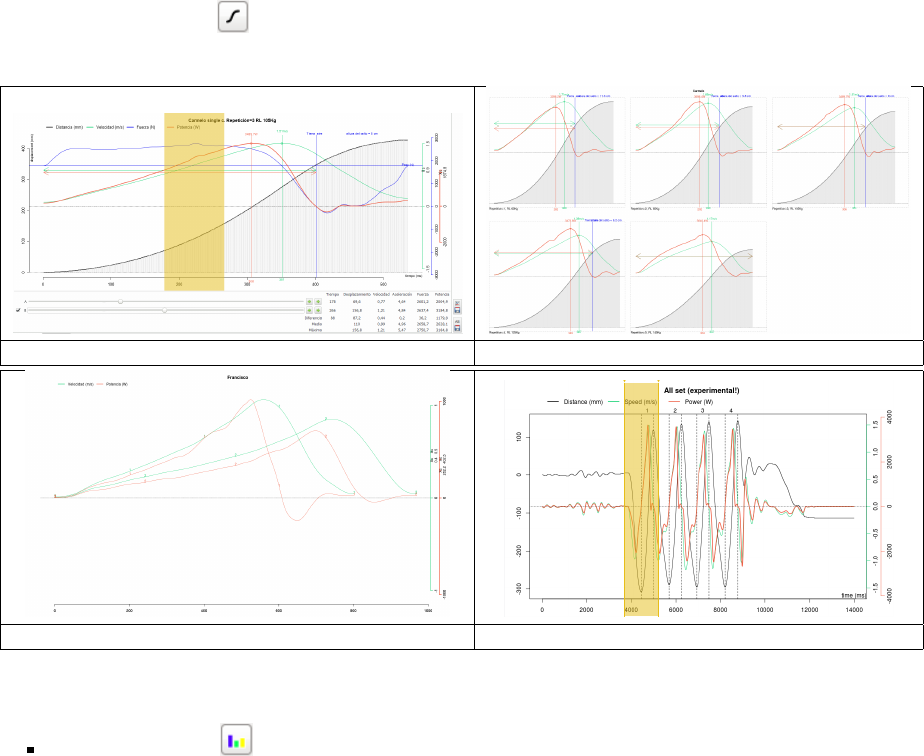
CAPÍTULO 6. ESTADÍSTICAS Y GRÁFICAS 77
Análisis instantáneo : Muestra las variables mecánicas en cada milisegundo. Hay cuatro
tipos de gráficos posibles:
Análisis de una sola repetición. Comparación lateral
Superposición de dos o más repeticiones Análisis de toda la serie
Figura 6.11: Análisis instantáneo
Perfil neuromuscular : Para ver el perfil neuromuscular de los tres mejores saltos de una serie
de seis. Por lo menos son necesarios seis saltos para efectuar este tipo de análisis.
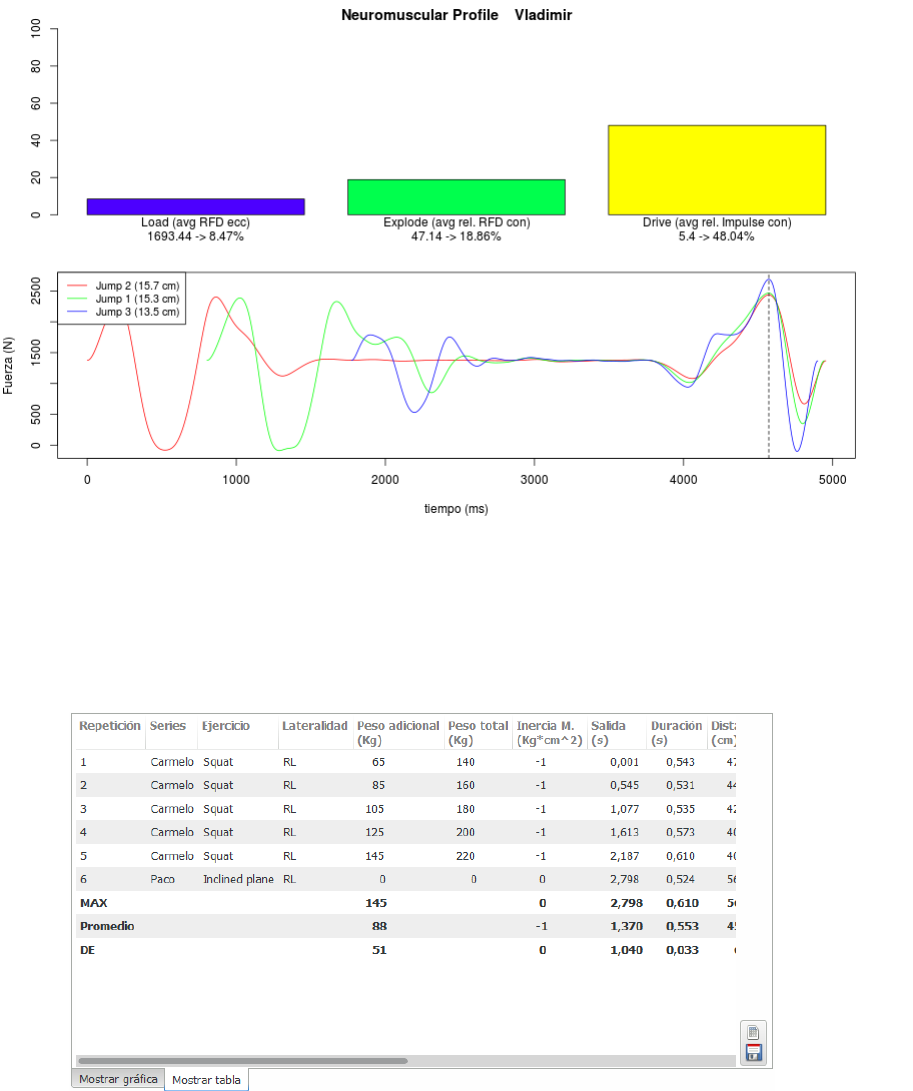
CAPÍTULO 6. ESTADÍSTICAS Y GRÁFICAS 78
Figura 6.12: Gráfico del perfil neuromuscular
El análisis empezará cuando el usuario presione sobre Analizar. Al cabo de un instante una gráfica y
una tabla aparecerá. Ambas pueden ser guardadas mediante el botón de Guardar gráfica oGuardar
tabla de abajo a la derecha.
Figura 6.13: Tabla de datos

Capítulo 7
Informes y exportaciones
Se proponen dos formas de continuar trabajando con sus datos sin usar ya el programa Chronojump.
En el primer caso: Generación de informes, con la utilidad de crear una página web con el contenido
de la sesión así como las estadísticas y gráficas seleccionadas; En el segundo caso: Exportación a hoja
de cálculo, se exportan los datos de los tests para su análisis con programas de cálculo de propósito
general (hojas de cálculo).
7.1. Generación de informes
La generación de informes en el programa Chronojump se concreta como la mejor forma de recoger la
información captada en una sesión, así como las estadísticas y gráficas elegidas para el estudio de la
misma e incluso la comparación con otras.
Dentro de la pestaña Analizar y haciendo clic en Ver ventana de informes , aparece la figura que se
muestra en la figura 7.1. En la misma se ofrece al usuario la posibilidad de crear un informe en formato
web (HTML) en el que se pueden incluir los datos de la sesión, los saltadores que han participado y
los tests recogidos. Además, mediante el botón Añadir a Informe que aparece en la ventana de
estadísticas, se permite preparar cada uno de los estadísticos visualizados para que estos aparezcan en
el informe generado, y que lo hagan con la personalización que había sido elegida por el usuario en la
ventana de estadísticos. El usuario puede además ordenar cada uno de los estadísticos para el informe
final.
Haciendo clic en Crear informe, se presentará una ventana que permitirá elegir el nombre de fichero
con el que será guardado el documento HTML, además se generará una carpeta en la que se incluirán
todas las imágenes y estilos necesarios para que se visualice la página correctamente.
Para la impresión de dicho informe -así como de cualquier página web- se recomienda encarecidamente
el navegador libre Mozilla Firefox, pues la impresión en Internet Explorer es poco respetuosa con el
original. En la figura 7.2 puede ver una fotocomposición de un informe generado.
7.2. Exportación a hoja de cálculo
Haga clic en Sesión / Exportar sesión a formato CSV para que se cree un archivo en formato CSV
(Valores Separados por Comas) que podrá ser importado fácilmente en cualquier programa de hoja
79
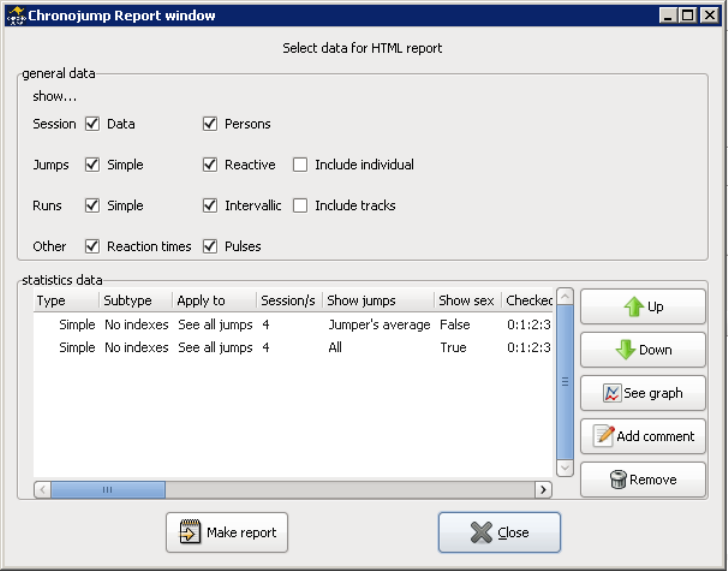
CAPÍTULO 7. INFORMES Y EXPORTACIONES 80
Figura 7.1: Ejemplo de ventana de preparación de informe.
de cálculo. Dicho archivo contendrá el registro de todos los tests producidos, pero no incluirá los
estadísticos ni los gráficos.
Para la exportación a CSV hemos elegido el carácter punto y coma ’;’ (en lugar del carácter coma) para
separar las distintas columnas de datos. Recuerde indicarlo en el momento en que importe el archivo
CSV en su hoja de cálculo.
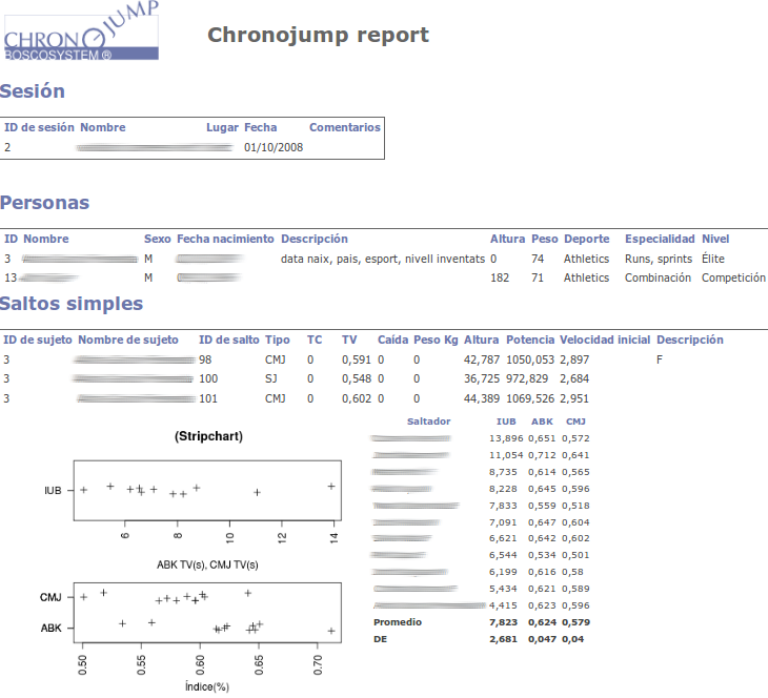
CAPÍTULO 7. INFORMES Y EXPORTACIONES 81
Figura 7.2: Ejemplo de informe en página web (Fotocomposición).
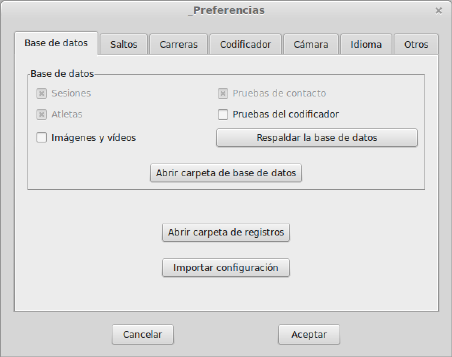
Capítulo 8
Preferencias de Chronojump
La ventana de preferencias Sesión / Preferencias, se divide en siete pestañas: Base de datos,Saltos,
Carreras, Codificador, Cámara, Idioma y otros.
8.1. Uso de Chronojump en más de un ordenador
Figura 8.1: Preferencias, pestaña de la base de datos
La pestaña Base de datos muestra donde se encuentran los datos de Chronojump, permite abrir la
carpeta, y también permite realizar una copia de la misma en algún directorio a elección del usuario.
Es posible que se muestren dos ubicaciones de la base de datos, pues algunas versiones de Windows
ofrecen un lugar donde guardar los datos mientras el programa se ejecuta, y otro cuando éste se ha
cerrado.
Desde la versión 1.7.0 Chronojump permite importar sesiones entre distintos ordenadores. La exporta-
ción se deberá hacer de toda la base de datos mediante los siguientes pasos:
En el ordenador de origen
1. Menú -> Sesión -> Preferencias -> Base de datos -> Respaldar la base de datos.
82
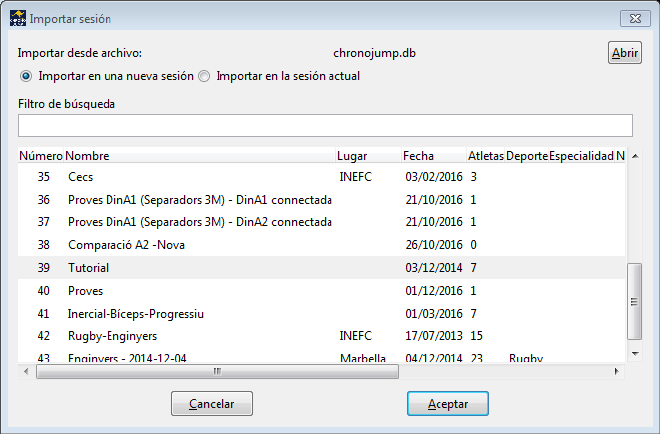
CAPÍTULO 8. PREFERENCIAS DE CHRONOJUMP 83
2. Especificar la ubicación donde se creará una carpeta con el nombre de Chronojump. Dicha carpeta
contiene toda la información necesaria para exportar los datos a otro ordenador o, simplemente,
mantener una copia de las sesiones almacenadas en Chronojump. Puede seleccionar cualquier
medio extraible para poder copiar los datos posteriormente en el ordenador destino.
Hay dos opciones para importar los datos en el ordenador destino.
8.1.1. Opción1: Añadir los datos importados a datos de Chronojump exis-
tentes.
Esta opción le permite importar datos sin perder ningún dato en el ordenador destino. Como contra-
partida, deberá importar cada sessión una a una.
En el ordenador destino:
1. Copiar la carpeta Chronojump al ordenador destino. Puede copiarla, por ejemplo en el Escritorio
o cualquier otra ubicación.
2. Ir a Menú -> Sesión -> Importar sesión desde otra base de datos Chronojump.
3. Seleccionar si se quiere importar la sesión en la sesión acualmente cargada o en una nueva sesión.
4. Haga clic en el botón “Abrir”. Se le pedirá que seleccione el archivo “chronojump.db” que se
encuentra dentro de la carpeta “Chronojump/database”.
5. Aparecerá un lista de sesiones disponibles para importar. Seleccione la sesión que desee y haga
clic en “Aceptar”.
6. Si desea importar más sesiones vaya al paso 2.
Figura 8.2: Importación de una base de datos Chronojump
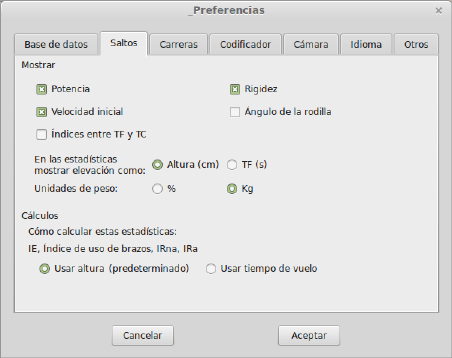
CAPÍTULO 8. PREFERENCIAS DE CHRONOJUMP 84
8.1.2. Opción2: Substituir cualquier dato previo del ordenador destino.
Esta opción borrará todos los datos que existan previamente en el ordenador destino. Si no está seguro
de que sea esta su opción, por favor no use este método.
En el ordenador destino:
1. Vaya a Menú -> Sesión -> Base de datos -> Abrir carpeta de base de datos
2. Una ventana con un navegador de archivos se abrirá. En ella podrá ver algunas carpetas como
“database”, “encoder”, “logs”...
3. Cierre la ventana de configuración y el Chronojump mismo.
4. Sustituya todos los archivos y carpetas por los archivos y carpetas que se encuentran en la carpeta
resultante de la exportación.
5. Abra Chronojump para comprobar que se han importado todas las sesiones del ordenador origen.
8.2. Saltos
La pestaña Mostrar permite establecer las columnas de información que se desea mostrar en las ventanas
de datos y la ventana de estadísticas.
Figura 8.3: Preferencias, pestaña de saltos
8.3. Carreras
Esta pestaña permite configurar el comportamiento de Chronojump en los tests de carreras.
La primera opción se refiere al comportamiento de Chronojump en el primer contacto de una carrera.
Permite definir si el tiempo empieza a contar cuando hay el primer contacto (pisar una plataforma o
cortar una barrera fotoeléctrica) o cuando se deja de hacer contacto (dejar de pisar una plataforma o
dejar de cortar la barrera fotoeléctrica)
La segunda opción le permite configurar el comportamiento de Chronojump ante contactos/cortes que
se producen en un periodo de tiempo corto.
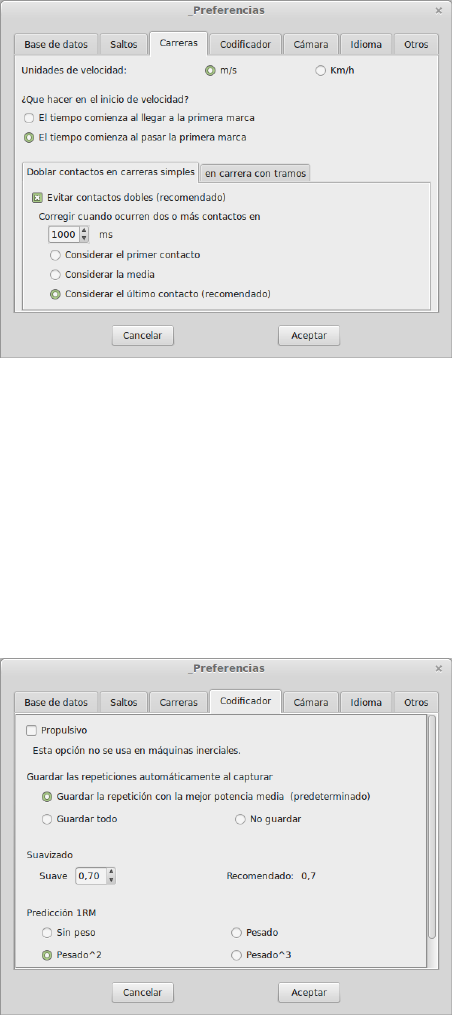
CAPÍTULO 8. PREFERENCIAS DE CHRONOJUMP 85
Figura 8.4: Preferencias, pestaña de carreras
Ejemplo: En una carrera con un par de fotocélulas separadas 10m, un atleta al llegar a una barrera
fotoeléctrica corta con el brazo, antes de cortar con el cuerpo, la barrera fotoeléctrica. De este modo
se producen dos cortes el del brazo y luego el del cuerpo con una diferencia de 20ms. Aquí podrímos
especificar que cortes separados menos de 500ms se consideren como un solo corte.
8.4. Encoder
Figura 8.5: Preferencias, pestaña de encoder
Esta pestaña permite configurar el comportamiento de Chronojump en los tests de encoder.
La opción de propulsivo se utilizará en los cálculos para tener en cuenta sólo la parte del movimiento
en que la aceleración es superior a la de la gravedad, es decir, cuando se está aplicando una fuerza.
También se permite seleccionar las opciones de guardado automático de repeticiones, así como el
suavizado utilizado en los cálculos.
Respecto a la predicción 1RM las opciones permiten seleccionar como se deben ponderar las repeticiones
según la carga empleada.
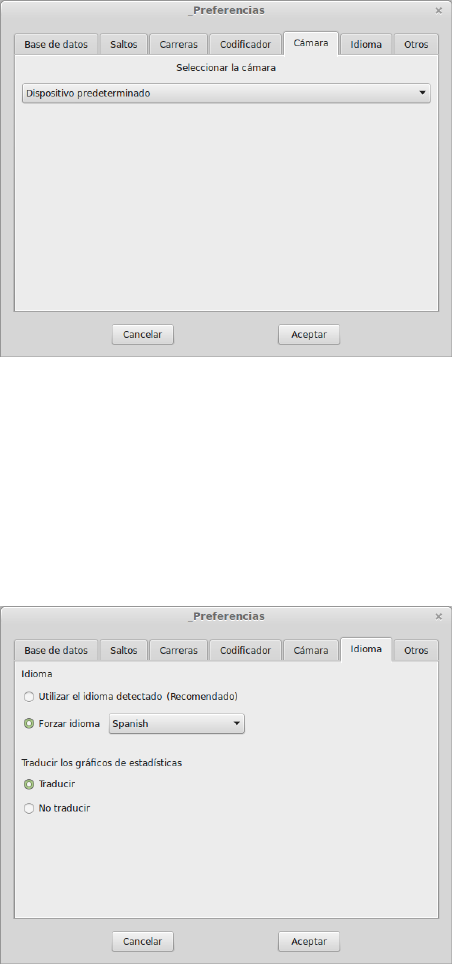
CAPÍTULO 8. PREFERENCIAS DE CHRONOJUMP 86
8.5. Camara
Figura 8.6: Preferencias, pestaña de cámara
Esta pestaña le permitirá elegir la cámara que Chronojump usará para hacer vídeos y fotos con Chro-
nojump.
8.6. Idioma
Figura 8.7: Preferencias, pestaña de idioma
Mediante esta pestaña se podrán elegir las opciones de idioma y traducción.
8.7. Otros
La pestañá Otros tiene tres opciones. La primera se refiere al número de decimales a mostrar (reco-
mendado 3). Si la segunda opción esta activa, se mostrará una ventana de confirmación cuando el
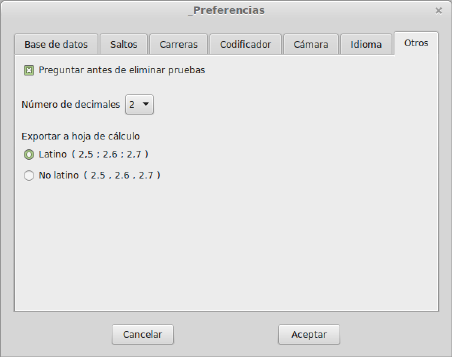
CAPÍTULO 8. PREFERENCIAS DE CHRONOJUMP 87
usuario desee borrar un test. La última acción es específica de los saltos reactivos limitados por tiempo.
Si la opción está activada, en un salto reactivo limitado por tiempo en que el saltador se encuentre en
el aire en el momento de finalizar el test, se aceptará el último salto. Por otro lado, dicho último salto
será descartado si la opción se encuentra desactivada.
Figura 8.8: Preferencias, pestaña de otros
Parte III
Solución de problemas
88
Capítulo 9
General
Asegúrese de tener siempre la versión más reciente de Chronojump. De este modo se asegurará que
errores ya corregidos no sean la causa de problemas.
9.1. En Mac OSX al ejecutar Chronojump aparece un men-
saje diciendo “Puede que R no esté instalado”
En Mac OSX es necesario instalar el programa R de manera independiente. Asegúrese de que ha
instalado el programa estadístico R. En el siguiente enlace encontrará información de cómo instalarlo.
http://chronojump.org/en/software/#MacOSX
9.2. Los botones de Chronojump están desactivados en todos
los modos.
Asegúrese de que ha creado o cargado una sesión con sus atletas correspondientes.
Chronojump almacena automáticamente todos los tests asociándolos a una sesión y a una persona. Si
no hay una sesión activa con atletas en ella no se permite la adquisición de datos.
9.3. La exportación de datos no se puede leer correctamente
Chronojump permite exportar los datos de la sesión, repetición o serie en formato CSV. Los archivos
en este formato pueden ser leidos por programas de hoja de cálculo como MS Excel, libreOffice o
Numbers.
A la hora de importar los datos a uno de estos programas recuerde especifcar el formato UTF-8 y el
separador de campo y decimal como esté definido en las preferencias de Chronojump (Menú -> Sessión
-> Preferencias -> Idioma)
89

CAPÍTULO 9. GENERAL 90
9.4. Los cables RCA no transmiten la señal del dispositivo al
Chronopic
Para comprobar los cables o adaptadores conecte el Chronopic al ordenador mediante el cable USB y
seguidamente conecte un cable o adaptador RCA que no esté conectado a nada más. El LED verde a
la derecha del conector USB debe permanecer encendido. En caso de que se apagara indicaría que el
cable está defectuoso.
En caso de que no se apague, con el extremo del cable RCA que no está conectado, utilice alguna
pieza metálica para poner en contacto el pin central y el círculo exterior del conector RCA como se
muestra en la figura. En este momento el LED verde debería apagarse. Si no es así también indicaría
que el cable está defectuoso.
Figura 9.1: Comprovación del cable RCA
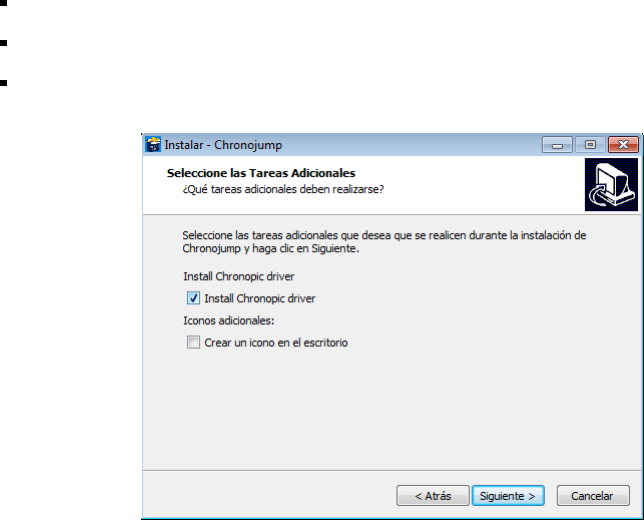
Capítulo 10
Chronopic
10.1. El Chronopic no aparece en la lista de dispositivos co-
nectados.
10.1.1. Sistemas Windows
En algunas ocasiones, Windows o un antivirus, puede deshabilitar el controlador de dispositivo usado
por el Chronopic. Para solucionar este problema se recomienda desactivar cualquir antivirus y reinstalar
el Chronojump asegurándose de marcar la casilla de instalación del Chronopic.
Descargue el instalador de Chronojump desde http://chronojump.org/es/software/
Deshabilite cualquier antivirus de sus sistema.
Reinstale Chronojump y asegúrese de marcar la casilla de instalación del driver Chronopic.
Figura 10.1: Instalación del driver de Chronopic
91

CAPÍTULO 10. CHRONOPIC 92
10.1.2. Sistemas MacOS
Desde la actualización de MacOS a la versión 10.13 no es necesario instalar los controladores (drivers)
de Chronopic.
Si usa la versión 10.13 (High Sierra) o superior y había instalado los controladores de Chronopic ante-
riormente y ahora no le funcionan correctamente . . . le recomendamos que desinstale los controladores
de Chronopic siguiendo los siguientes pasos:
1. Abra una ventana de Finder.
2. Vaya a Menú -> Finder -> Preferencias
3. En la pestaña General -> Mostrar estos ítems en el escritorio: Marque Discos duros.
4. En el escritorio abra Macintosh HD
5. Vaya a /Sistema/Biblioteca/Extensions
6. Busque FTDIUSBSerialDriver.kext y muévalo a la papelera.
7. Vaya atrás tres veces y entre en /Biblioteca
8. Busque FTDIUSBSerialDriver.pkg y muévalo a la papelera.
9. Vaya a Menú -> Finder -> Preferencias
10. En la pestaña General -> Mostrar estos ítems en el escritorio: Desmarque Discos duros.
11. Asegúrese de no tener ningún dispositivo USB conectado al ordenador y reinicie el mismo.
10.2. El Chronopic multitest no envia ninguna información a
Chronojump
El LED verde a la derecha del conector USB debería estar encendido si el Chronopic no recibe ningúna
señal y apagado en caso contrario. Compruebe las conexiones RCA siguiendo las intrucciones del
apartado 9.4.
Lo primero que se debe comprobar es que la luz roja D4 del Chronopic esté encendida una vez se
conecta mediante el cable USB al ordenador. Sin ningún dispositivo conectado al Chronopic, el LED
rojo a la derecha del conector USB debería estar encendido. En caso contrario compruebe que el cable
USB esta conectado y funciona correctamte.
El led verde a la derecha del conector USB indica el estado del dispositivo conectado al Chronopic. Si
no hay ningún dispositivo ni cable conectado éste debería estar encendido.
Si el LED verde está encendido, compruebe la comunicación entre el Chronopic y Chronojump
abriendo el último y, con el Chronopic conectado, realizar algún test. No es necesario que conecte
ningún dispositivo al Chronopic ya que puede utilizar el botón de test para simular cualquier
dispositivo interruptor como una plataforma o una fotocélula. Al presionar el botón de test el led
verde debería apagarse y Chronojump debería detectar el contacto. Si no es el caso diríjase al
siguiente capítulo.
Si LED verde está apagado, posiblemente sea un problema de hardware y se necesite una susti-
tución del Chronopic o el cable USB.
Capítulo 11
Saltos
11.1. La plataforma de saltos no detecta ningún salto
Compruebe el estado de los cables RCA siguiendo las instrucciones del apartado 9.4.
Si el cable no presenta los síntomas de estar defectuoso, conecte la plataforma al cable RCA y éste
al Chronopic. Si la luz led verde a la derecha del conector USB se apagara significaría o que las dos
placas de la plataforma se tocan.
En tal caso compruebe que en las esquinas no hay algún golpe que haga que las esquinas de las dos
placas se toquen entre ellas. Si fuera así puede utilizar un destornillador de punta plana para separa las
dos placa e introducir algún trozo de cartón o material aislante donde se haya producido el golpe.
En el caso de que el problema esté en el cable o conector RCA, se requiere una sustitución o reparación.
11.2. La altura de los saltos es aleatoria y independiente de
la altura real.
Compruebe que el salto que ha realizado no sea un salto simulado. En versiones anteriores a la 1.6.2,
en caso de no tener un Chronpic conectado, Chronojump hacía un salto “simulado” con unos valores
aleatorios. Esto se puede comprobar porque en las barras de las alturas del salto aparece la palabra
“Simulado”.
Para conectar el Chronopic diríjase a la sección4.3.
A partir de la versión 1.6.2 este comportamiento solo se da en el caso en que se haya cargado la sesión
“Simulated”.
11.3. En saltos con contramovimiento, se dan alturas muy
pequeñas.
En algunos sujetos, especialmente los que pesan poco, al realizar la fase excéntrica, se detecta una
pérdida de contacto con la plataforma. Esto es debido a una fase de descenso demasiado rápida con
una aceleración cercana a la de la gravedad. Esta aceleración negativa provoca que la fuerza que se
ejerce sobre la plataforma sea muy pequeña y unido al poco peso del sujeto hace que no se detecte la
presencia del mismo.
93
CAPÍTULO 11. SALTOS 94
En estas ocasiones se recomienda dar instrucciones al sujeto para que no realize el descenso tan rápido.
Otra posible opción sería que el evaluador mantenga apretado el botón de test del Chronopic hasta
que el sujeto inicia la fase concéntrica del salto.
Capítulo 12
Carreras
12.1. Las barreras fotoeléctricas no funcionan cuando se pasa
a alta velocidad.
Compruebe que el tiempo transcurrido entre el contacto con una barrera y la siguiente es mayor que
el tiempo mínimo establecido para evitar los dobles contactos. Puede ver esta configuración en Menú
-> Sesión -> Preferencias -> Carreras
12.2. La fotocélula no se enciende
Las fotocélulas necesitan ser alimentadas mediante corriente alterna o continua. Asegúrese que además
del conector RCA que une fotocélulas y Chronopic también estén conectadas a la corriente mediente
el cable de alimentación. Para ver que la fotocélula está encendida hay un LED en la parte frontal de
la misma que se enciende al conectarla a la corriente. Si la fotocélula está alineada con el reflector,
oirá un clic cada vez que, con la mano, interrumpa el haz de luz infraroja que va del emisor/receptor
al reflector.
12.3. El contador de tiempo no se inicia cuando un atleta
pasa por la fotocélula
Si con las fotocélulas conectadas encendidas, el contador de tiempo no se iniciara, podría ser debido a
que alguna de las fotocélulas está desalineada y, en consecuencia, se interpreta como si continuamente
hubiera un atleta en contacto con la barrera. Asegúrese de que todas las fotocélulas estan alineadas con
su respectivo reflector. Otra posible causa sería que alguno de los cables o adaptador RCA estuviera
defectuoso.
Para saber si una fotocélula está alineada puede interrumpir el haz infrarojo y si escucha un “clic” es
porqué que está alineada. En caso de que no se escuche, reoriéntela hasta escuchar el clic y vuelva a
hacer la comprobación con la mano.
Si tiene la fotocélula fijada a un trípode con los soportes de Chronojump, puede ayudarse de las mirillas
alineándolas hacia el reflector como se muestra en la figura.
95

CAPÍTULO 12. CARRERAS 96
Figura 12.1: Alineación de la fotocélula

Capítulo 13
Encoder
13.1. Al capturar con encoder no llega ninguna señal a Chro-
nojump
Compruebe que el Chronopic está conectado al ordenador mediante el cable USB. Si está bien conectado
debería tener la luz roja a la derecha del conector USB encendida.
Compruebe que el encoder está conectado al Chronopic. En versiones antiguas del Chronopic el encoder
está directamente soldado pero en las versiones recientes la conexión se realiza mediante un conector
RJ45 (del tipo usado en los cables de red)
En la mayoría de máquinas inerciales el Chronopic viene integrado en la misma máquina y puede ser
más difícil ver la el conector RJ45. Si no es capaz de localizar esta conexión consulte al proveedor de
su máquina.
13.2. Al analizar un test de cargas progresivas aparecen todas
las repeticiones con la misma carga
Compruebe que tiene seleccionado el modo Individual / Sesión actual y que ha seleccionado las
repeticiones cada serie con diferentes cargas previamente guardadas.
13.3. En el análisis del 1RM, Chronojump no da ningún valor
del 1RM
Para poder dar el valor del 1RM después de un test de cargas progresivas se necesitan tres condiciones:
1. Que el ejercicio tenga definida la velocidad a la que se produce el 1RM.
2. Haber realizado un test de cargas progresivas con un mínimo de tres cargas.
3. Que las cargas sean resistencias gravitacionales. Con máquinas inerciales no existe el concepto
de 1RM.
97
Capítulo 14
Sensor de fuerza
14.1. En el análisis de fuerza máxima isométrica, aparece
el mensaje “"Bad execution. Probably not sustained
force"
Para la correcta evaluació de este tipo de test se deben dar las instrucciones siguientes al sujeto medido.
1. Antes de realizar el test el sujeto debe ejercer una fuerza mínima que deje totalmente tenso el
98
Parte IV
Apéndices
99

Apéndice A
Chronopics anteriores a Chronopic
3
Nota: Este apéndice es únicamente de interés para los que disponen de una placa Chronopic antigua.
Estas placas se vendieron antes de marzo de 2008.
A.1. Versiones de Chronopic
Figura A.1: Chronopic2-USB.
A.2. Conexiones de Chronopics serie
Los Chronopics serie necesitan alimentación externa, por tanto deberán conectarse a un alimentador.
Además, estas Chronopics requerirán de conectarse al ordenador por un cable. Si el ordenador tiene
puerto serie, bastará con un cable telefónico-serie. Si el ordenador no tiene puerto serie, deberá conver-
tirse a USB, para ello a parte del cable mencionado, será necesario un cable USB-serie o una pcmcia o
adaptador con la misma funcionalidad. Puede consultar la figura A.1 para un ejemplo de conexión del
Chronopic1.
100

APÉNDICE A. CHRONOPICS ANTERIORES A CHRONOPIC 3 101
Figura A.2: Chronopic2-Serie.
Figura A.3: Chronopic1.
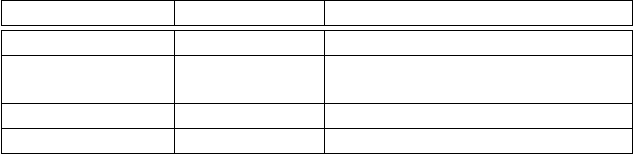
APÉNDICE A. CHRONOPICS ANTERIORES A CHRONOPIC 3 102
En cuanto a la alimentación, los Chronopics serie se alimentan usando un alimentador de 4.5 a 6
voltios, pudiendo adquirirse un alimentador convencional (que se conecta a la corriente eléctrica) o
crearse un alimentador casero con 3 pilas de 1,5 voltios. Esta opción facilita los tests de campo en los
chronopics serie. La conexión de la batería debería encender automáticamente la luz del Chronopic,
aunque Chronopic no esté conectado a ningún ordenador. Esta es una buena prueba para saber si la
alimentación es la correcta.
En caso de problemas de funcionamiento, se recomienda conectar la alimentación al Chronopic y
verificar que la luz se enciende (no es necesario ordenador ni plataforma de contactos). Si no se
enciende significa que falla el Chronopic o el alimentador, pruebe si es posible con otro alimentador o
Chronopic para determinar cuál es el que falla. El alimentador debe estar entre 4.5 y 6 voltios. Algunos
alimentadores tienen dos polaridades, pregunte al vendedor y conecte con la polaridad correcta.
A.3. Puertos USB y serie
Los usuarios que disponen de un Chronopic serie y sin puerto serie en el ordenador, deberán conseguir
una tarjeta de tipo pcmcia o similar que le agregue un puerto serie a su ordenador, o conseguir un
cable USB-serie, siendo esta última opción la favorita. En muchas ciudades es difícil encontrar estos
cables en stock si no se han pedido previamente, otra opción es la compra por Internet.
El sistema operativo asigna nombres a los puertos, tal y como se indica en el cuadro A.1.
Sistema operativo Tipo de puerto Nombre
MS Windows Serie COM1 o COM2
MS Windows USB COM1, COM2, COM3, ... (visto
hasta COM27)
GNU/Linux Serie /dev/ttyS0 o /dev/ttyS1
GNU/Linux USB /dev/ttyUSB0, /dev/ttyUSB1
Cuadro A.1: Nombres de puerto en cada sistema operativo.
Los nombres más usuales se muestran en negrita.
La placa Chronopic2-USB puede requerir un driver si Windows no es capaz de detectarla. Windows
debería asignar automáticamente un nombre (COM1... COM8) a la conexión por puerto USB pero en
muchos equipos o instalaciones de Windows no lo hace, y por eso es necesario el driver (aunque los
fabricantes de los cables digan que no es necesario pues según ellos es detectado de forma automática).
Por ello se recomienda bajarse un driver USB-serie como este: http://www.serialgear.com/wd_
pl2303h-hx-x_v20019v2021.zip, o cualquier otro facilitado por el fabricante u obtenido buscando
por la red “USB-serial driver”.